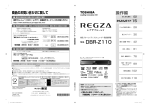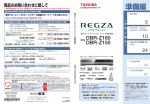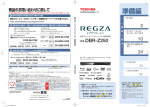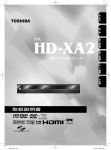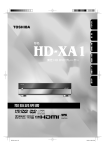Download "取扱説明書"
Transcript
商品のお問い合わせに関して 1 準備編 基本的な取扱方法や故障と思われる場合のご確認 http://www.toshiba.co.jp/regza/bd_dvd/ 商品選びのご相談や、お買い上げ後の基本的な取扱方法、故障と思われる場合のご相談 ・電子番組表の設定 ・各種ケーブルの接続などのご相談 ・録画/再生/削除などの基本操作 ・リモコン設定/時刻合わせ等の基本的な設定 ・表示窓に「ER XXXX」などが表示されたとき ・内蔵チューナーのチャンネル設定 注 ) ネットワーク接続設定を除きます。 上記についてのお問い合わせは 『東芝 DVD インフォメーションセンター』 (フリーダイヤルは携帯電話・PHS など 一部の電話ではご利用になれません) 受付時間:365 日 9:00 ∼ 20:00 3 携帯電話からの ご利用は ナビダイヤル (通話料:有料) 0570-00-3755 PHS や IP 電話 からのご利用は (通話料:有料) 03-6830-1855 〔 〕 FAX 〔 〕 (有料) 03-3258-0470 2 形名 RD-BR600 アンテナ・テレビ・ ネットワークとつなぐ 8 定 0120-96-3755 〔 〕 東芝ブルーレイディスクレコーダー取扱説明書 続 と 設 ・新製品などの商品選びのご相談 はじめに読む 接 2 東芝ブルーレイディスクレコーダー 取扱説明書 東芝ブルーレイ / DVD < レグザ > お客様サポートページをご覧ください 「はじめての設定」を する 22 本機に関する編集やネットワークなどの高度な取扱方法 ・ネットワークに関してのご相談 ・録画/編集などの高度な操作について ・その他の RD / AK シリーズの機能に関してのご相談 地上・BS・110 度 CS デジタルハイビジョンチューナー内蔵 ブルーレイディスクレコーダー 上記についてのお問い合わせは 『RD シリーズサポートダイヤル』 0570-00-0233 ナビダイヤル (通話料:有料) (PHS・一部の IP 電話などでは、 ご利用になれない場合があります) その他の設定 添付の保証書に記載されている、本機の形名と製造番号をご記入ください。お問い合わせの際に役立ちます。 形名: 製造番号: 34 RD-BR600 受付時間:365 日 9:00 ∼ 18:00(12:30 ∼ 13:30 は休止) ご注意と参考資料 60 「東芝 DVD インフォメーションセンター」 「RD シリーズサポートダイヤル」は株式会社東芝ビジュアルプロダクツ社が運営しております。 お客様の個人情報は、「東芝個人情報保護方針」に従い適切な保護を実施しています。 お客様からご提供いただいた個人情報は、ご相談への回答、カタログ発送などの情報提供に利用いたします。 東芝グループ会社または協力会社が対応させていただくことが適切と判断される場合に、お客様の個人情報を提供することがあります。 ★長年ご使用のブルーレイディスクレコーダーの点検を! ● ディスクが傷ついたり、取り出し ● 再生しても音や映像が出ない ができない このような ● 煙が出たり、異常なにおいや 症状は ● 電源コード、プラグが異常に熱 音がする ありませんか くなる ● 水や異物がはいった ● その他の異常や故障がある 故障や事故防止のため、電源プ ラグをコンセントから抜き、必 お願い ず販売店にご連絡ください。点 検・修理に要する費用などは販 売店にご相談ください。 電源を「入」にしたとき 電源を入れたあと、画面が表示されるまでに少し時間がかかり ますが、そのままお待ちください。 本機の操作で「わからない」 「困った!」そんなときは… ©2010 Toshiba Corporation 無断複製および転載を禁ず 1VMN29977 ビジュアルプロダクツ社 〒105−8001 東京都港区芝浦1−1−1 * 1 V M N 2 9 9 7 7 * *所在地は変更になることがありますのでご了承ください。 ➡操作編の「困ったときは?」(114 ページ) Printed in China 79105201 D GX1D00007300 ○ や「総合さくいん・用語解説」(126 ページ) をご覧ください。 必ず最初に本書の「安全上のご注意」を お読みください。(➡4 ∼ 7 ページ) 本書では「安全上のご注意」 「接続」 「設定」 などについて説明しています。 このたびは東芝ブルーレイディスクレコーダーを お買い上げいただきまして、まことにありがとう ございます。 お求めのブルーレイディスクレコーダーを正しく 使っていただくために、お使いになる前にこの「取 扱説明書」をよくお読みください。 お読みになったあとはいつも手元においてご使用 ください。 準備をしましょう! 2 接続と設定の流れ 商品の保証とアフターサービス ページ 本機を「楽しく」使っていただくために、「正しく」準備をすすめます。 接続と設定 はじめに読む ●接続の前に ................................................................. 3 • 付属品の確認 ................................................................ 3 • 本体背面........................................................................ 3 ●安全上のご注意 必ずお読みください。 .................. 4 アンテナ・テレビ・ ネットワークとつなぐ ●本機とアンテナをつなぐ ............................................ 8 ●本機とテレビをつなぐ ........................................... 10 ●CATV チューナーをつなぐ ................................... 12 ●スカパー!チューナーをつなぐ ............................. 13 ●ネットワークとつなぐ ........................................... 14 ●外部機器とつなぐ................................................... 17 • AV アンプと接続する .............................................. 17 ●USB 機器とつなぐ.............................................. 18 • USB キーボードを接続する ................................... 18 • USB HDD を接続する ............................................ 18 • BD/DVD と USB HDD を切り換える ................. 19 • USB HDD を登録/解除する ................................ 19 ●B-CAS カードとリモコンを準備する .............. 20 ●電源を入れる........................................................ 21 「はじめての設定」をする ................................................22 ●「はじめての設定」を表示する・やり直す ............... 32 •「はじめての設定」Q&A .......................................... 32 その他の設定 ●「映りが悪い」「ノイズが出る」などの場合は ........ 34 ●テレビの画面比に合わせて映像サイズを設定する... 35 ●接続した端子に合わせて設定する .......................... 36 • 映像出力端子に合わせて、解像度を設定する ....... 36 • 音声出力の設定をする ............................................. 36 • 日付と時刻を設定する ............................................. 38 • レグザリンク機能について ...................................... 39 • レグザリンクダビング ............................................. 40 ●デジタル放送 ( 地上/ BS・110 度 CS) 関連の 設定をする ........................................................... 41 ●ネットワーク機能の設定をする......................... 51 • ネットワーク ( イーサネット ) 機能の利用設定をする ... 51 • ネット de ナビの設定をする ................................... 53 • ネット de サーバー HD 機能の設定 (DLNA 対応機器にタイトルを配信する)............. 56 ●ソフトウェアの更新について ............................ 57 ●リモコンの設定をする ........................................ 58 • 本機のリモコンでテレビを操作できるようにする ............ 58 • 複数の当社製レコーダーを使うときのリモコン設定......... 59 ご注意と参考資料 ●使用上のお願い 必ずお読みください。 ......... 60 • 内蔵ハードディスク(HDD)、USB HDD および BD/DVD ドライブについての重要なお願い ........ 60 ●参考資料 ............................................................... 64 • BS・110 度 CS アンテナ電源設定 ...................... 46 • アンテナ出力切換設定 ............................................. 46 • デジタル放送用アンテナの調整や設定をする ....... 47 • 言語コード表 ............................................................. 64 • 本機で使われるソフトウェアのライセンス情報 ... 64 • 本機で使われるフリーソフトウェアコンポーネントに関する エンドユーザーライセンスアグリーメント原文(英文)........ 65 ●スカパー!/ CATV チューナーをあとから つないだときは ................................................... 48 ●商品のお問い合わせに関して .......................裏表紙 ●デジタル放送用アンテナ関連の設定 ................. 46 商品の保証とアフターサービス ....................... 71 • 意匠、仕様などは改良のため予告なく変更することがあります。 • 本取扱説明書に描かれているイラスト、画面表示などは見やすくするために誇張、省略があり実際とは異なります。 • 本取扱説明書で説明しているイラスト、画面表示などは、例として表示してあります。 71 ページ 保証書(別添) 補修用性能部品について • 保証書は、必ず「お買い上げ 日 ・ 販売店名」などの記入 をお確かめのうえ、販売店か ら受け取っていただき内容を よくお読みのあと、たいせつ に保管してください。 • 当社は、ブルーレイディスクレコーダーの補修用性能部品を製造打ち切り後、 8 年保有しています。 • 補修用性能部品とは、その商品の機能を維持するために必要な部品です。 • 修理のために取りはずした部品は、当社で引き取らせていただきます。 • 修理の際、当社の品質基準に適合した再利用部品を使用することがあります。 保証期間 お買い上げ日から 1 年間です。ただし、業務用にご使用の場合、あるいは特殊使用の場合は、保証期間内でも 「有料修理」とさせていただきます。詳しくは保証書をご覧ください。 修理を依頼されるときは∼持込修理 異常のあるときは、使用を中止し、必ず電源プラグを抜いてから、お買い上げの販売店にご連絡ください。 保証期間中は 保証期間が過ぎているときは 商品の修理に際しましては保証書をご提示ください。 保証書の規定に従って販売店が修理させていただきます。 ご連絡していただきたい内容 ブルーレイディスクレコーダー 品 名 形 名 RD-BR600 お買い上げ日 年 月 日 故 障 の 状 況 できるだけ具体的に ご 住 所 付近の目印なども合わせてお知らせ ください お 名 前 電 話 番 号 便利メモ 商品を修理すれば使用できる場合には、ご希望によっ て有料で修理させていただきます。 修理料金の仕組み お買い上げ店名 技 故障した商品を正常に修復するための料金で 術 す。 料 + 部 品 修理に使用した部品代金です。 代 ( ) ー お客様へ…おぼえのため、お買い上げ店名を記入すると便利です。 商品の修理サービスはお買い上げの販売店がいたします。 ■ 修理・お取扱い・お手入れについてのご相談ならびにご依頼はお買い上げの販売店にお申し付けください。 転居されたり、ご贈答品などで販売店に修理のご相談ができない場合 東芝 DVD インフォメーションセンター フリーダイヤル 0120-96-3755 受付時間:365 日 9:00 ∼ 20:00 携帯電話からのご利用は 0570-00-3755(通話料:有料) PHS や IP 電話などからのご利用は 03-6830-1855(通話料:有料) ・「東芝DVDインフォメーションセンター」は株式会社東芝 デジタルプロダクツ&サービス社が運営しております。 ・お客様からご提供いただいた個人情報は、修理やご相談への回答などの情報提供に利用いたします。 ・利用目的の範囲内で、当該製品に関連する東芝グループ会社や協力会社に、お客様の個人情報を提供する場合があります。 ■ 新商品などの商品選びや、お買い上げ後の基本的な取扱方法および編集やネットワークなどの高度な 取扱方法などのご相談については裏表紙をご覧ください。 B-CAS カード ID 番号記入欄 ●下欄に B-CAS カードの ID 番号をご記入ください。お問い合わせの際に役立ちます。 ご注意と参考資料 • 地上デジタル放送のチャンネルを設定する ........... 41 • 手動でデジタル放送のチャンネルを変更/追加する .... 43 • データ放送の設定をする.......................................... 44 • デジタル放送の簡易確認テストをする .................. 44 • B-CAS カードの登録番号を確認する .................... 44 • 視聴年齢制限の設定 ................................................. 45 • 地デジ難視対策衛星放送の利用 .............................. 45 • 番組表で表示するチャンネルを追加/変更する ... 49 • iNET 用 CH コード表 .............................................. 50 • スカパー!または CATV の連動機能の設定をする ...... 50 必ずお読みください 準備をしましょう! 接続の前に 3 ページ 付属品の確認 B-CAS カード/1枚 この IC カード(B-CAS カード)を、お買い求めの受信機に必ず挿入してください。 フルリモコン 同軸ケーブル(75 Ω)/1本 映像・音声接続コード/1本 ● 取扱説明書 準備編(本書)/1冊 ● 取扱説明書 操作編/1冊 ● BS・110 度 CS デジタル放送受信契約申込書一式 本体背面 BS・110 度 CS アンテナ端子 (➡8、9 ページ) USB 端子(HDD 専用) (➡18、19 ページ) 地上デジタルアンテナ端子 (➡8、9 ページ) 出力端子 (➡11、12 ページ) D1/D2/D3/D4 映像出力端子 (➡11 ページ) 制御端子 (➡12、13 ページ) 入力1端子 (➡12、13 ページ) HDMI 出力端子 (➡10、17 ページ) ビットストリーム / PCM(光)端子 (➡17 ページ) 電源コード (➡21 ページ) 冷却用 ファン LAN 端子 (➡15 ページ) はじめに読む ※B-CAS カードはデジタル放送受信契約のための受信者 ID カードです。B-CAS カードは付属の説明紙に付い ています。 シンプルリモコン 接続と設定 ワイヤレスリモコン/ 2 個(単四形乾電池/ 4 個) 4 安全上のご注意 必ずお読みください。 ページ 製品本体および取扱説明書には、お使いになるかたや他の人への危害と財産の損害を未然に防ぎ、安全に正しくお使いいただくために、 重要な内容を記載しています。次の内容(表示・図記号)をよく理解してから本文をお読みになり、記載事項をお守りください。 ■表示の説明 表 示 表 示 の 意 味 “取扱いを誤った場合、人が死亡または重傷(*1)を負うことが想定されること”を示しま す。 “取扱いを誤った場合、人が軽傷(*2)を負うことが想定されるか、または物的損害(*3) の発生が想定されること”を示します。 *1:重傷とは、失明やけが、やけど(高温・低温)、感電、骨折、中毒などで、後遺症が残るものおよび治療に入院・ 長期の通院を要するものをさします。 *2:軽傷とは、治療に入院や長期の通院を要さないけが・やけど・感電などをさします。 *3:物的損害とは、家屋・家財および家畜・ペット等にかかわる拡大損害をさします。 ■図記号の例 図記号 禁 止 図 記 号 の 意 味 ”は、禁止(してはいけないこと)を示します。 具体的な禁止内容は、図記号の中や近くに絵や文章で示します。 指 示 “ ”は、指示する行為の強制(必ずすること)を示します。 具体的な指示内容は、図記号の中や近くに絵や文章で示します。 “ “ 注 意 ”は、注意を示します。 具体的な注意内容は、図記号の中や近くに絵や文章で示します。 次のときは、ただちに電源プラグを抜く プラグを抜け ● 煙が出ていたり、変なにおいがしたりするとき ● 内部に水や異物がはいったとき ● 落としたり、キャビネットを破損したとき ● 電源コードが傷んだり、電源プラグが発熱したりした とき そのまま使用すると、火災・感電の原因となります。 すぐに電源を切り、電源プラグをコンセントから抜い てください。発煙・発熱などが治まったのを確認後、 お買い上げの販売店にご連絡のうえ、点検・修理・交 換をご依頼ください。また、キャビネットが破損した ままで取り扱うと、けがのおそれがあります。 接触禁止 感電の原因となります。 指 示 ● 傷つけたり、延長するなど加工したり、加熱したり しない ● 引っ張ったり、重いものを載せたり、はさんだりし ない ● 無理に曲げたり、ねじったり、束ねたりしない 時々電源プラグを抜いて点検し、プラグやプラ グの取付面にゴミやほこりが付着している場合 はきれいに掃除する 電源プラグの絶縁低下によって、火災・感電の原因と なります。 また、接触不良による故障の原因となります。 (電源プラグは待機状態のときに抜いてください。) 電源コードは 禁 止 雷が鳴りだしたら、本機、接続機器やコード類 に触れない 指 示 電源プラグは交流 100V のコンセントに接続す る 交流 100V 以外を使用すると、火災・感電の原因とな ります。 指 示 本機はコンセントから電源プラグが抜きやすい ように設置する 万一の異常や故障のとき、または長期間使用しないと きなどに役立ちます。 禁 止 ぐらつく台の上や傾いた所など、不安定な場所 や振動のある場所に置かない 本機が落ちて、けがの原因となります。 風呂、シャワー 室での使用禁止 修理・改造・分解はしない 分解禁止 屋外や風呂、シャワー室など、水のかかるおそ れのある場所には置かない 火災・感電の原因となります。 上にものを置かない 火災・感電の原因となります。 点検・調整・修理はお買い上げの販売店にご依頼くだ さい。 上載せ禁止 金属類や、花びん・コップ・化粧品などの液体が内部 にはいった場合、火災・感電の原因となります。 重いものなどが置かれて落下した場合、けがの原因と なります。 ディスクトレイなどから異物を入れない 異物挿入禁止 金属類や紙などの燃えやすいものが内部にはいった場合、 火災・感電の原因となります。 特にお子様がいるときにはご注意ください。 準備をしましょう! メモ 「安全上のご注意」をお読みに ➡「使用上のお願い」(60 ページ)も「安全上のご注意」同様に、 必ずお読みください。 なったあとは 禁 止 加湿器・調理台のそばや、ほこりの多い場所などに置 くと、火災・感電の原因となることがあります。 温度の高い場所に置かない 禁 止 風通しの悪い場所に置かない 禁 止 高い場所に設置しない 禁 止 背面の内部冷却用ファンおよび通風孔をふさが ない 内部温度が上昇し、火災の原因となることがあります。 これら通風孔とラックとの間は 10cm 以上離してくだ さい。 本機が落下した場合に、けがの原因となるため、高い場 所への設置はしないでください。 電源を入れる前には音量を最小にする 指 示 禁 止 電源を入れる前には、接続しているアンプなどの音量を 最小にしておいてください。突然大きな音が出て聴覚障 害などの原因となることがあります。 テレビやオーディオシステムの音量を上げすぎな い 音量を上げすぎると、耳への刺激で聴覚機能に悪い影響 を与えたり、ご近所の迷惑になります。特に夜間は、日 中よりも音量を下げるようにしてください。 リモコンに使用している乾電池は、 禁 止 指 示 移動させる場合は、電源プラグ・外部との接続 線をはずす 電源プラグを抜かずに運ぶと、電源コードが傷つき火 災・感電の原因となることや、接続線などをはずさず に運ぶと、本機が転倒し、けがの原因となることがあ ります。 引っ張り禁止 電源プラグを抜くときは、電源コードを引っ張っ て抜かない 電源コードを引っ張って抜くと、電源コードや電源プ ラグが傷つき、火災・感電の原因となります。電源プ ラグを持って抜いてください。 ディスクトレイに、手を入れない ぬれた手で電源プラグを抜き差ししない ぬれ手禁止 プラグを抜け 感電の原因となることがあります。 禁 止 旅行などで長期間不在の場合は、安全のため電 源プラグをコンセントから抜く 万一故障したとき、火災の原因となることがあります。 ● 指定以外の乾電池は使用しない ● 極性[(+)と(−)]を間違えて挿入しない ● 充電・加熱・分解・ショートしたり、火の中に入れな い ● 乾電池に表示されている[使用推奨期限]を過ぎたり、 使い切った乾電池はリモコンに入れておかない ● 種類の違う乾電池、新しい乾電池と使用した乾電池を 混ぜて使用しない これらを守らないと、液もれ・破裂などによって、やけど・ けがの原因となることがあります。 もし、液が皮膚や衣類に付いたときは、すぐにきれいな 水で洗い流してください。液が目にはいったときは、す ぐにきれいな水で洗い眼科医の治療を受けてください。 器具に付着した場合は、液に直接触れないで拭き取って ください。 禁 止 指をはさみ、けがの原因となることがあります。 特にお子様がいるときにはご注意ください。 ひび割れ、変形、または接着剤などで補修したディ スクは使用しない ディスクは本機内で高速回転しますので、飛び散ってけ がや故障の原因となります。 はじめに読む 禁 止 内部温度が上昇し、火災の原因となることがあります。 • 壁に押しつけないでください。 • 押し入れや本箱など風通しの悪い場所に押し込まな いでください。 • テーブルクロス・カーテンなどを掛けたりしないで ください。 • じゅうたんや布団の上に置かないでください。 • あお向け・横倒し・逆さまにしないでください。 直射日光のあたる場所・閉め切った自動車内・ストーブ のそばなどに置くと、火災・感電の原因となることがあ ります。また、破損、その他部品の劣化や破損の原因と なることがあります。 接続と設定 湿気・油煙・ほこりの多い場所に置かない 5 ページ 6 安全上のご注意 つづき 必ずお読みください。 ページ ブルーレイ3DTM ディスクの再生について 本機では、バージョンアップ(ソフトウェアの更新)により、ブルーレイ 3D TM ディスクの再生に対応を予定 しています。このバージョンアップにより、3D 対応のテレビと本機をつないで、ブルーレイ 3D TM ディスク の映像をお楽しみいただけるようになります。(2010 年 7 月現在) バージョンアップが予定されている機能については、➡ 操作編 132 ページをご覧ください。 ■ バージョンアップの時期について バージョンアップの時期や、詳しい機能の詳細については、以下のホームページでご確認ください。 http://www.toshiba.co.jp/regza/bd_dvd/ ※バージョンアップ後の本機で3D映像を楽しむときには、以下の注意事項をお守りください。 3D 映像を見るとき 3D 映像視聴の際には、3D 対応テレビ(ディスプレイ)および 3D 対応メガネ の取扱説明書等に記載の説明事項・注意事項も十分ご確認のうえ、これらの事 項を守って視聴してください。 禁 止 指 示 てんかんの可能性がある人、光過敏の既往症の ある人、心臓に疾患のある人、体調の悪い人は 3D 映像を見ない 指 示 症状悪化の原因となることがあります。 そのまま見続けると体調不良の原因となる ことがあります。 長時間の視聴は避け、適度に休憩をとる 周囲の人や物に注意する 長時間の視聴は目の疲れの原因となることがあります。 注 意 3D 映像の視聴年齢は 6 歳以上を目安にする 指 示 指 示 3D 映像を見ているときに、感覚に異常を感じた り、疲れを感じたり、気分が悪くなったりした ときは、見るのをやめる お子様が 3D 映像を視聴する場合は、保護者の方の管 理のもとに、視聴の可否判断や時間制限などをしてく ださい。 3D 映像が二重の映像に見えたり、立体感が得ら れなかったりしたら、見るのをやめる そのまま見続けると目の疲れの原因となることがあり ます。 指 示 3D 映像で距離感を誤って手を伸ばしたり、 3D 映像を実際の物と間違えて急に身体を 動かしたりすると、周囲の人にけがをさせ たり、周囲の物を壊してけがをしたりする 原因となることがあります。 周囲に壊れやすいものを置かないようにし てください。 近視の人、遠視の人、左右の視力が異なる人、 乱視の人は、視力矯正メガネなどの着用で視力 を矯正したうえで 3D メガネを着用する 視力を矯正しないで 3D 映像を見ると、目 の疲れや、視力がより低下する原因となる ことがあります。 画面(映像)から適正な距離で視聴する 指 示 近づいて視聴すると、目の疲れや視力低下の原因とな ることがあります。使用するテレビ(ディスプレイ)の 取扱説明書等で推奨される距離で視聴するようにして ください。 準備をしましょう! メモ 「安全上のご注意」をお読みに ➡「使用上のお願い」(60 ページ)も「安全上のご注意」同様に、 必ずお読みください。 なったあとは 7 ページ 接続と設定 はじめに読む 8 本機とアンテナをつなぐ ページ 地上デジタル/ BS・110 度 CS デジタル放送など、ご利用になる放送に合わせて、必要なアンテナとつな ぎます。本機とつなぐテレビの取扱説明書も合わせてご覧ください。 ●接続する前に、各機器の電源プラグを、コンセントから抜いてください プラグを抜く 接続するときは、必ず本機および接続するテレビやモニターの電源を切り、電源プラグを コンセントから抜いてください。 電源プラグは、すべての接続が終わってから、コンセントに接続してください(➡ ➡ 21 ペー ジ)。 壁などのアンテナ端子 BS・110 度 CS デジタル放送 共通アンテナ 地上デジタル放送対応 UHF アンテナ ※地上デジタル放送をアンテナで 受信するには、対応した UHF アンテナが必要です。 BS・110 度 CS デジタル放送対応 同軸ケーブル(市販品) 同軸ケーブル(市販品) 本機背面 BS・110 度 CS デジタル放送対応 同軸ケーブル(市販品) 同軸ケーブル (付属品) テレビ 地上デジタル/アナログ アンテナ(VHF/UHF)入力 BS・110度CSデジタル アンテナ入力 ●地上デジタル放送の受信に関して 地上デジタル放送が受信できる地域かなどは、以下にてご確認いただけます。(2010 年 6 月現在) • 社団法人デジタル放送推進協会(ホームページ/ http://dpa.or.jp/) • 総務省 地上デジタルテレビジョン放送受信相談センター ( ホームページ http://www.soumu.go.jp/main_sosiki/joho_tsusin/dtv/index.html) ナビダイヤル…0570-07-0101 / IP 電話などでつながらない方は…03-4334-1111 平日 午前 9 時∼午後 9 時 土曜、日曜、祝日 午前 9 時∼午後 6 時 各放送波用アンテナの設置などについては、販売店やアンテナ設置業者にご相談ください。 準備をしましょう! 9 ページ 各放送波の信号が混合されているときは アンテナ端子が一つで、地上デジタル/ BS・110 度 CS 放送の信号が混合されているときは、分波器を使 います。 壁などのアンテナ端子 VHF / UHF / BS・110 度 CS 混合 BS・110 度 CS デジタル放送対応 同軸ケーブル(市販品) 接続と設定 分波器(市販品) BS・110 度 出力 U/V 出力 同軸ケーブル(市販品) 本機背面 BS・110 度 CS デジタル放送対応 同軸ケーブル(市販品) 同軸ケーブル (付属品) テレビ 地上デジタル/アナログ アンテナ(VHF/UHF)入力 BS・110度CSデジタル アンテナ入力 お知らせ • 平行フィーダー線は、妨害電波を受けやすくなるため、ご使用にならないでください。 • 同軸ケーブルがF型コネクタータイプのときは、本機につなぐときに工具を使って強く締めつけないでください。 • BS・U/V分波器・分配器は、金属シールドタイプ(亜鉛ダイカスト製など)で110度CS帯域(2150MHz)まで対応の、電流通過型のものをご使 用ください。詳しくは、販売店にお問い合わせください。 • 本機では地上アナログ放送をご覧になることはできません。 110 度 CS デジタル放送では… スカパー!e2 が全 69 チャンネルを放送中 今 な ら 全 チャン ネ ル を 16 無 料 で 体 験 で き ま す! 日間 お申し込みは 0570-088-666 PHS・IP 電話のお客様は 045-339-0006 受付時間 10:00 ∼ 20:00(年中無休) ※番号はおかけ間違いのないようにお願いいたします。 ※2010 年 6 月現在の情報です。 http://www.e2sptv.jp/ アンテナ・テレビ・ネットワークとつなぐ BS・110 度 CS デジタル放送対応 同軸ケーブル(市販品) 10 本機とテレビをつなぐ ページ テレビの入力端子と画質について 映像をよりきれいにご覧いただいたり、ハイビジョン映像をそのままきれいな画質でお楽しみいただくには、 「HDMI 端子」または「D 端子」に対応しているテレビなどにつなぐことをおすすめします。 本機とつなぐテレビの取扱説明書も合わせてご覧ください。 接続するテレビや モニターなどの機器 画質について 必要なケーブルやコード 入力端子 よりきれいな高画質で お楽しみいただけます。 HDMI 入力 HDMI ケーブル(市販品) D 映像入力 ※ D 端子ケーブル(市販品) 入力 1 本機とつなぐには、右図のよう な、 「HDMI 入力」 、 「D 映像入 力」や「入力 1」といった、入 力端子のいずれかが必要です。 また、接続する入力端子によっ ては、専用のケーブルやコード が必要になります。 右(赤) 左(白) (音声) 映像(黄) S1 映像 S 映像接続コード(市販品)※ (コンポジット) 入力 1 右(赤) 左(白) (音声) 映像(黄) 標準的な画質で お楽しみいただけます。 (コンポジット) 映像・音声接続コード(付属品) ※音声をつなぐときは、付属の映像・音声接続コードや市販の音声接続コードをお使いください。 ●本機とテレビは直接接続してください。 本機 ビデオデッキなど テレビ 本機からの映像をビデオデッキ、ビデオ内蔵テレ ビ、セレクター、AV アンプなどを通してご覧に なると、コピー防止機能によって正常な映像にな らないことがあります。 HDMI端子付きテレビとつなぐ • HDMI ケーブルは、HDMI ロゴ( )の表示があるケーブルをお使いください。 • 本機に接続したテレビなどで、1080p(D5)の映像信号を表示したい場合は、ハイスピード HDMI ケーブルをご使用ください。 (標準 HDMI ケーブルでは、正常に動作しないことがあります) • レグザリンク機能に対応しているテレビで録画した番組を、LAN ケーブルを使わずに本機でブルーレイディスクへダビングしたい場合 は、「イーサネット対応」の HDMI ケーブルをご使用ください。詳しくは、➡ ➡ 40 ページをご覧ください。 • 本機の HDMI 出力端子とテレビやモニターの DVI 入力端子とを接続するときは、接続する機器が著作権保護技術である HDCP 機能に 対応していることが必要です。ただし、接続した機器や出力映像によっては、映像表示に制限があったり、表示されないことがあります。 また、HDMI 出力端子は、VGA 入力端子との接続には対応していません。 • HDMI は新しい技術です。今後、HDMI のバージョンが変更になった場合、本機で対応できない機能が出てくることがあります。 信号 HDMI 出力端子へ HDMI 接続ケーブル ( 市販品 ) 本機背面 テレビ HDMI 入力端子へ HDMI入力 HDMI ケーブルを使って、対応する当社製テレビとつなぐと、「レグザリンク」機能が使えます。 詳しくは、➡ ➡ 39 ページをご覧ください。 HDMI、HDMI ロゴおよび High-Definition Multimedia Interface は、米国およびその他の国々における HDMI Licensing, LLC の商標または登録商標です。 準備をしましょう! 11 ページ D端子付きテレビとつなぐ 映像(黄)端子は、つながないでください。 D1/D2/D3/D4 映像出力端子へ D 端子ケーブル ( 市販品 ) 映像・音声コード ( 付属品 ) 信号 信号 音声出力端子 (赤・白) へ D映像入力 白 × 音声入力端子 (赤・白) へ テレビ 赤 接続と設定 赤 D 映像 入力端子へ 白 S端子付きテレビとつなぐ 映像(黄)端子は、つながないでください。 映像・音声コード ( 付属品 ) 信号 信号 S 映像接続コード ( 市販品 ) 本機背面 S1 映像 出力端子へ × 赤 音声出力端子 (赤・白) へ 白 音声入力端子 (赤・白)へ ビデオ入力1 赤 テレビ 白 × S1 または S2 映像入力端子へ 映像(黄)端子付きテレビとつなぐ 信号 本機背面 映像出力端子 (黄) へ 黄 赤 音声出力端子 (赤・白) へ 白 映像・音声コード ( 付属品 ) 音声入力端子 (赤・白) へ 赤 白 黄 映像 (黄) 入力端子へ ビデオ入力 テレビ アンテナ・テレビ・ネットワークとつなぐ × 本機背面 12 CATV チューナーをつなぐ ページ 以下は接続の一例です。実際の接続とご使用にあたっては、接続する機器や会社ごとに詳細が異なります。詳 しくは、ケーブルテレビ会社にお問い合わせください。また、チューナーの取扱説明書をお読みください。 CATV チューナー(セットトップボックス) 壁などのアンテナ端子 CATV ケーブル 入力 CATV (ケーブル テレビ) ケーブル 出力 音声出力 左 右 映像 出力 同軸ケーブル (市販品) 白 黄 映像・音声ケーブル (市販品) 同軸ケーブル(市販品) 黄 赤 赤 CATV の番組表を 表示させたいとき 白 LAN 端子を使って、本機を ネットワークに接続してく ださい。( ➡ 15 ページ) 黄 赤 番組表の設定も必要です。 ( ➡ 48 ページ) 本機背面 白 同軸ケーブル (付属品) 映像・音声ケーブル(付属品) 地上デジタル/アナログ アンテナ(VHF/UHF)入力 黄 赤 白 映像 右 左 テレビ ビデオ入力 お知らせ • 本機はパススルー方式に対応しています。パススルー方式とは、CATV会社が地上デジタル放送を信号変換せずそのままケーブルテレビに送 る方式です。ご加入のケーブルテレビ会社がパススルー方式であれば、地上デジタル放送を本機で受信・録画できます。ケーブルテレビ経由の 地上デジタル放送は、本来のUHFのチャンネルとは違うチャンネルに周波数を変換して送られてくることがあります。 ■ 連動ケーブルで、本機とチューナーをつなぐ 本機は Ir システム * に対応しています。CATV チューナーの説明書も、あわせてお読みください。 連動ケーブル 型名RD-CAC1(東芝) (別売) ケーブル先端の発信部を、 チューナーのリモコン受光部 の近くにおきます。 本機背面 CATVチューナー *Ir システム:リモコンなどで使われている赤外線信号を利用して、スカパー ! チューナー /CATV チューナーの電源 の入 / 切や、予約録画時にチューナーのチャンネルを本機から操作できるようにするシステムです。 お知らせ • 連動機能が正常に働かないときは、連動ケーブルの発信部の位置を変えてみてください。 • 加入されているCATVサービス局やCATVチューナーが本機能に対応済みか、連動可能なチャンネルかどうかは、http://www.toshiba.co.jp/ regza/bd_dvd/でご確認ください。 準備をしましょう! スカパー!チューナーをつなぐ スカパー!チューナー スカパー! HD の番組を ハイビジョンで録画したいとき 音声出力 右 左 映像 出力 接続と設定 本機は「スカパー!かんたん予約連動」機能に対応しています。 (本機の画面などでは「スカパー!連動」と表記 しています。) 以下は接続の一例です。 本接続では、スカパー!チューナーのアナログ映像出力から標準(SD)画質での録画となります。 スカパー! HD チューナーを接続しても、ハイビジョン画質で録画することはできません。 ハイビジョン画質で録画するには、本機とスカパー! HD チューナーをネットワークに接続し( ➡ 15 ページ)、 ネット de レックの設定をしてください( ➡ 25 ページ、51 ∼ 52 ページ)。 操作について詳しくは、 「スカパー! HD 対応チューナーからの映像を録画する」( ➡ 操作編 49 ページ)を お読みください。 実際の接続とご使用にあたっては、接続する機器ごとに詳細が異なります。チューナーの取扱説明書をお読み ください。 13 ページ LAN 端子を使って、本機をネットワーク に接続してください。( ➡ 15 ページ) 赤 「ネット de レック」の設定も必要です。 ( ➡ 25 ページ) 白 映像・音声ケーブル (付属品) 本機背面 黄 赤 白 スカパー!の番組表を 表示させたいとき LAN 端子を使って、本機をネットワーク に接続してください。( ➡ 15 ページ) 番組表の設定も必要です。 ( ➡ 48 ページ) ■ 連動ケーブルで、本機とチューナーをつなぐ 本機は Ir システム * に対応しています。スカパー!チューナーの説明書も、あわせてお読みください。 連動ケーブル 型名RD-CAC1(東芝) (別売) ケーブル先端の発信部を、 チューナーのリモコン受光部 の近くにおきます。 本機背面 スカパー!チューナー *Ir システム:リモコンなどで使われている赤外線信号を利用して、スカパー ! チューナー /CATV チューナーの電源 の入 / 切や、予約録画時にチューナーのチャンネルを本機から操作できるようにするシステムです。 お知らせ •「スカパー!かんたん予約連動」機能を利用するには、お使いのチューナーが Irシステムに対応している必要があります。 対応チューナーは、http://www.toshiba.co.jp/regza/bd_dvd/でご確認ください。 (スカパー !光には対応しておりません) • 本機能が正常に働かないときは、連動ケーブルの発信部の位置を変えてみてください。 アンテナ・テレビ・ネットワークとつなぐ 黄 14 ネットワークとつなぐ ページ ネットワーク機能と設定について 用途やお客様のネットワーク環境によって、接続や設定方法が異なります。以下の表で確認してから接続や設 定をしてください。 ネットワーク環境 ネットワーク機能 (ブロードバンド常時接続環境) あり 必要な設定 なし ネット de ダビング対応機器と LAN で接続し、ダビングができ ます。( ➡ 操作編 80 ページ) ネットdeダビング ○ ○ ネットdeレック ○ ○ • アドレス / プロキシ設定( ➡ 52 ページ) • イーサネット / ネット de ダビング設定( ➡ 25 ページ) ネットワークに接続した、スカパー! HD 対応チューナーからの 映像や、当社製テレビで録画した映像を、そのままの画質で録画 することができます。( ➡ 操作編 49 ∼ 50 ページ) • ネット de レック / サーバー設定( ➡ 56 ページ) タイトル名や番組説明をインターネットから自動取得する機能で す。( ➡ 48 ページ) 番組ナビ - iNET ○ × おすすめサービス ○ DLNA対応機器にタイト ルを配信する ○ × ○ • アドレス / プロキシ設定( ➡ 52 ページ) • 番組ナビ設定( ➡ 48 ページ) • 番組情報サイトの設定( ➡ 55 ページ) おすすめの番組や録画予約ランキングを表示したり、クリップ映 像のダウンロードなどができます。( ➡ 操作編 43 ページ) • アドレス / プロキシ設定( ➡ 52 ページ) • おすすめサービス設定( ➡ 26 ページ、操作編 43 ページ) ネットワークに接続した DLNA 対応機器(デジタルメディアプ レーヤー)に、タイトルを配信します。 • アドレス / プロキシ設定( ➡ 52 ページ) • ネット de レック / サーバー設定( ➡ 56 ページ) 専用のサーバーに本機が自動的にアクセスし、自動で時刻を合わ せます。( ➡ 38 ページ) ジャストクロック ○ × • アドレス / プロキシ設定( ➡ 52 ページ) • ジャストクロック( ➡ 38 ページ) • その他の設定ー時計サーバ( ➡ 38 ページ) ■ 以下の機能に関しての操作方法は、http://www.toshiba.co.jp/regza/bd_dvd/ をご覧ください。 ネットワーク環境 ネットワーク機能 (ブロードバンド常時接続環境) あり ネットdeナビ eメールで録画予約をする 必要な設定 なし ○ ○※ ○ × PC の web 画面から、本機の設定などが行なえます。 • アドレス / プロキシ設定( ➡ 52 ページ) 外出先などから e メールで録画予約ができます。 • メール録画予約機能の設定( ➡ 53 ∼ 55 ページ) ネット de ナビの動作環境は以下のとおりです。 OS:Windows® 2000 / XP / Vista / 7 Mac OS X(10.6) • ネット de ナビの Video 作成ツールには、Java VM Ver.1.5(Mac OS X は 1.4.2)が必要です。 ※直接パソコンと接続 お知らせ •「ブロードバンド常時接続環境あり」でも、お客様のネットワーク環境などの条件によっては、ご利用できない機能があります。 準備をしましょう! 15 ページ ブロードバンド常時接続環境につなぐ iNETからの番組情報取得や 本機内部のソフトウェア更新用データの ダウンロードなど 外出先からパソコンや 携帯電話で本機に録画予約 当社運営 サーバー 例:ADSLモデム 本機背面にある 「LAN」端子へ LAN ネット de ダビング対応機 LANケーブル (ストレート) ネット de ダビング スカパー! HD 対応チューナー WAN LAN1 LAN2 LAN3 LAN4 LAN5 ルータ− メール機能で録画予約 使用ケーブルについて 市販の LAN ストレートケーブル (カテゴリ 5 と表示されている 10BASE-T/100BASE-TX の LAN ケーブル)をお使いくださ い。 「LAN」端子付き ネットワーク機能対応テレビ (DLNA対応機器) LANケーブル (ストレート) DLNA機能でタイトル配信/ ネットdeレック ネット de ナビ 本機とネットdeダビング/ネットdeレック対応機器やパソコンを直接つなぐ LAN端子へ LANケーブル (クロス) 本機背面にある 「LAN」 端子へ LAN(Ether)端子へ ご注意 • LAN 端子に電話のモジュラーケーブルを接続しないでください。 故障の原因となる場合があります。 • CATV インターネット、B フレッツなども使用できますが、さま ざまな接続形態がありますので回線業者やプロバイダの指示にし たがってください。 LANケーブルを抜くときは…… ここを押しながら抜く ロック部 プラグ ネットワーク機器の接続の前に、必ず「ネットワーク機能の動作環境と制限・免責事項について」 ( ➡ 16 ページ)をお読みください。 アンテナ・テレビ・ネットワークとつなぐ ネット de レック 接続と設定 インターネット ブロードバンド 接続環境 16 ネットワークとつなぐ・つづき ページ ネットワーク機能の動作環境と制限・免責事項について ■ ネットワーク接続環境 • 動作環境は、予告なく変更される場合があります。また、すべての動作を 保証するものではありません。 • 本機に関する最新情報は、当社ホームページでご確認ください。 http://www.toshiba.co.jp/regza/bd_dvd/ • パソコンや WWW ブラウザの下記以降のバージョンについてお使いいた だけるかは「RD シリーズサポートダイヤル」 ( ➡ 裏表紙)にお問い合わせ ください。 ネット de ナビ機能に必要な動作環境 パソコン DOS/V 互換パソコンまたは Macintosh コンピュータ(LAN コネクタが 必要)(市販品) OS : Windows® 2000 / XP / Vista / 7(日本語版) Mac OS X(10.6)(日本語版) 上記 OS 以外の環境での動作は保証していません。 カラーモニター:16 ビットカラー以上、800×600 ドット以上 必要なデバイス:LAN ポート(100Base-TX) WWW ブラウザ Windows® 2000 の場合 Windows® XP の場合 Windows® Vista の場合 Windows® 7 の場合 Mac OS の場合 : Internet Explorer : Internet Explorer : Internet Explorer : Internet Explorer : Safari 2.0.3 6.0 6.0/7.0 7.0/8.0 8.0 上記以降のバージョンについては、すべての動作を保証するものではありま せん。 ネット de ナビの機能を使うには、PC に Java VM Ver.1.5(Mac OS X は 1.4.2)がインストールされている必要があります。最新の Java VM を 入手するには、米国 Sun Microsystems, Inc. の http://java.com/ja/ の サイトでご確認ください。 ネット de ナビ機能の「メール予約機能」をご使用になる場合には、以下の環 境が必要です。 • インターネット常時接続環境(ブロードバンド接続必須) • 設置場所からパソコンで送受信可能な e メールアカウント (POP サーバー および SMTP サーバーを使用したサービス ) • ハブ機能を持ったブロードバンドルーター(DHCP 機能搭載を推奨) • 有線の LAN 接続が家庭の環境で困難な場合、無線 LAN アクセスポイン トと本機につなぐ無線 LAN イーサネットコンバーター(市販品) ■ 用語と商標について • Microsoft、Windows、Internet Explorer は米国マイクロソフト社の 米国およびその他の国における登録商標または商標です。 • Windows ® 2000...Microsoft ® Windows ® 2000 Professional operating system Service Pack4(SP4)日本語版 • Windows® XP...Microsoft® Windows® XP operating system 日本語版 • Windows® Vista...Microsoft® Windows® Vista operating system 日本語版 • Windows® 7...Microsoft® Windows® 7 operating system 日本語版 • Windows の正式名称は、 Microsoft Windows Operating System です。 • Macintosh、Mac、Safari は、米国および他の国々で登録された Apple Inc. の商標です。 • 本書に掲載の商品の名称は、それぞれ各社が商標および登録商標として使 用している場合があります。 • Oracle と Java は、Oracle Corporation 及びその子会社、関連会社の 米国及びその他の国における登録商標です。 文中の社名、商品名等は各社の商標または登録商標である場合があります。 • DLNA ® お よ び DLNA CERTIFIED ™ は Digital Living Network Alliance® の商標です。 ■ 制限事項 • ネット de ナビ機能は、本機をネットワークにつなぎ、本機が動作状態の ときにだけ使用できます(ネット de ナビ機能の電源待機状態でのメール 予約確認機能は除く)。 • また、「録画予約」を設定した場合とパソコンなどから WakeOnLAN 機能 を利用する場合を除き、本機能で本体側の電源を「入」にすることはできま せん。 • 動作環境にすべて合致していても正常に動作しない場合や、何らかの不具合が 発生することがあります。すべての環境での動作を保証するものではありませ ん。 • 本機の通信機能は、米国電気電子技術協会 IEEE802.3 に準拠しています。 • 本機の通信状態、またはネット de ナビ機能で本機とパソコン間の通信状 態によっては、表示が遅くなったり、表示や通信にエラーが発生する場合 があります。 • プロバイダ(インターネット接続事業者)側の設定や制限によっては、本機 能の一部が使用できない場合があります。 • 電話通信事業者およびプロバイダとの契約費用および通信に使用される通 信費用は、お客様ご自身でお支払いください(メール予約の送受信の費用 も含む)。 • プロバイダ指定の回線接続機器(ADSL モデムなど)に、100BASE-TX の LAN ポートがない場合は接続できません。 • ADSL でご利用いただくには、ADSL モデムが必要です。通信事業者や プロバイダが採用している接続の方式や契約の約款などによっては、本製 品をご利用いただけない場合や同時接続する台数に制限や条件がある場合 があります。(契約が一台に制限される場合、すでに接続されているパソ コンがあると、本機を二台目として接続することが認められていないこと があります) • プロバイダによってはルーターの使用を禁止あるいは制限している場合が あります。 • 詳しくはご契約のプロバイダにお問い合わせください。 • ハブやルーターを利用してブロードバンド常時接続のパソコンと接続する 場合は、カテゴリー 5 と表示された 100BASE-TX の LAN ケーブル(ス トレート)をご使用ください。 • 直接本機とパソコンを接続する場合は、市販の LAN ケーブル(クロス)を ご使用ください。 • セキュリティソフトウェア自体やその設定によっては、本機能の一部が使 用できない場合があります。 以下は、ネット de ナビ機能を対象とした制限事項になります。 • ネット de ナビ機能は、パソコン上で本機に録画した内容を一覧表示させ たり、タイトル名・チャプター名・番組情報等のテキスト情報の編集や各 種設定の変更、DVD-Video メニューの背景データの取込みはできますが、 それ以外の情報の取得や変更、追加はできません。 • 本機とパソコンを直接接続する場合には別途市販の LAN ケーブル(クロ ス)を、ハブやルーターとの接続には別途、市販の LAN ケーブル(ストレー ト)をご用意ください。 •「メール予約機能」をご利用になるには、POP3 または APOP に対応した ご家庭から接続可能な e メールのアカウントが別途必要です。携帯電話な どのメールアドレスのように、ご家庭のパソコンからアクセスできない e メールのアカウントはご利用になれません。 • 本機が同ネットワーク経由でインターネットプロバイダのメールサーバー にアクセスできるよう、常時接続されている必要があります。なお、本機 とメールサーバーとの接続に際し、パソコンの電源を入れておく必要はあ りませんが、パソコン側で自動的にメールサーバーからメールを受信して サーバー側のメールを受信時に削除されるように設定している場合、本機 で予約メールを受信する前に消えることがありますので、サーバーにコ ピーを残すなどの設定変更が必要です。 • 携帯電話からのメール予約には、インターネットメールを使用してくださ い。ショートメールのような携帯電話間だけのメール機能では使用できま せん。 • ポータルサイトの web メール(POP3 対応していない ) はメール予約の 設定には使用できません(録画予約完了通知のアドレスには設定できま す)。 ■ 免責事項 • 本機能によって接続した機器に通信障害等の不具合が生じた場合の結果に ついて、当社は一切の責任を負いません。 • お客様の居住環境が、ブロードバンド常時接続にできない場合、当社は一 切責任を負いません。 • 火災、地震などの自然災害、第三者による行為、その他の事故、お客様の 故意または過失、誤用、その他異常な条件下での使用によって生じた障害 に関して、当社は一切の責任を負いません。 • 本機能の使用または使用不能から生ずる付随的な障害 ( 事業利益の損失、 事業の中断、記録内容の変化・消失、インターネット契約料金・通信費用 の損失など ) に関して、当社は一切責任を負いません。 • 取扱説明書および本書の記載内容を守らないことによって生じた損害に関 して、当社は一切責任を負いません。 • 接続した機器、使用されるソフトウェアとの組み合わせによる誤動作や、 ハングアップなどから生じた損害に関して、当社は一切責任を負いません。 • 本機能を使用中、万一何らかの不具合によって、録画・録音・編集されな かった場合の内容の補償および付随的な損害 ( 事業利益の損失、事業の中 断など ) に対して、当社は一切の責任を負いません。 • インターネットを使用して提供されるサービスは、予告なく一時停止した り、サービス自体が終了される場合がありますので、あらかじめご了承く ださい。 準備をしましょう! 外部機器とつなぐ 17 ページ AV アンプと接続する ドルビーデジタル、DTS、AAC 音声などに対応した AV アンプと接続して、5.1ch などのマルチチャンネ ルサウンドを楽しめます。 デジタル音声出力端子を使う 光デジタルケーブル(市販品) デジタル入力 光 接続と設定 本機背面 AVアンプ ■ 必要な設定について HDMI端子を経由する HDMI 接続ケーブル (市販品) HDMI入力 HDMI出力 ※接続する機器は、HDCP 機能に対応 したものに限ります。 HDMI入力 HDMI 入力端子付きテレビ または プロジェクター 本機背面 AVアンプ ■ 必要な設定について 【設定メニュー】>【再生機能設定】>【高品位音声優先出力設定】>【HDMI】を設定してください。 ( ➡ 36 ページ) アンテナ・テレビ・ネットワークとつなぐ 【設定メニュー】>【再生機能設定】>【高品位音声優先出力設定】>【デジタル音声 光】を設定してください。 ( ➡ 36 ページ) 18 USB 機器とつなぐ ページ USB 端子を使って、「USB キーボード」や「USB HDD」を接続することができます。接続する際には、それ ぞれの取扱説明書をよくお読みください。 USBキーボードを接続する ●対応のUSBキーボードについて USB キーボードを本機前面の USB 端子に接続します。 DOS/V(Windwos 搭載)パソコン用の USB キーボードが使用できます。 詳しい情報は、 ➡ http://www.toshiba.co.jp/regza/ bd_dvd/ をご覧ください。 USB HDDを接続する USB HDD を接続すると、本機で受信した番組を録画したり、再生したりすることができます。 本機と USB HDD を接続したり、取りはずしたりするときは、必ず電源が「切」になっていることを確認し てください。 本機背面の USB 端子に接続します。 1 本機とUSB HDDを、USBケーブルで接続する 2 USB HDDの電源を「入」にする 3 4 5 USB2.0 対応の市販または USB HDD に付属の USB ケーブル を押し、本機の電源を「入」にする テレビの電源を入れ、 テレビ側の 『入力切換』 で本 機を接続したビデオ入力 (例:ビデオ1)に切り 換える を押して「USB」に切り換える 本機に登録済みの USB HDD の場合は、録画や再生が可 能になります。登録していない USB HDD の場合は、次 ページの「USB HDD を登録/解除する」へ進み、本機に 登録します。 「USB」が選べないときは、次ページの「BD/DVD と USB を切り換える」に進んでください。 お知らせ • 本機に接続して録画/再生が可能なUSB HDDは、セルフパワー型です。バスパワー型は使用できません。 • USB HDDに録画した番組を再生できるのは、録画した本機だけです。他の当社製レコーダーやパソコンなどにつないでも、再生できません。 • 本機に接続して録画/再生が可能なUSB HDDの最新情報や詳細は、➡ http://www.toshiba.co.jp/regza/bd_dvd/でご確認ください。 ご注意 本機にUSB HDDを接続するときや、取りはずすときは 本機と USB HDD を接続したり、取りはずすときは、本機と USB HDD の電源を必ず「切」にしてください。 • USB HDDの動作中に電源を切ったり、接続ケーブル抜いたりすると、記録デー タが消えたり、HDDが故障したりする原因になります。 USB HDD の接続や取りはずしは、 本機が待機状態(電源「切」状態)の ときに、行なってください。 製品本体の故障や誤動作、修理、他の機器への接続などによっ て生じた記録データの損壊や損失について、当社は一切の責 任を負いません。 準備をしましょう! 19 ページ BD/DVDとUSB HDDを切り換える 本機では、USB HDD と BD/DVD のどちらか一つを選んで使用します。 はじめてお使いになるときは、BD/DVD が選ばれています。以下の手順で USB HDD に切り換えてください。 1 クイックメニュー 全タイトルORGリピート ディスク管理 ライン音声選択 BD/DVD互換モード設定 DVD-Video記録時画面比 信号切換 設定メニュー 録画品質設定 BD/DVDからUSBに切換 を押し、 【BD/DVDからUSBに切換】を選び、 を押す 本機の設定が、BD/DVD から USB に切り換わり、USB HDD が使用できるようになりました。 を押して「USB」に切り換える ※ BD/DVD を再生したり BD/DVD へダビングしたいときは、 同じ手順で USB から BD/DVD へ切り換えてください。 接続した USB HDD を本機で使用するときは、以下の手順で設定(登録/解除)をしてください。USB HDD は、8台まで本機に登録できます。 ≫ 準備 ① を押す ②【BD/DVDからUSBに切換】を選び、 を押す ③ を押して、 「USB」に切り換える 1 スタートメニュー 番組表から予約する 録る を押し、 【設定メニュー】を選び、 を押す ※ 動作状態によっては、選択できない項目があります。 番組を探す・予約を見る 録画番組を見る 見る 2 【はじめての設定/管理設定】を選び、 USB を見る 残す 編集・ダビングする 消す 録画番組を消す 3 【記録用USB登録設定】を選び、 設定メニュー 選択 決定 決定 戻る 終了 4 設定メニュー はじめての設定/管理設定 カギ付きフォルダ設定 チャンネル/入力設定 HDD/ ディスク管理 ネット機能設定 BD/DVD ダビング速度 切 登録時: ジャンル設定 操作・表示設定 高速起動設定 未使用時自動電源 OFF 切 ソフトウェアのダウンロード お楽しみ番組情報のクリア はじめての設定 解除時: を押す デ ィ ス ク 名 の 欄 を 選 び 、デ ィ ス ク 名 を 入 力 する 3 【登録】を選び、 設定を出荷時に戻す 録画機能設定 1 「登録一覧」で未登録の欄を選び、 2 高速 3 時間 デジタル放送のお知らせ 再生機能設定 を押す メッセージにしたがって、登録または解除を行う 記録用 USB 登録設定 BD/DVDプレイヤー設定 を押す を押す 1 「登録一覧」で解除したい USB び、 HDD の欄を選 を押す 2 【解除】を選び、 を押す ご注意 ※ USB HDD を本機へ登録するときは、本機専用フォーマットで初期化します。過去の保存データはすべて 消去されます。 ※ 本機への登録を解除した USB HDD は、録画も再生もできなくなります。登録を解除した USB HDD を、も う一度本機に登録する場合も本機専用フォーマットで初期化しますので、録画番組はすべて消去されます。登 録を解除する USB HDD は、間違えないように注意してください。 アンテナ・テレビ・ネットワークとつなぐ USB HDDを登録/解除する 接続と設定 2 20 B-CAS カードとリモコンを準備する ページ B-CAS カードをセットする B-CAS カードは、地上デジタル放送や BS・110 度 CS デジタル放送の受信契約のための受信者 ID カード です。デジタル放送、放送局からのお知らせの受信などに必要です。常に本体に入れた状態でお使いください。 前扉を開き、B-CAS カードを B-CAS カードスロットに差し込む B-CAS ※B-CAS カードについて詳細は、カードと カードが貼ってある台紙をご覧ください。 リモコンが使えるように準備する 乾電池を入れる 1 2 リモコン裏側のふたをはずす 極性表示 と を確かめて、間違えないように乾電池 (単四形、2個)を入れる リモコンの使用範囲について リモコンは、本体のリモコン受光部に向けて使用してください。 本機前面 約 7m リモコン受光部 ※リモコン受光部に強い光が当たっていると、 リモコンが動作しないことがあります。 距離・・・ 約 7m 以内 角度・・・ 左右約 30°以内 上下約 30°以内 フルリモコンは背面に発光部が 二ヵ所あるので、リモコンを立 てた状態でも操作できます。 ご注意 約 30° 以 内 約 30° 約 30° 約 30° リモコン 発光部 リモコンの取扱いについて • 落としたり、衝撃を与えたりしないでください。 • 高温になる場所や、湿度の高い場所には置かないでください。 • 水をかけたり、ぬれたものの上に置いたりしないでください。 • 分解しないでください。 • 動作しなかったり、到達距離が短くなったりしたときは、乾電池をすべて新しいものと交換 してください。古い乾電池と新しい乾電池を同時に使わないでください。 21 電源を入れる ページ 電源コードを接続する 必ずすべての接続が終わったあとに、接続してください。 AC100V コンセント 本体背面 ご注意 最後に差し 込みます。 電源を入れる HDMI 1 電源ボタン 1 テレビの電源を入れて、本機をつないだ入力 (例:HDMI 1など)に切り換える 入力の表示は、テレビやつないだ端子によって異な ります。本機の画面が映るように切り換えます。 2 本体の またはリモコンの を押す • 画面が表示されるまでに少し時間がかかりますが、 そのままお待ちください。 • 起動時に表示されるアイコンについては、操作編 ➡ 107 ページをご覧ください。 ■「はじめての設定」について ご購入後、はじめて電源を入れると、 「はじめての設定」画面が表示されます。画面の指示に従って操作すると、 かんたんに設定ができます。( ➡ 22 ∼ 31 ページ) ■ 高速起動について 「高速起動設定」を「入」にすると、通常よりも早く、本体を起動できます。 1 待機時消費電力 を押し、【設定メニュー】>【はじめて の設定/管理設定】>【高速起動設定】> 高速起動設定 入 【入】の順に選ぶ アンテナ出力切換設定:入 1.3W 1.0W 0.7W 0.3W • ただし、本機の状態によっては、高速起動に アンテナ出力切換設定:切 ならない場合もあります。 切 お知らせ • 設定メニューの【操作・表示設定】>【画面表示設定】>【スタートアップ】で「入:動画」または「入:メニュー」を選んでいても、高速起 動時には表示されません。 アンテナ・テレビ・ネットワークとつなぐ HDMI 1、 ビデオ 1 など 接続と設定 ・電源プラグをコンセントに差し込むと、表示窓 に「WAIT」が表示されます。しばらくお待ち ください。 ・本機は番組表の情報などを通電状態(電源「入」 /「切(待機)」)時に取得します。長期にわた って使用しないときなどを除いて、コンセント に差し込んだままの状態でお使いください。 22 「はじめての設定」をする ページ 受信できる放送と必要な設定 「はじめての設定」では、本機を使うのに必要な設定を行ないます。受信できる放送や接続した機器によって、 設定する項目が異なります。 以下は、大まかな設定の流れです。お使いになる環境に合わせて、画面に沿って項目を選んでいきましょう。 地上デジタル BS・110 度 CS デジタル スカパー! CATV ①基本設定とレグザリンク(HDMI連動)設定 ( ➡ 24ページ) 地上デジタル 地上デジタル 地上デジタル 地上デジタル BSデジタル BSデジタル BSデジタル BSデジタル 110度CSデジタル 110度CSデジタル 110度CSデジタル 110度CSデジタル スカパー! スカパー! スカパー! スカパー! CATV CATV CATV 基本的 定 基本的 定 CATV 基本的 ※ 片方だけ設定する 場合もあります。 定 基本的 定 ②ネットワーク機能の設定 ( ➡ 25ページ) イーサネットの利用設定:【利用する】 はじめての設定 イーサネットの利用設定 ネット機能を利用しますか? △ ネット機能を利用すると、パソコンや携帯で番組を予約したり、 おすすめサービスなどの便利な機能が使えるようになります。 利用する 利用しない iNET の利用設定:【利用する】 はじめての設定 iNET の利用設定 iNETを利用しますか? △ iNETは詳細な番組情報をインターネットで取得するサービスです。 すでにスカパー!や専門チャンネルの番組表をiNETでご利用の場合、 「利用しない」を選択すると表示ができなくなります。 利用する 利用しない ③デジタル放送の設定 ( ➡ 27ページ) ○ ○ × × 【連動設定する】 【連動設定する】 ④外部チャンネルの設定 ( ➡ 28ページ) 設定 スカパー!/ CATV 連動設定 × × 動設定を続けるメディアの設定を選択してください。 設定 スカパー!/ CATV 連動設定 動設定を続けるメディアの設定を選択してください。 スカパー! 連動設定しない 連動設定する スカパー! CATV 連動設定しない 連動設定する CATV カパ ※ 連動ケーブルをつないでないときは 【連動設定しない】を選びます。 連動設定しない 連動設定しない !連動」と「CATV 連動」は △ ○:設定が必要です。 △:状況や、お好みに応じて設定します。 ×:設定は不要です。 △ 連動設定する 同時に「連動する」に ※ 連動ケーブルをつないでないときは 【連動設定しない】を選びます。 ⑤「高速起動の設定」 ( ➡ 31ページ) △ 連動設定する △ 23 ページ 「はじめての設定」の操作のしかた 設定する項目名が表示され ます。 はじめての設定 テレビ画面形状の選択 接続するテレビの画面形状を選択してください。 16:9シュリンク 4:3LB 標準サイズのテレビ(4:3)のとき 選択してください。 ワイド番組の場合、上下に帯をつけ て元映像と同じ縦横比で表示します。 ワイドテレビ(16:9)のとき選択し てください。 標準サイズの番組の場合、左右に帯 をつけて元映像と同じ縦横比で表示 します。 設定する項目に関しての メッセージや選ぶ内容が 表示されます。 上記以外の設定にするには、設定メニューの「操作・表示設定」で 変更してください。 決定 決定 選択 使えるリモコンボタンのガ イドが表示されます。 戻る 戻る ページボタン 画面のページ切換えに使います。 接続と設定 方向ボタン 項目を選択します。 戻るボタン 一つ前の画面に戻ります。 決定ボタン 項目を決定します。 設定項目を終了するときに使います (項目によっては、終了できないことが あります) 。 番号ボタン 数字を入力するときや、番号を選ぶと きに使います。 ■ 画面上での基本操作 ( カーソル移動と決定 ) 例1 例2 はじめての設定 地域の設定 お住まいの地方を選んでください。 東北 関東 甲信越 中部 近畿 中国 四国 九州・沖縄 ▲ ▼ カ ー ソ ル は▲・▼・ ・ で動かし、項 目 を設定するとき は、 を押します。 北海道 決定 決定 選択 戻る 戻る カーソルが選んでいる項目は、 色が他と異なります。 はじめての設定 録画機能の設定 録画機能に関する設定を行ないます。 BD/DVD 互換モード 切 入(主) 入(副) Videoフォーマットディスクへのダビングに必要です。 BD (BDAV フォーマット) に使う場合もあります。 二ヶ国語放送の場合 に(主)または(副)の指定した方を記録します。 カーソルを動かす ことで設定する項 目もあります。 録画解像度設定 最適解像度 高解像度 録画解像度は、録画時に設定している画質に合わせ て最適な解像度で録画するか、できる限り高い解像 度で録画するかを選びます。 設定メニューの「録画機能設定」で詳しい設定ができます。 次に進む 決定 決定 選択 戻る 戻る ※ 次ページ以降で説明している各設定画面で、設定によっては項目の一部が表示されない場合があります。 ﹁はじめての設定﹂をする 終了ボタン 24 「はじめての設定」をする・つづき ページ ① 基本設定とレグザリンク(HDMI 連動)設定 はじめての設定 はじめての設定を行ないます。 画面の表示にしたがって、 設定をしてください。 1 メッセージを確認したあと、 を押す 2 設定したい放送メディアを選び、 を押して 「 」を付 け、選び終わったら【次に進む】を選び、 を押す 開始するには、 リモコンの決定ボタンを押します。 はじめての設定を途中で中止したいときは、リモコンの終了キーを押 してください。( 途中で終了すると、設定した内容が保存されない場 合があります ) 開始 はじめての設定 放送メディアの選択 今回設定したい放送メディアを選択してください。 複数の放送メディアを選択できます。 地上デジタル BSデジタル 例)地上デジタル放送用のアンテナとつないだときは、「地上デジタル」 に「 」を付けます。 110度CSデジタル スカパー! CATV 何も選択しなかったときは、 基本的な設定のみ行ないます。 選択しなかった放送メディアに関する設定は、 変更されません。 次に進む はじめての設定 テレビ画面形状の選択 接続するテレビの画面形状を選択してください。 接続しているテレビの画面形状を選び、 を押す 3 16:9シュリンク 4:3LB ワイドテレビ(16:9)のとき選択し てください。 標準サイズの番組の場合、左右に帯 をつけて元映像と同じ縦横比で表示 します。 はじめての設定 レグザリンク (HDMI 連動) 設定 レグザリンク (HDMI 連動)を利用しますか? 4 【利用する】または【利用しない】を選び、 「レグザリンク(HDMI 連動)」に対応している当社製テレビと接 続する場合は、【利用する】を選ぶと、テレビとの連動操作が可能 になります。お使いのテレビに合わせて設定してください。 詳しくは、 ➡ 39 ページをご覧ください。 HDMI ケーブルを使って、 「レグザリンク(HDMI 連動)」に対応する機器と 接続したとき、連動機能を利用するかどうかを設定します。 利用する 利用しない はじめての設定 レグザリンク (HDMI 連動) 設定 レグザリンク (HDMI 連動) 設定の機能をしてください。 LAN を利用しない LAN を利用できる LAN端子を使わず、REGZAのテレビ とHDMIで接続して、レグザリンク ダビングを行う場合にのみ選択し てください。テレビがLANを接続す ると、他機から本機を視聴や制御 される場合があります。 普通のHDMI連動機能のあるテレビ などとの接続時に連動機能を利用 する場合に選択してください。 LAN端子を使ってレグザリンクダビ ングを行う場合もこちらを選択し てください。 (通常)】を選び、 を押す 録画機能に関する設定を行ないます。 切 入(主) 【ダビングには使わない(通常)】を選びます。 【ダビングにも使う(拡張)】は、以下の場合に選んでください。 ①「イーサネット対応の HDMI ケーブルを使用するダビング」 に対応している、当社製テレビと接続している ② LAN 端子は使わない(ネットワークには接続しない) 詳しくは、 ➡ 40 ページをご覧ください。 6 はじめての設定 録画機能の設定 BD/DVD 互換モード 5 【ダビングにも使う(拡張)】または【ダビングには使わない ダビングには使わない(通常) ダビングにも使う(拡張) 入(副) Videoフォーマットディスクへのダビングに必要です。 BD(BDAV フォーマット) に使う場合もあります。二ヶ国語放送の場合 に(主) または(副)の指定した方を記録します。 録画解像度設定 最適解像度 高解像度 録画解像度は、 録画時に設定している画質に合わせ て最適な解像度で録画するか、 できる限り高い解像 度で録画するかを選びます。 設定メニューの「録画機能設定」で詳しい設定ができます。 次に進む はじめての設定 地域の設定 お住まいの地方を選んでください。 北海道 東北 関東 甲信越 中部 近畿 中国 四国 九州・沖縄 を押す 項目を▲・▼・ ▲ ▼ 標準サイズのテレビ(4:3)のとき 選択してください。 ワイド番組の場合、上下に帯をつけ て元映像と同じ縦横比で表示します。 ・ で設定する BD/DVD 互換モード 録画解像度設定 Video フォーマットの DVD ディスクへダビングすると きに必要な設定です。 VR 録画した番組(VR タイトル)を BD ディスクへダビン グしたいときにも必要です。本機は 2010 年 8 月現在、 VR 録画した番組(VR タイトル)の BD ディスクへのダビ ングに対応していませんが、ソウトウェアのバージョン アップで対応予定です。 ➡ 操作編 132 ページをご覧く ださい。 録画するときの、 解像度に関する 設 定 で す。 詳 し くは、 ➡ 操作編 105 ページをご 覧ください。 7 選び終わったら【次に進む】を選び、 を押す 8 メッセージを確認したあと、 を押す 9 お住まいの地方を選び、 を押す 続いて【都道府県】、【地域】の順に選びます。 10 メッセージを確認したあと、 を押す メモ 「はじめての設定」中に誤って 「はじめての設定」設定中に 設定を終了させてしまったら を押してしまった、何らかの原因で終了させてしまっ たときは、 ➡『「はじめての設定」を表示する・やり直す』(32 ページ)の手順で「は じめての設定」をやり直すことができます。 25 ページ ② 本機のネットワーク機能の設定 主なネットワーク機能を利用するには、ブロードバンド常時接続環境に本機をつなぐ必要があります。先にネッ トワーク機能を設定して、接続はあとから行うこともできます。 ネットワーク機能について、詳しくは ➡ 14 ページをご覧ください。 1 はじめての設定 イーサネットの利用設定 ネット機能を利用しますか? メッセージを確認したあと、 【利用する】または【利用し ない】を選び、 を押す ネット機能を利用すると、パソコンや携帯で番組を予約したり、 おすすめサービスなどの便利な機能が使えるようになります。 【利用する】 利用する 利用しない 以下の手順 2 に進みます。 【利用しない】 「① 基本設定とレグザリンク(HDMI 連動)設定」の手順 2 ( ➡ 24 ページ)で 「 」を付けた放送メディアに合わせて、必要な設定項目に進みます。 ここでは、【利用する】を選んだときの例を説明しています。 はじめての設定 ネット de ナビの設定 ネットdeナビ(パソコンを使って本機を操作するための機能) を利用するための設定を行ないます。 (本体ユーザー名と本体パスワードは必ず設定してください) RD-BR600 メッセージを確認したあと、 を押す 3 項目を選び、設定する 本体ユーザー名 【本体名】 本体パスワード 本体ポート番号 【本体ユーザー名】【本体パスワード】 本機の形名が表示されます。 パソコンから本機にアクセスするための ID です。 通常は設定を変える必要はあ りません。 80 次に進む 【本体ポート番号】 ご注意 はじめての設定 ネット de ダビング / レック / サーバーの設定 • 文字入力について詳しくは、 ➡ 操作編 86 ページをご覧くださ い。 設定が終わったら【次に進む】を選び、 を押します。 4 ネットdeダビングやネットdeレック/サーバー機能を利用 するための設定を行ないます。 ダビング要求 ネット de ダビングなどの設定を行ないます。 ダビング要求 受け付けない ネット de ダビングするかどうかを設定します。【受け付ける】にしたときは、 半角英数字・記号 16 文字以内で、 【グループ名】と【グループパスワード】を必 ず設定してください。 グループ名 グループパスワード ネットdeレック/サーバー設定 使わない 次に進む ネット de レック / サーバー設定 ネット de レックを使うのか、使わないのかを設定します。項目について、詳 しくは、 ➡ 52 ページをご覧ください。 メモ ネット de ダビングを使う機器同士は、【グルー プ名】と【グループパスワード】を同じにします。 IPアドレスとプロキシの設定を行ないます。 使う DNS(自動取得) IPアドレス 0 . 0 . 0 . 0 DNSサーバー サブネットマスク 0 . 0 . 0 . 0 プロキシサーバー デフォルトゲートウェイ 0 . 0 . 0 . 0 設定が終わったら【次に進む】を選び、 5 はじめての設定 アドレス / プロキシの設定 DHCP(自動取得) 項目を選び、設定する 使う 0 . 0 . 0 . 0 プロキシポート 80 ご利用の環境に合わせて、取扱説明書などを参考にしながら設定してくだ さい。 本機を接続するネットワーク環境によって、設 定される数値は異なります。 を押します。 項目を選び、設定する アドレス / プロキシの設定を行ないます。 DHCP(自動取得) ルーターの DHCP 機能を使ってネットワークの情報を自動的に取得する、また は手動で設定します。 DNS(自動取得) DHCP サーバーから DNS サーバーアドレスを自動的に取得する、または手動 で設定します。 •「DHCP(自動取得)」と「DNS(自動取得)」は、通常は【使う】に設定します。 •「DHCP」と「DNS」を手動で設定する場合は、 ➡ 52 ページをご覧ください。 •「プロキシサーバー」と「プロキシポート」の設定は、ご契約・ご利用されている プロバイダやネットワーク環境によっては、設定や変更が必要な場合があります。 設定が終わったら【次に進む】を選び、 を押します。 ﹁はじめての設定﹂をする 通常は設定を変える必要はありません。 【本体ユーザー名】と【本体パスワード】は、半 角英数字・記号 16 文字以内で、他人に知られ たり、容易に推測されないような、お客様独自 のものにしてください。 接続と設定 本体名 2 26 「はじめての設定」をする・つづき ページ はじめての設定 おすすめサービスの利用設定 あなたのお好みに合わせたおすすめサービスを利用しますか? 利用する 6 【利用する】または【利用しない】を選ぶ おすすめサービスの設定をします。 設定が終わったら【次に進む】を選び、 利用しない おすすめサービスは、録画予約が便利になる情報を提供するサービスです。 さらに、「利用する」に設定頂くと、あなたの好みに合った番組リストや放 送前の様々な番組ランキングからの予約や、色々な映像コンテンツのダウン ロードが可能となります。※本サービスで個人を特定することはありません ・ おすすめサービスの詳しい説明は、取扱説明書をご覧ください。 ・ おすすめサービスは、お客様に予告なく休止、終了、もしくは内容を 変更する場合があります。あらかじめご了承ください。 を押します。 次に進む 7 【利用する】または【利用しない】を選び、 はじめての設定 iNET の利用設定 iNETを利用しますか? 番組情報の取得先を「iNET」にするときや、スカパー!または CATV チューナーの番組表機能を使いたいときは、【利用する】 を選びます。 iNETは詳細な番組情報をインターネットで取得するサービスです。 すでにスカパー!や専門チャンネルの番組表をiNETでご利用の場合、 「利用しない」を選択すると表示ができなくなります。 利用する 利用しない はじめての設定 BD-Live インターネット接続 BD-Live によるインターネット接続設定を行います。 有効 有効(制限付き) BD-Liveによる インターネット接続 を許可します。 BD-Live コンテンツ 製作者の証明書が 含まれている時、 インターネット接続 を許可します。 を押す 【有効(制限付き) 】または【無効】を選び、 8 【有効】、 を押 す 無効 BD-Liveによる インターネット接続 を許可しません。 「BD-Live」機能を持つ市販のブルーレイディスクを再生するとき に、インターネットへ接続したい場合は、 【有効】または【有効(制 限付き)】を選びます。 9 メッセージを確認したあと、 を押す 「① 基本設定とレグザリンク(HDMI 連動)設定」の手順 2 (24 」を付けている場合は、 ➡「③ ページ)で、デジタル放送に「 デジタル放送(地上/ BS・110 度 CS)関連の設定」 (27 ページ) に進みます。 「① 基本設定とレグザリンク(HDMI 連動)設定」の手順 2 (24 ページ)で、「スカパー !」や「CATV」だけに「 」を付けている 場合は、➡「④ 外部チャンネルの設定」(28 ページ)に進みます。 メモ ブロードバンド常時接続環境 ブロードバンド常時接続環境へのつなぎかたについては、 ➡「ブロードバンド常時接続環境につ につなぐには なぐ」(15 ページ)をご覧ください。 メモ 「はじめての設定」中に誤って 「はじめての設定」設定中に 設定を終了させてしまったら を押してしまった、何らかの原因で終了させてしまっ たときは、 ➡『「はじめての設定」を表示する・やり直す』(32 ページ)の手順で「は じめての設定」をやり直すことができます。 27 ページ ③ デジタル放送(地上/ BS・110 度 CS)関連の設定 1 はじめての 設 定 地上D自動設定 初期スキャン 本機設置後、地上デジタル放送を視聴 するために初めて行う設定です。他の 地域へ引越したときにも設定が必要と なります。なお、本スキャンを行うと 地上デジタル放送に関するチャンネル 設定がすべて消去されますのでご注意 ください。 再スキャン 2 【初期スキャン】を選び、 初期スキャンには数分かかります。 【再スキャン】については、 ➡ 42 ページをご覧ください。 設定内容を確認しますか? いいえ 郵便番号の設定 はじめての設定 4 ▲・▼でお住まいの郵便番号を入力し、 を押す • ∼ を使って、直接数字を入力することもできます。 お住まいの郵便番号を入力してください。 0 0 0 0 0 0 0 5 【はい】または【いいえ】を選び、 はじめての 設 定 設定を完了しました。 を押す 続けて簡易確認テストを行いますか? はい はじめての設定 いいえ 地上デジタル放送受信感度設定 受信感度の設定を行います。 最適な映像を出力するために、アンテナレベルを確認し、 地上デジタル放送受信感度を設定します。 次に進む 次に進む 6 メッセージを確認し、 を押す 地上デジタル放送受信感度設定の設定が、はじまります。 設定が終わったら を押します。 • 地上デジタル放送受信感度については、 ➡「「映りが悪い」 「ノ イズが出る」などの場合は」(34 ページ)をご覧ください。 「① 基本設定とレグザリンク(HDMI 連動)設定」の手順 2 (24 ページ)で、 「スカパー !」や「CATV」に「 」を付けている場合は、 ➡「④ 外部チャンネルの設定」(28 ページ)に進みます。 「スカパー !」や「CATV」に「 」を付けていない場合は、 ➡「⑤ 高速起動の設定」(31 ページ)に進みます。 ﹁はじめての設定﹂をする 【はい】を選ぶと、簡易確認テストがはじまります。 テストを終了するときは、 を押してください。 地方/地域 :関東/東京都 郵便番号 :000-0000 接続と設定 デジタル放送では、それぞれの地域に適した番組を放送 する場合があります。 この設定をすることによって、お 住まいの地域に適した番組を視聴することができます。 を押す 【はい】を選ぶと、視聴できる地上デジタル放送の放送局名が確認 できます。 スキャン結果を確認したあとは を押して、手順 4 に進みます。 初期スキャンを終了しました。 はい を押す 3 【はい】または【いいえ】を選び、 初期スキャン はじめての設定 メッセージを確認し、 を押す 28 「はじめての設定」をする・つづき ページ ④ 外部チャンネルの設定 ここでは、スカパー!チューナーや CATV チューナーを本機に接続している場合に必要な設定をします。 • ➡「① 基本設定とレグザリンク(HDMI 連動)設定」の手順 2(24 ページ)で、 「スカパー!」または「CATV」 に「 」を付けているときに、以下の設定を行ないます。 • ➡「② 本機のネットワーク機能の設定」の手順 1「イーサネットの利用設定」 (25 ページ)で【利用する】を、 7 手順 「iNET の利用設定」(26 ページ)で【利用する】を選んでいる必要があります。 スカパー! つないだ機器がスカパー!か、CATV か によって、必要な設定が違ってくるんだ。 手順に沿って進んでね! スカパー ! チューナー CATV CATV CATV チューナー スカパー!設定をする • 設定するには、受信契約やスカパー!チューナーとの接続が終わっていることが必要です。 • お使いのスカパー!チューナーが、「スカパー!かんたん予約連動」機能に対応しているかどうかは、 http://www.toshiba.co.jp/regza/bd_dvd/ で確認してください。 ※スカパー ! 光には対応しておりません。 CATV 設定をする • 設定するには、受信契約や CATV チューナーとの接続が終わっていることが必要です。 • 加入されている CATV サービス局やお使いの CATV チューナーが本機能に対応済みか、連動可能なチャ ンネルかどうかは、 http://www.toshiba.co.jp/regza/bd_dvd/ で確認してください。 はじめての設定 外部チャンネルで設定する項目 ここから外部チャンネルに関する設定をします。 ・外部チャンネルの設定 ・連動設定 ネットワークに接続した状態で設定できます。 次に進む 次に進む 1 メッセージを確認したあと、 を押す 2 29ページの する A 、または30ページの B の設定を メモ 「はじめての設定」中に誤って 「はじめての設定」設定中に 設定を終了させてしまったら を押してしまった、何らかの原因で終了させてしまっ たときは、 ➡『「はじめての設定」を表示する・やり直す』(32 ページ)の手順で「は じめての設定」をやり直すことができます。 29 ページ A 「放送メディアの選択」で「スカパー!」を選んだとき はじめての設定 スカパー!設定(入力選択) スカパー!チューナーを接続したラインを選択してください。 入力 1(L1) 1 接続したライン(入力1または入力2)を選んだあと、 【次に進む】を選び、 を押す 2 番組表に表示したいチャンネルを選び、 を押したあ と、 【次に進む】を選び、 を押す 入力 2(L2) 他で連動を利用しているラインは選択できません。 入力選択は番組ナビチャンネル設定ステップ 1 からも設定することができます。 次に進む はじめての設定 スカパー!設定(チャンネル登録) 番組表に表示したいスカパー!チャンネルを選んでください。 1 / 11 頁 100 パワーブラッツ 101 パワーブラッツ 102 パワーブラッツ 103 パワーブラッツ 104 パワーブラッツ 105 パワーブラッツ 110 パーフェクト チョ… 111 パーフェクト チョ… 112 パーフェクト チョ… 113 パーフェクト チョ… 114 パーフェクト チョ… 115 パーフェクト チョ… 120 パーフェクト チョ… 135 V シアター 135 136 CINEMA-R 139 パーフェクト チョ… 160 パーフェクト チョ… 161 パーフェクト チョ… 選ばれたチャンネルの左欄に「 」がつきます。「 ときは、もう一度 を押します。 100 パワーブラッツ スカパー !チャンネルはライン入力 C に登録されます。 次に進む 」をはずす 「① 基本設定とレグザリンク(HDMI 連動)設定」の手順 2 (24 ページ)で、 「CATV」にも「 」を付けている場合は、B(30 ペー ジ)へ進みます。 はじめての設定 スカパー!/ CATV 連動設定 連動設定を続けるメディアの設定を選択してください。 スカパー! 連動設定しない 連動設定する CATV 連動設定しない 連動設定する 3 スカパー!の 【連動設定する】を選んだあと、 【 次に進 む】を選び、 を押す 設定を変更した場合は、登録済の予約を確認してください。 次に進む はじめての設定 スカパー!設定(入力選択) スカパー!チューナーを接続したラインを選択してください。 入力 1(L1) 4 入力 2(L2) 接続したライン(入力1または入力2)を選んだあと、 【次に進む】を選び、 を押す 次に進む はじめての設定 スカパー!連動設定(機器選択) ご利用の機器を選んでください。 東芝 Panasonic1 5 Panasonic2 SONY1 SONY2 SONY3 HUMAX スカパー !1 スカパー !2 スカパー !3 スカパー !4 はじめての設定 スカパー!連動設定(電源連動設定) スカパー!電源連動を行いますか? 6 【電源連動する】を選び、 を押す 常時スカパー!チューナーを使って視聴している場合や、本機能に対応してしない チューナーをご利用の場合は、【電源連動しない】に設定してください。(その場合、録 画開始の約 10 分前にはチューナーの電源を入れた状態にしてください。) スカパー!チューナーの電源を本機の電源と 連動させるかどうかを選んでください。 電源連動する ご利用のスカパー!チューナーを選び、 を押す 電源連動しない 連動設定が正しく動作しない場合は、 「電源連動しない」 を設定してください。 7 メッセージを確認したあと、 を押す 外部チャンネルの設定が完了しました。 ➡ ⑤「高速起動の設定」(31 ページ)に進みます。 ﹁はじめての設定﹂をする 他で連動を利用しているラインは選択できません。 入力選択は番組ナビチャンネル設定ステップ 1 からも設定することができます。 接続と設定 • 【連動設定する】を選べるのは、スカパー!または CATV のどちらか 一つです。スカパー ! と CATV の両方を選ぶことはできません。 「スカパー!連動」と「CATV 連動」は、同時に「連動する」に 設定することはできません。 30 「はじめての設定」をする・つづき ページ B 「放送メディアの選択」で「CATV」を選んだとき 1 2 はじめての設定 CATV 設定 (地方選択) お住いの地方を選んでください。 1/1頁 北海道 東北 関東 甲信越 中部 近畿 中国 四国 九州・沖縄 接続したライン (入力1または入力2)を選んだあと、 【次に進む】を選び、 を押す お住まいの地方を選び、 を押す 続いてお住まいの都道府県を選びます。 はじめての設定 CATV 設定 (サービス名選択) ご契約のサービス名を選択して下さい。 3 ご契約のCATVサービス名を選び、 を押す 4 番組表に表示したいチャンネルを選び、 を押した あと、 【次に進む】を選び、 を押す 1/1頁 紅白ケーブルネットワーク SpacePlace湾岸 ケーブルテレビ東芝 飛騨錦ケーブルネット はじめての設定 CATV 設定(チャンネル登録)[ 紅白ケーブルネットワーク ] 番組表に表示したいCATVチャンネルを選んでください。 1/3頁 210 J SPORTS 211 スカイ・A spo … 212 GAORA 213 J SPORTS 1 214 J SPORTS 2 215 J SPORTS … 216 ザ・ゴルフ・チャン… 217 ゴルフネットワーク 218 G・SPORTS&NEWS 221 日本映画専門チャン… 222 チャンネル NECO 225 東映チャンネル 226 衛星劇場 227 スター・チャンネル 228 スター・チャンネル… 229 スター・チャンネル… 230 ファミリー劇場 231 Super! drama TV 選ばれたチャンネルの左欄に「 」がつきます。「 ときは、もう一度 を押します。 」をはずす 210 J SPORTS CATV チャンネルはライン入力 A に登録されます。 次に進む はじめての設定 スカパー!/ CATV 連動設定 連動設定を続けるメディアの設定を選択してください。 スカパー! 連動設定しない 連動設定する CATV 連動設定しない 連動設定する 5 • 【連動設定する】を選べるのは、スカパー!または CATV のどちら か一つです。スカパー ! と CATV の両方を選ぶことはできません。 「スカパー!連動」と「CATV 連動」は、同時に「連動する」に 設定することはできません。 設定を変更した場合は、登録済の予約を確認してください。 「① 基本設定とレグザリンク(HDMI 連動)設定」の手順 2(24 ページ)で、「スカパー!」と「CATV」に「 」を付けていて連 動設定に「スカパー!」を選んだ場合は、 A(29 ページ)の 4 に戻ります。 次に進む 6 はじめての設定 CATV 連動設定(機器選択) ご利用の機器を選んでください。 Panasonic1 Panasonic2 パイオニア 1 パイオニア 2 パイオニア 3 HUMAX マスプロ 1 マスプロ 2 はじめての設定 連動簡昜テスト あらかじめ、連動させたいCATV機器のリモコン発光部付近に、 別売りのCATV連動ケーブルの発光部を設置してください。 CATV機器の電源を切りにした状態で、下のボタンでリモコンの 決定キーを押し、CATV機器の電源が入ることを確認してください。 はじめての設定 CATV 連動設定(電源連動設定) CATV 電源連動を行いますか? 接続したライン (入力1または入力2)を選んだあと、 【次に進む】を選び、 を押す 7 ご利用のCATV機器を選び、 を押す 8 メッセージを確認したあと、 を押す CATV チューナーの動作を確認します。 確認したあと、【次に進む】を選び、 を押す テスト信号(1回発信) 9 【電源連動する】を選び、 を押す 常時 CATV チューナーを使って視聴している場合や、本機能に対応してしない チューナーをご利用の場合は、 【電源連動しない】に設定してください。 (その場合、 録画開始の約 10 分前にはチューナーの電源を入れた状態にしてください。) CATV 機器の電源を本機の電源と 連動させるかどうかを選んでください。 電源連動する CATVの 【連動設定する】を選んだあと、 【 次に進む】 を選び、 を押す 電源連動しない 連動設定が正しく動作しない場合は、「電源連動しない」 を設定してください。 10 メッセージを確認したあと、 を押す 外部チャンネルの設定が完了しました。 ➡ ⑤「高速起動の設定」(31 ページ)に進みます。 メモ 「はじめての設定」中に誤って 「はじめての設定」設定中に 設定を終了させてしまったら を押してしまった、何らかの原因で終了させてしまっ たときは、 ➡『「はじめての設定」を表示する・やり直す』(32 ページ)の手順で「は じめての設定」をやり直すことができます。 31 ページ ⑤ 高速起動の設定 本機の時刻設定を確認し、本機とテレビとの接続方法や本機の起動方法の設定をします。 はじめての設定 現在時刻の確認 現在の時刻は下記のように設定されています。 2010年 1月 1日 (金) 17:00 実際の時刻と異なっている場合、設定メニューの「操作・表示設定」 で変更してください。 次に進む はじめての設定 高速起動の設定 電源を入れてから操作できるようになるまでの 設定を変更できます。 1 メッセージを確認し、 を押す • 本機は受信しているデジタル放送波を利用して、自動的に時刻を 修正しています。「CATV」や「スカパー!」などの外部入力だけ を利用する環境では、時刻の自動修正機能が働きません。この 場合は、 「ジャストクロック」機能を設定してください。( ➡ 38 ページ) 2 【高速起動にする】または【通常起動にする】を選び、 を押す 高速起動にすると、次回の起動から早くなります。 高速起動にする 通常起動にする 【高速起動にする】 【通常起動にする】 通常起動より起動時間が短くなりま 高速起動より起動時間は長くなりま すが、待機時の消費電力は多くなり すが、待機時の消費電力が少なくな ります。 ます。 はじめての設定 設定完了 はじめての設定が完了しました。 設定した内容は、設定メニューの各項目で確認したり、変更する ことができます。 リモコンの決定キーで、作業を完了してください。 3 「はじめての設定」の完了メッセージを確認し、 を押す 了解 デ ジタル 放 送 BS・110 度 CS デジタル 外部チューナー※ スカパー ! チューナー CATV 地上デジタル CATV 「はじめての設定」 は これで終わりです。 デジタル放送や外部チューナーの 番組を本機で受信し、 録画できるようになりました。 CATV チューナー ※外部チューナーはアナログ信号 での接続になります。 ﹁はじめての設定﹂をする 「はじめての設定」が完了し、テレビでご覧の各チャンネルが、本 機で受信できるようになりました。 接続と設定 【高速起動にする】に設定した場合でも、本機の状態などによって は、高速起動できないことがあります。 高速起動については、 ➡ 21 ページをご覧ください。 32 「はじめての設定」を表示する・やり直す ページ 一度設定した内容は保持されるので、変更したい内容のみを更新できます。(ただし、追加・変更したい設定 項目によっては、関連する項目も「はじめての設定」で、再度設定する必要があります。) を押す 1 設定メニュー はじめての設定/管理設定 カギ付きフォルダ設定 チャンネル/入力設定 HDD/ ディスク管理 切 ジャンル設定 記録用 USB 登録設定 通信設定 BD/DVD ダビング速度 高速 高速起動設定 BD/DVDプレイヤー設定 未使用時自動電源 OFF 3 時間 ソフトウェアのダウンロード 操作・表示設定 デジタル放送のお知らせ 再生機能設定 お楽しみ番組情報のクリア 設定を出荷時に戻す 録画機能設定 2 【設定メニュー】を選び、 を押す 切 3 【はじめての設定/管理設定】を選び、 を押す はじめての設定 4 【はじめての設定】を選び、 を押す はじめての設定 はじめての設定を行ないます。 画面の表示にしたがって、設定をしてください。 「はじめての設定」は、設定済みの内容を保持しています。 各放送波のアンテナを追加で接続するなどした場合は、追加した放送 波の必要な設定だけを行うことをおすすめします。 「はじめての設定」の「①基本設定とレグザリンク(HDMI 連動)設定」 の「放送メディアの選択」画面( ➡ 24 ページ)で、追加した放送波に 「 」を付けます。 開始するには、リモコンの決定ボタンを押します。 はじめての設定を途中で中止したいときは、リモコンの終了キーを押 してください。( 途中で終了すると、設定した内容が保存されない場 合があります ) 開始 「はじめての設定」Q&A よくある質問です。 困ったときや、わからないことがあったときにご参考ください。 Q 引っ越しなどで、受信できる放送が変わったときは? A 「はじめての設定」を再度行なって、お住まいの地域の放送を受信できるように設定してください。 Q デジタル放送のアンテナ(地上/ BS・110 度 CS)をあとから追加でつないだときは? を再度行ないます。 設定が終わったら、「番組ナビチャンネル設定」の「番 A 「はじめての設定」 ➡「① 基本設定とレグザリンク(HDMI 連動)設 定」の手順 2 (24 ページ)で追加したアンテナに 「 」を付けて、必要な設定を行なってください。 組表表示」に「 」が付いているかご確認ください。 番組ナビ 番組ナビチャンネル設定(ステップ1) 放送メディア/表示名 はじめての設定 放送メディアの選択 今回設定したい放送メディアを選択してください。 複数の放送メディアを選択できます。 BSデジタル 番組表表示 絞り込みキー 内蔵 地上D 内蔵 BSデジタル 内蔵 BS-D 内蔵 110度CSデジタル 内蔵 110CS 内蔵 ライン入力A(CATV用、ほか) L1 L1 外部 詳細 5 ライン入力B ‒‒‒ 外部 詳細 6 L2 L2 外部 詳細 7 ライン入力C(スカパー!用、ほか) 地上デジタル 入力 地上デジタル 2 3 4 絞り込み表示A ‒‒‒ ‒‒‒ 絞り込み表示B ‒‒‒ ‒‒‒ 9 絞り込み表示C ‒‒‒ ‒‒‒ 10 110度CSデジタル 全チャンネル表示順/絞り込み設定 スカパー ! 8 登録 詳しくは、 ➡「デジタル放送の表示/非表示を設定 する」(操作編 31 ページ)をご覧ください。 CATV 何も選択しなかったときは、 基本的な設定のみ行ないます。 選択しなかった放送メディアに関する設定は、 変更されません。 Q あとでネットワーク機能を設定・変更したいときは? A 本機のネットワーク機能を「はじめての設定」で行なわずに、あとで個別に設定する場合や、設定した内 容を変更したいときは、以下の設定項目をご確認ください。 1)本機をブロードバンド常時接続環境につなぐ( ➡ 15 ページ) 2)イーサネット利用設定を確認する( ➡ 51 ページ) 本機のネットワークを利用するには、【イーサネット利用設定】で【利用する】を選びます。 3)イーサネット設定をする( ➡ 51 ページ) 【ネット de ダビング】、【アドレス/プロキシ】の設定を行ないます。 メモ 「はじめての設定」をやり直すときは… 追加や変更する設定項目によっては、関連する項目も連動して再設定が必要 になる場合があります。 33 ページ Q A 外部チューナー(スカパー!や CATV など)をあとから本機に接続したときは? 本機をブロードバンド常時接続環境につないでいる場合は、「はじめての設定」の「① 基本設定とレグザ リンク(HDMI 連動)設定」の手順 2 ( ➡ 24 ページ)で「スカパー!」や「CATV」に「 」を付けて、必要 な設定を行なってください。 また、録画予約に便利なスカパー!かんたん予約連動機能や CATV 連動機能を利用するには、以下の条 件が必要となります。 1)スカパー! /CATV 連動ケーブルの接続( ➡ 12、13 ページ) 2)ブロードバンド常時接続環境につなぐ( ➡ 15 ページ) 3)➡「②本機のネットワーク機能の設定」の「イーサネットの利用設定」 (25 ページ)で【利用する】を選び、 「iNET の利用設定」 (26 ページ)で【利用する】を選ぶ ■ 本機の番組表について 番組表の情報は放送メディア(地上デジタル、BS・110 度 CS デジタルなど)によって異なります。 Q A デジタル放送の番組表データは何から取得するの? Q A 本機につないだ外部チューナー(スカパー!や CATV など)の番組表データはどうすれば表示できるの? デジタル放送波から番組データを受信します。 デジタル放送波(地上デジタル/ BS・110 度 CS デジタル)から送信される番組データを、アンテナから自動的に受信します。 インターネット環境などがなくても、番組データを取り込むことができます。 8 日分の番組データを取り込みます。(放送局によって変わる場合があります。) テレビの放送波を利用して、本機の時刻を自動修正します。誤差が 5 分以上に広がると自動では修正できませんので、手動で修 正してください。( ➡ 38 ページ) • 番組表からの録画予約中に番組の放送時間に変更があっても、リアルタイムに対応します。 • 内蔵デジタルチューナー(地上デジタル/ BS・110 度 CS デジタル)は最大 2100 チャンネルまで表示します。 iNET インターネットを利用して番組データサーバーから番組データを本機にダウンロードします。 (iNET を利用するには、対応のルー ターなどを使ったブロードバンド常時接続環境が必要です。) • • • • 8日分の番組データを取り込みます。 24 時間いつでも番組データをダウンロードできます。 時計サーバを利用して、本機の時刻を自動調整することができます。 接続した外部機器/チューナーは、最大 100 チャンネルまで番組表で表示できます。 データ提供元: • 株式会社日刊編集センター • スカパー JSAT 株式会社 (2010 年 6 月現在) ﹁はじめての設定﹂をする 番組表の情報取得には、iNET を利用します。 設定のしかたは、 ➡「スカパー!/ CATV チューナーをあとからつないだときは」 (48 ∼ 50 ページ) をご覧ください。 接続と設定 • • • • 34 「映りが悪い」「ノイズが出る」などの場合は ページ 「画質が悪い」、 「映像が不安定」「映りが悪い」、 「ノイズが出る」などの場合は、以下の方法をお試しください。 また、変化がないときは、お買い上げの販売店などにお問い合わせください。 地上デジタル放送 BS・110 度 CS デジタル放送 地上デジタル放送の受信感度の設定を変更する(下記) 変化がない ブースターを接続する(下記) ■ 地上デジタル放送の受信感度の設定を変更する ≫ 準備 ① を押す ②【設定メニュー】を選び、 を押す ③【チャンネル/入力設定】を選び、 を押す 1 【地上デジタル放送受信感度】を選び、 地上デジタル放送受信感度 2 を押す 受信感度の項目を選び、 を押す モード 1(標準) 受信映像に問題がないときに選びます。 • アンテナから入って来たままの電波の強さで受信します。 モード 2 受信できなかったり、映像にノイズが出る…といったときに、選びます。 • アンテナから入った電波を減衰させて受信します。減衰することで、混信によ る障害をおさえます。 モード1(標準) モード2 3 を2回押して設定メニューを終了し、受信映像に変 化がないか確認する •【地上 D アンテナレベル】( ➡ 47 ページ)の数値が高いほうに設定することを おすすめします。 •【モード 2】に設定をしても、放送地域や受信環境によっては、変化がない場合 もあります。映像が変化しない場合には、【モード 1(標準) 】に設定してくださ い。また、変化がないときは、市販のブースターを接続します。 お知らせ • 上記の方法を行なっても、設置されているアンテナの感度、放送地域や受信環境によっては、変化がない場合もあります。 ■ ブースターを接続する ブースターに関しては、販売店などにお問い合わせください。 ブースター接続例 壁などにあるアンテナ端子 (VHF/UHF) 地上デジタル対応 ブースター 壁などにあるアンテナ端子 (BS・110 度 CS デジタル) BS・110 度 CS デジタル 対応ブースター 本機の 「地上デジタル入力」 端子へ 本機の 「BS・110度CS入力」 端子へ 分波器/分配器 壁などにあるアンテナ端子 (VHF/UHF/BS・110 度 CS デジタル) 地上デジタル・ BS・110 度 CS デジタル 対応ブースター U/V BS・CS 本機の 「地上デジタル入力」 端子へ 本機の 「BS・110度CS入力」 端子へ テレビの画面比に合わせて映像サイズを設定する 35 ページ ≫ 準備 ① を押す ②【設定メニュー】を選び、 を押す ③【操作・表示設定】を選び、 を押す 1 【TV画面形状】を選び、 TV画面形状 4:3 LB 2 を押す 接続しているテレビに合わせて設定を選び、 を押す 4:3ノーマル 16:9ワイド 16:9シュリンク :放送で送られてくる映像に足される黒い帯を表します。 :本機の「TV 画面形状設定」に従って足される黒い帯を表します。 放送で送られてくる 映像の種類 4:3放送 ワイド放送 (レターボックス放送) スクィーズ方式 ワイド放送 スクイーズ方式 ワイド放送 (4:3 サイドパネル付) お使いのテレビと 本機の画面形状設定 画面比 4:3 4:3LB (推奨設定) (○) (○) (○) (○) 4:3 ノーマル (○) (○) (○) (○) 16:9 ワイド (○) (×) (×) (×) 16:9 シュリンク (×) (×) (×) (×) 4:3 (×) (×) (×) (×) 画面比 16:9 4:3 ノーマル (×) (×) (×) (○) 16:9 16:9 ワイド (×) (○) (○) (○) 16:9 シュリンク (推奨設定) (○) (○) (○) (○) 16:9 シュリンク (テレビ側が 「ズーム」の時) (×) (○) (×) (×) ※テレビを「フル」に 設定していること を前提として説明 しています。 ※ご使用のテレビによっては 『解像度切換』 で、480i (D1)または 480p(D2)を選んでいるときのみ、 「ズーム」や「フル」などの 切換が可能な場合があります。 お知らせ • 本機で録画した映像(タイトル)は、選んだ録画方式により、放送時とは異なる画面形状で再生される場合があります。 •「フル」、 「ズーム」、 「ワイド」、 「ノーマル」などのモードの呼びかたはテレビによって異なる場合があります。 • 実際に映し出される映像の形状は、放送・外部入力の信号の種類や、接続しているテレビの設定によっても変わります。テレビ側 の取扱説明書をご覧ください。 • 再生できる画面形状があらかじめ決められている市販のBD/DVDビデオディスクなどの場合、設定した画面形状どおりに再生さ れないことがあります。 その他の設定 4:3LB 36 接続した端子に合わせて設定する ページ 映像出力端子に合わせて、解像度を設定する テレビとの映像接続方法 解像度 HDMI 接続ケーブル を押して、 【設定メニュー】>【操作・表示設定】>【映像 出力切換設定】>【HDMI 優先】の順に選びます。 D 端子ケーブル を押して、 【設定メニュー】>【操作・表示設定】>【映像 出力切換設定】>【切換可】の順に選びます。 S 映像接続コード を押して、 【設定メニュー】>【操作・表示設定】>【映像 出力切換設定】の順に選び、 【切換可】または【HDMI 優先】を 選びます。 「映像・音声接続コード」 の映像(黄) 1 リモコンの をくり返し押す 本体表示窓 押すたびに、下のように切り換わります。 出力信号 対応する出力端子 表示なし(D1) インターレース:480i D1:480i(表示なし) すべて対応 D2 プログレッシブ:480p D / HDMI D5:1080p D2:480p D3 インターレース:1080i D / HDMI D4 プログレッシブ:720p D / HDMI D4:720p D3:1080i D5 プログレッシブ:1080p HDMI のみ • D 端子でテレビなどと接続したときは、機器に合った映像信号が出力されるよう信号の種類を選んでください。 お知らせ • 接続するテレビやモニターなど、機器の特性、映像ソースの解像度(普通のテレビ放送やハイビジョン放送)、本製品の映像出力の解像 度(480i(D1)∼ 1080p(D5))の組み合わせによっては、高い解像度の出力が最適ではないこともあります。お好みに合わせて、 出力の解像度を切り換えてお楽しみください。 音声出力の設定をする 本機はアナログ音声からデジタル音声まで、多様な音声方式に対応しています。 接続しているテレビや AV アンプなどに合わせて、本機から出力する音声を設定してください。 ≫ 準備 ① を押す ②【設定メニュー】を選び、 を押す ③【再生機能設定】を選び、 を押す ④【高品位音声優先出力設定】を選び、 を押す 高品位音声優先出力設定 1 HDMI 【HDMI】または【デジタル音声 光】を選ぶと 2 へ進みます。【アナ ログ 2ch】を選ぶと、設定は完了します。 デジタル音声 光 アナログ 2ch テレビやAVアンプなどを接続している端子を選び、 を押す 2 出力する音声方式を選び、 を押す 下のような選択画面が表示されますので、次ページの表を参考に 設定します。 【HDMI】 を選んだ場合 【デジタル音声 光】を選んだ場合 デジタル音声 光 HDMI 自動 ビットストリーム PCM PCM2ch 37 ページ 自動 本機の HDMI 端子に、ドルビーデジタル、DTS、AAC、リニア PCM のデコーダーを内蔵した AV アンプを接続しているとき。 PCM 本機の HDMI 端子に、2ch デジタルステレオアンプを接続しているとき。 ビットストリーム 本機のデジタル音声出力 光端子に、ドルビーデジタル、DTS、AAC のデコーダーを内蔵した AV アンプを接続しているとき。 PCM 2ch 本機のデジタル音声出力 光端子に、2ch デジタルステレオアンプを接 続しているとき。 ー 本機の音声出力端子(赤・白)に、テレビなどの音声入力端子(赤・白) を接続しているとき。 HDMI デジタル音声 光 アナログ 2ch 出力される音声の種類 高品位音声優先出力設定と音声端子 アナログ 2ch ディスク/放送 音声方式 ドルビーデジタル ドルビー TrueHD ドルビーデジタルプラス BD ビデオディスク L-PCM PCM ○ ドルビーデジタル ビットストリーム 2ch PCM 接続機器に準ずる 最大 5.1ch PCM ○ ドルビーデジタル ビットストリーム 2ch PCM 接続機器に準ずる 最大 7.1ch PCM 2ch PCM*1 2ch PCM*1 接続機器に準ずる 最大 7.1ch PCM ○ DTS ビットストリーム 2ch PCM 接続機器に準ずる 最大 5.1ch PCM DTS-HD Master Audio DTS-HD High Resolution Audio ○ DTS ビットストリーム 2ch PCM 接続機器に準ずる 最大 7.1ch PCM ドルビーデジタル ○ ドルビーデジタル ビットストリーム 2ch PCM 接続機器に準ずる 最大 5.1ch PCM ○ 2ch PCM*1 2ch PCM*1 2ch PCM 2ch PCM ○ DTS ビットストリーム 2ch PCM 接続機器に準ずる 最大 5.1ch PCM L-PCM ○ DTS ビットストリーム 2ch PCM 2ch PCM 2ch PCM DTS CD ○ 2ch PCM 2ch PCM 接続機器に準ずる 最大 5.1ch PCM AAC ○ ACC ビットストリーム 2ch PCM 接続機器に準ずる 最大 5.1ch PCM DR 記録 / AVC 記録 AAC ○ ACC ビットストリーム 2ch PCM 接続機器に準ずる 最大 5.1ch PCM ドルビーデジタル ○ ドルビーデジタル ビットストリーム 2ch PCM 接続機器に準ずる 2ch PCM L-PCM ○ 2ch PCM 2ch PCM 2ch PCM 2ch PCM L-PCM ○ 2ch PCM 2ch PCM 2ch PCM 2ch PCM ドルビーデジタル ○ ドルビーデジタル ビットストリーム 2ch PCM 接続機器に準ずる 2ch PCM L-PCM ○ 2ch PCM 2ch PCM 2ch PCM 2ch PCM 視聴時 VR 記録 *1: 出力されるサンプリング周波数は 48kHz のみです。 *2: BD ビデオ副音声 / 効果音が「入」の場合、最大 5.1ch になります。 *3: 出力される音声は、最大 5.1ch になります。 ドルビーラボラトリーズからの実施権に基づき製造されています。 Dolby、ドルビーおよびダブル D 記号はドルビーラボラトリーズの商標です。 Manufactured under license under U.S. Patent #’s: 5,451,942; 5,956,674; 5,974,380; 5,978,762; 6,226,616; 6,487,535; 7,392,195; 7,272,567; 7,333,929; 7,212,872 & other U.S. and worldwide patents issued & pending. DTS and the Symbol are registered trademarks, & DTS-HD, DTS-HD Master Audio | Essential and the DTS logos are trademarks of DTS, Inc. Product includes software. © DTS, Inc. All Rights Reserved. お知らせ • • • • • • 高品位音声優先出力端子で選択された音声端子以外はダウンミックス、ダウンサンプリングされた音声が出力されます。 音声付き早送りの音声は、設定にかかわらずダウンミックス、ダウンサンプリングされた音声が出力されます。 BDビデオディスクで主音声のみを楽しみたい場合は、設定メニューから「BDビデオ副音声/効果音」を【切】にしてください。 BDビデオディスクで「BDビデオ副音声/効果音」を【入】にした場合、サンプリング周波数は48kHzになります。 デジタル音声出力をお使いになるときは、対応したAVアンプが必要です。 ディスクによっては、ディスクメニューから音声の切換えを行う場合があります。このときは、 『メニュー』を押してディスクメニューを表示さ せて音声を選んでください。 • 電源を入れたとき、およびディスクを交換したときは、 「BD/DVD音声言語」 ( ➡ 操作編100ページ)の設定どおりの音声になります。ディスクに よっては、ディスクで決められている音声になります。 • 音声を切り換えた直後は、表示と実際の音声が一瞬ずれることがあります。 • ビットストリーム/ PCM音声出力端子でアンプなどに接続する場合、二カ国語の音声切換ができない場合があります。このようなときは「設定 メニュー」>「再生機能設定」>「高品位音声優先出力設定」>「デジタル音声 光」>「PCM 2ch」の順に選択、決定してください。 •「BD/DVD互換モード」 ( ➡ 操作編106ページ)を【入】にして録画したタイトルは、ニカ国語の音声切換はできません。 その他の設定 視聴時 VR 記録 アナログ入力 自動 ○ DTS デジタル放送 PCM 2ch DTS DVD ビデオディスク L-PCM 音楽用 CD HDMI*2 デジタル音声 光 アナログ音声 ビットストリーム *3 出力端子 38 日付と時刻を設定する ページ ≫ 準備 ① を押す ②【設定メニュー】を選び、 を押す 1 【操作・表示設定】を選び、 を押す 2 【時刻設定】を選び、 を押す 時計サーバを利用して、本機の時計の± 5 分未満の誤差を修正し ます。 1 「日付と時刻の設定を確認する」の準備と手順 を行う ・ ▼ 日付と時刻の設定をする ▲ 3 ■「ジャストクロック」の設定 :【西暦】 【月】 【日】 【時】 【分】 【秒】 の項目を選びます。 ▲・▼ :選んだ項目の値を変更します。 すべての入力が終わったら【登録】を選び、 を押します。 日付・時刻 2010 4 / / 1 (木) 17 : 25 : 12 1 ∼ 2 ジャストクロック デジタル 登録 【デジタル】と表示されていて選択ができない場合は、それ ぞれの放送波から自動的に時刻が調整されるので、ここで の設定の必要はありません。 2 ジャストクロックの設定を選ぶ 日付・時刻 2010 / 4 / 1 (木) 17 : 25 : 12 ジャストクロック 時計サーバ 登録 例 1:時計サーバを選択 日付・時刻 ジャストクロックについては、右の『「ジャス トクロック」の設定』をご覧ください。 4 メッセージを確認し、 【 はい】を選び、 を押す ご注意 • デジタル放送を受信できない環境や設定で「ジャストクロック」に 「デジタル」と表示されている場合は、➡「デジタル放送の表示/非 表示を設定する」 ( 操作編31ページ)で、すべてのデジタルチュー ナーを表示しない設定にしてください。 お知らせ • 本機のカレンダー機能は2035年まで対応しています。 • ジャストクロック機能は時刻設定が正しく行なわれていないと、 時刻調整できません。また、次のようなときは、設定にかかわらず ジャストクロック機能は働きません。 ー 現在時刻とのずれが±5分以上あるとき 「時計サーバ」について •【時計サーバ】を選んだ場合、1日1回時刻合わせを不定期で行ない ます。また、1秒未満の誤差は調整されません。 •「時計サーバ」による時間調整は、マンション等の共有ネットワー ク環境では使用できない場合があります。 • 次のようなときは、 「時計サーバ」によるジャストクロック機能は 働きません。 ー ネットワークが接続されていないときや、イーサネット/ネット deダビング設定が正しくないとき ー 録画、再生、編集中やダビング中などの本体操作中 ー 24時間以内に時刻合わせが行なわれたとき 2010 / 4 / 1 (木) 17 : 25 : 12 ジャストクロック 時計サーバ 登録 例 2:「切」を選択 日付・時刻 2010 / 4 / 1 (木) 17 : 25 : 12 ジャストクロック 切 登録 時計サーバ 専用のサーバーに本機が自動的にアクセスし、ネットワークタ イムプロトコルを使って時刻を調整します。 サーバーにアクセスが失敗した場合は、「ネット機能設定」の 「イーサネット / ネット de ダビング設定」を確認してください。 この機能は、本機がブロードバンド常時接続環境に接続されて いる場合に働きます。 「時計サーバ」は、イーサネット利用設定が「利用しない」に 設定されていると、選択できません。 イーサネット利用設定については、 ➡ 51 ページをご覧く ださい。 切 ジャストクロック機能は働きません。 • 設定が終わったら、 【登録】を選び、 を押します。メッセー ジを確認し、【はい】を選び、 を押します。 39 レグザリンク機能について ページ レグザリンクとは? 対応する当社製テレビと HDMI ケーブルで接続することで、テレビとの連動操作が可能になる機能(HDMI 連 動機能)です。 対応機種については、http://www.toshiba.co.jp/regza/bd_dvd/ をご覧ください。 テレビの詳しい操作については、それぞれの取扱説明書をご覧ください。 ■ こんな機能が使えます レ リン グザ 1 ク 2 ク リン グザ レ 本機の操作ボタン フル シンプル リモコン リモコン 本機とテレビの電源を自動で「入」にし、本機の画面を表示します 本機のリモコン操作で、テレビの入力を自動で本機に切換えます 本機が起動していてテレビの電源が「切」の場合は、テレビの電源を自動で「入」にし、 レ レ リン グザ 3 ク 5 ク 4 ク リン グザ レ 本機の画面を表示します。 リン グザ テレビの番組表から、本機に録画予約ができます テレビのリモコンを使って本機を操作できます テレビが電源「切」になると、連動して本機も電源「切」になります テレビの操作と連動して、自動で節電できる機能です。 HDMIケーブルなら、便利なレグザリンクが使えます! 本機の リモコンでも! HDMI テレビの リモコンでも! ■ レグザリンク機能を設定する ≫ 準備 レグザリンク (HDMI 連動)設定 1 【レグザリンク(HDMI連動)設定】を選び、 を押す 利用しない 2 【利用する】を選び、 を押す 3 【ダビングには使わない(通常) 】または【ダビングにも 使う(拡張)】を選び、 を押す 利用する 連動機能 ダビングには使わない(通常) レグザリンク機能の設定が終わりました。 ダビングにも使う (拡張) ダビングには使わない(通常) 通常はこちらを選んでください。 ダビングにも使う(拡張) 「イーサネット対応の HDMI ケーブルを使用するダビング」に対応している当 社製テレビと、直接ダビングできます。詳しくは、➡ ➡ 次ページをご覧ください。 メモ HDMI 連動機能とは、HDMI で規格化されている HDMI CEC(Consumer Electronics Control)を使用したテレビなど を制御するための機能です。 HDMI CEC 規格に準拠した機器と接続したときは、一部の連動操作が行なえますが、当社対応品以外については動作を保 証するものではありません。 その他の設定 ①本機とテレビをHDMIケーブルで接続し、テレビの設定を行う(接続したテレビの取扱説明書をご覧ください) を押す ② ③【設定メニュー】を選び、 を押す ④【操作・表示設定】を選び、 を押す 40 レグザリンクダビング ページ レグザリンクダビングとは? 本機能に対応している当社製テレビで録画した映像を、ネットワークや「レグザリンク」の拡張機能を使って 本機に送り、ダビングするものです。 テレビの設定や操作について、詳しくは、テレビの取扱説明書をご覧ください。 対応機種については、http://www.toshiba.co.jp/regza/bd_dvd/ をご覧ください。 BD/DVD ディスクに ダビング LAN ケーブルで接続 (ルーターなど) どちらかを選ぶ どちらかを選ぶ 内蔵 HDD にダビング イーサネット対応の HDMI ケーブルで接続 ※本機もテレビもネットワークを使わない場合にのみ、ご利用ください。 ■ LAN ケーブルで接続 1 ■ イーサネット対応 HDMI ケーブルで接続 本機をネットワークに接続する ➡ 15 ページをご覧ください。 2 を押し、 【設定メニュー】を選び、 を押す 3 【ネット機能設定】を選び、 を押す 「イーサネット利用設定」が【利用しない】設定 になっている場合は、 ➡ 51 ページの手順で【利 用する】を選び、必要な設定をしてください。 4 【 イ ー サ ネ ッ ト/ネ ッ トdeダ ビ ン グ 設 定】ー【ネットdeナビ/ダビング/レッ ク/サーバー】ー【ネットdeレック/サー バー】の順に選ぶ 5 「ネットdeレック/サーバー設定」で【使 う/フィルター制限なし】を選ぶ ネット de ナビ / ダビング / レック / サーバー ネットdeナビ設定 ①本機とテレビ※ をイーサネット対応のHDMIケーブルで接 続し、テレビの設定を行う ※「イーサネット対応のHDMIケーブルを使ったレグザリ ンクダビング」に対応しているテレビ 1 を押し、 【設定メニュー】を選び、 を押す 2 【操作・表示設定】を選び、 を押す 3 【レグザリンク(HDMI連動)設定】を選 び、 を押す 4 【利用する】を選び、 を押す 5 【ダビングにも使う(拡張)】を選び、 を押す 連動機能 ダビングにも使う (拡張) アドレス / プロキシ ネットdeダビング設定 本体名 RD-BR600 本体ユーザー名 TOSHIBA 本体パスワード ダビング要求 受け付ける グループ名 TOSHIBA グループパスワード 80 ネットdeレック/サーバー設定 使う (フィルタ制限なし) 登録 6 ≫ 準備: ダビングには使わない(通常) 設定メニュー 本体ポート番号 HDD ※「イーサネット利用設定」が【利用する】設定 になっている場合は、その設定情報を保存 し、イーサネット利用設定は【利用しない】 設定に切り換わります。 テレビをネットワークに接続し、設定 を行う ※ 操作について詳しくは、操作編「テレビに録画した映像を、HDD やディスクにダビングする (➡ ➡ 50 ページ)」をご覧ください。 デジタル放送(地上/ BS・110 度 CS)関連の設定をする 41 ページ を押す 1 2 【設定メニュー】を選び、 を押す 3 【チャンネル/入力設定】を選び、 を押す 4 【デジタル放送設定】を選び、 を押す 以降、それぞれの方法で設定します。 地上デジタル放送のチャンネルを設定する 地上デジタル放送のチャンネルを設定するには、以下の 2 種類があります。 • 初期スキャン…「はじめての設定」で行なう「初期スキャン」(27 ページ手順 2 )だけを、やり直します。 • 再スキャン……放送局がふえたなど、放送チャンネルに変更があったときに、チャンネルを追加します。 ※「初期スキャン」を行なっていないと、「再スキャン」はできません。 初期スキャン 引っ越しなどで受信出来る放送局が変わったときは、 「初期スキャン」を行います。受信可能なチャ ンネルを本機が自動的に探して、登録します。 ※「初期スキャン」をすると、これまでに設定した内容はすべて消去されます。 上の手順 1 ∼ 4 のあと 5 【初回設定】を選び、 を押す 6 【チャンネル設定】を選び、 を押す 7 【地上D自動設定】を選び、 を押す 8 【初期スキャン】を選び、 を押す 9 お住まいの地方を選び、 を押す 10 お住まいの都道府県または地域を選び、 を押す 初期スキャンを開始します。終了するまでお待ちください。 11 設定された内容を確認する場合は、【はい】を選び、 を押す その他の設定 42 デジタル放送(地上/BS・110度CS)関連の設定をする・つづき ページ 再スキャン 放送局が新たに開局したときなどは、 「再スキャン」を行います。新しい放送局やチャンネルを本機 が自動的に探して、追加します。 ※「再スキャン」は、「初期スキャン」を行なっていないとできません。 を押す 1 2 【設定メニュー】を選び、 を押す 3 【チャンネル/入力設定】を選び、 を押す 4 【デジタル放送設定】を選び、 を押す 5 【初回設定】を選び、 を押す 6 【チャンネル設定】を選び、 を押す 7 【地上D自動設定】を選び、 を押す 8 【再スキャン】を選び、 を押す 再スキャンを開始します。終了するまでお待ちください。 9 設定内容を選び、 を押す 10 設定された内容を確認する場合は、【はい】を選び、 を押す 43 ページ 手動でデジタル放送のチャンネルを変更/追加する 手動設定 ➡ 41 ページの手順 1 ∼ 4 のあと 5 【初回設定】を選び、 を押す 6 【チャンネル設定】を選び、 を押す 7 【手動設定】を選び、 を押す 8 変更または追加したい放送を選び、 を押す 9 設定したいリモコン番号を選び、 を押す 10【チャンネル】を選び、 / で設定したいチャンネルを選ぶ ■ 地上デジタル放送の場合 ■ BS デジタル放送の場合 以下の順に切り換わります。 以下の順に切り換わります。 テレビ データ テレビ 地上デジタルのチャンネルを順に選局 一つのリモコン番号に、同じ放送局のチャンネル が、複数まとめて設定されます。 「テレビ」を選んだあとは、以下の手順で放送局を 設定してください。 ①【放送局】を選ぶ / で 設 定 し た い 放 送 局 を 選 び、 ▼ を押す ③ を押して、登録する 地上デジタル放送のチャンネルを選んだ場合 【放送局】欄の放送局名を変えることはできません。 11 データ BS デジタルのチャンネルを順に選局 「テレビ」または「データ」を選んだ場合 ② ラジオ 「テレビ」 、「ラジオ」または「データ」のいず れかを選んだ場合 一つのリモコン番号に、同じ放送局のチャンネル が、複数まとめて設定されます。 BS デジタル放送のチャンネルを選んだ場合 / を押すと、すべてのチャンネルが番 号順に切り換わります。 • 放送メディア(テレビ/ラジオ/データ)を指定 することはできません。 •【放送局】欄には選んだチャンネルの放送局名が表 示されます(放送局名を変えることはできません)。 • を押す お知らせ •【チャンネル】の項目で「‒‒‒」が表示されているところは、チャンネルが設定されていません。 不 要 な チ ャ ン ネ 選局するときに、不要なチャンネルを飛び越せるように設定します。 ※地上デジタル放送は、「初期スキャン」を行なっていないとできません。 ルのスキップ 5 【初回設定】を選び、 を押す 6 【チャンネル設定】を選び、 を押す 7 【チャンネルスキップ設定】を選び、 を押す 8 放送を選び、 を押す 9 スキップ設定したいチャンネルを選び、 を押す BS チャンネルスキップ設定 チャンネル BS141 放送局 BS日テレ スキップ BS142 BS日テレ 受信 BS143 BS日テレ 受信 BS151 BS朝日 1 受信 BS152 BS朝日 2 受信 BS153 BS朝日 3 受信 メディア 受信 を押すごとに、 【受信】⇔【スキップ】と 交互に切り換わります。 【スキップ】に設定したチャンネルは、 番組表に表示されません。 で選び 決定 で設定/解除 戻る で前画面に戻る お知らせ •「地デジ難視対策衛星放送( ➡ 45ページ)」を利用していて、チャンネルを手動で設定したいとき: →【手動設定】の「BSチャンネル設定画面」から、設定してください。利用していない場合は、設定できません。 •「地デジ難視対策衛星放送( ➡ 45ページ)」を利用していて、チャンネルをスキップしたいとき: →【チャンネルスキップ設定】の「BSチャンネルスキップ設定」画面から、設定してください。利用していない場合は、設定できません。 その他の設定 ➡ 41 ページの手順 1 ∼ 4 のあと 44 デジタル放送(地上/BS・110度CS)関連の設定をする・つづき ページ データ放送の設定をする お住まいの地域に応じたデータ放送(天気予報・選挙速報)や緊急警報放送を利用するための設定です。 郵 便 番 号 と 地 域 ➡ 41 ページの手順 1 ∼ 4 のあと の設定 【データ放送】を選び、 を押す 5 6 【郵便番号と地域の設定】を選び、 を押す 7 お住まいの郵便番号を ∼ で入力し、 8 該当する地方を選び、 を押す 9 該当する地域を選び、 を押す を押す 文 字 ス ー パ ー 表 災害時の速報などに利用される、文字スーパー表示機能の設定です。 示設定 ➡ 41 ページの手順 1 ∼ 4 のあと 5 【データ放送】を選び、 を押す 6 【文字スーパー表示設定】を選び、 7 【表示する】を選び、 を押す 8 設定したい言語を選び、 を押す を押す ル ー ト 証 明 書 番 ルート証明書は、地上デジタル放送の双方向サービスで、本機と接続するサーバーを認証する際に 使用されます。 号の確認 ➡ 41 ページの手順 1 ∼ 4 のあと 5 【データ放送】を選び、 を押す 6 【ルート証明書番号】を選び、 を押す 7 ルート証明書番号を確認したら、 を押す デジタル放送の簡易確認テストをする 地上デジタル放送、BS・110 度 CS デジタル放送が受信できるか、B-CAS カードが使用できるかをまとめ て確認します。 デ ジ タ ル 放 送 の ➡ 41 ページの手順 1 ∼ 4 のあと 簡易確認テスト 【その他】を選び、 を押す • 地上デジタル放送の場合は、 を押す ▲ ・ ▼ 5 6 【簡易確認テスト開始】を選び、 で伝送チャンネルを選びます。 B-CAS カードの登録番号を確認する 登録番号の確認 ➡ 41 ページの手順 1 ∼ 4 のあと 5 【その他】を選び、 を押す 6 【B-CASカード番号表示】を選び、 7 B-CASカード番号を確認したら、 を押す を押す 45 ページ 視聴年齢制限の設定 視聴年齢制限のある番組を見るには視聴年齢設定が必要です。 • あらかじめ本機に視聴年齢制限を設定しておくことで、暗証番号を入力しないと視聴できないようにするこ とができます。 暗 証 番 号 を 設 定 設定した暗証番号を忘れないようにご注意ください。忘れてしまったときはご自身で変 /変更する 更することができないため、有償でのご対応となります。 ➡「RD シリーズサポートダ イヤル(裏表紙)」にご連絡ください。 ➡ 41 ページの手順 1 ∼ 4 のあと 5 【視聴設定】を選び、 を押す 6 【暗証番号設定】を選び、 を押す ∼ で登録したい暗証番号を入力する 7 ※ 暗証番号を変更する場合は、設定した番号を入力したあと、新しい番号を入力します。 8 確認のため、暗証番号をもう一度入力する お知らせ • ここで設定した暗証番号は、BD/DVDパレンタルロック( ➡ 操作編101ページ)、カギ付きフォルダ( ➡ 操作編91 ページ)での暗証番号とは別のものです。 視 聴 年 齢 制 限 を 視聴制限のある番組で、視聴できる年齢を設定します。上限を超える番組を見るときは、設定した 暗証番号を入力します。 設定する ➡ 41 ページの手順 1 ∼ 4 のあと 5 【視聴設定】を選び、 を押す 6 【視聴年齢制限設定】を選び、 を押す ∼ で、登録したい暗証番号を入力する 7 8 制限したい年齢を選び、 を押す 地デジ難視対策衛星放送の利用 地 デ ジ 難 視 対 策 ➡ 41 ページの手順 1 ∼ 4 のあと 衛星放送の利用 【地デジ難視対策衛星放送】を選び、 5 6 【利用する】を選び、 を押す を押す その他の設定 「地デジ難視対策衛星放送」とは、地上アナログ放送が終了するまでに地上デジタル放送を受信できない地区 でも、地上デジタル放送の番組を視聴できるよう、暫定的に衛星放送を利用して行なわれる放送です。 放送の内容や利用できる地域、お申し込み方法などについては、社団法人デジタル放送推進協会のホームペー ジ http://www.dpa.or.jp/safetynet/ をご覧ください。 46 デジタル放送用アンテナ関連の設定 ページ を押し、 【設定メニュー】を選び、 を押す 1 2 【チャンネル/入力設定】を選び、 を押す B S・110 度 BS・110 度 CS アンテナで放送を受信するには、組み込まれているコンバーターへの電源供給が CS ア ン テ ナ 必要です。アンテナの接続環境に合わせて設定してください。 電源設定 ➡ 上の手順 1 ∼ 2 のあと 3 【BS・110度CSアンテナ電源設定】を選び、 4 【切】または【パワーセーブ】を選び、 を押す を押す 接続環境 本機の設定 1. テレビ共同受信設備(マンションなど)のア ンテナ引込線と接続する場合 【切】 共同受信設備 本機 BS 内蔵テレビ または BS 受信機 2. BS・110 度 CS アンテナが本機専用の場合 他 ( テレビなど ) の BS 受信機の設定 切 入(連動) BS・110度 CSアンテナ電源設定 切 BSアンテナ電源 パワーセーブ 【パワーセーブ】 BS・110度 CSアンテナ電源設定 テレビ ー 切 パワーセーブ 本機 3. BS・110 度 CS アンテナを本機を経由して 他の受信機に接続する場合 【パワーセーブ】 切 入(連動) BS・110度 CSアンテナ電源設定 BS 内蔵テレビ または BS 受信機 切 BSアンテナ電源 パワーセーブ 本機 :アンテナと本機やテレビなどとの接続(同軸ケーブル) ご注意 •【パワーセーブ】に設定すると、本機のBS・110度CS入力端子からBS・110度CSアンテナに電源(+15V)を供給しま す。接続用同軸ケーブルの芯線とアース線がショートしないようにしてください。 お知らせ •【パワーセーブ】に設定しても、接続の間違いや分配器やケーブルによるショートなどが発生すると、自動的に【切】に切 り換わります。自動的に【切】に切り換わった場合は、配線などを確認してから再設定をしてください。 ア ン テ ナ 出 力 本機とテレビなどを接続しているときに、アンテナ出力端子から送られる信号の増幅機能(ブース ター)を、本機の電源に合わせて、入/切するかどうかを設定します。 切換設定 ➡ 上の手順 1 ∼ 2 のあと 3 【アンテナ出力切換設定】を選び、 4 【切】または【入】を選び、 を押す を押す 接続環境 本機の設定 1. 分配器を使用して個別に接続している場合 共同受信設備や CATV の場合も同様です。 アンテナ出力切換設定 切 分配器 テレビ 分配器 【切】 入 本機 2. テレビなどの他の受信機が、本機を経由し てアンテナに接続している場合 共同受信設備や CATV の場合も同様です。 本機の電源を「切」にしたとき に、増幅機能(ブースター)を 「切」にします。消費電力を抑え ることができますが、接続した テレビなどで、放送を受信でき なくなる場合があります。 【入】 アンテナ出力切換設定 切 入 本機 備考 本機の電源を「切」にしても、 接続したテレビなどで放送 を楽しむことができます。 テレビ :アンテナと本機やテレビなどとの接続(同軸ケーブル) 47 ページ デジタル放送用アンテナの調整や設定をする アンテナ本体の方向調整方法は、アンテナの取扱説明書をご覧になるか、お買い上げの販売店にご相談ください。 地上 D アンテナ 地上デジタル放送の映りが悪いときに、アンテナを調整してください。 レベル ➡ 41 ページの手順 1 ∼ 4 のあと 5 【初回設定】を選び、 を押す 6 【受信設定】を選び、 を押す 7 【地上Dアンテナレベル】を選び、 を押す 8 【伝送チャンネル】を選び、 を押す 9 アンテナをゆっくり動かして、「アンテナレベル」の数値が最大となるように調整する 地上 D アンテナレベル UHF13∼UHF62を選んでください。 UHF22 伝送チャンネル 現在受信中のチャンネル 061 TBS 関東広域 3 61 で伝送チャンネルを選ぶ 最大 61 アンテナレベル 決定 で前画面に戻る 10 アンテナレベルが最大になる方向でアンテナを固定し、 を押す B S ・ 1 1 0 度 BS・110 度 CS デジタル放送の映りが悪いときに、アンテナを調整してください。 CS ア ン テ ナ レ ➡ 41 ページの手順 1 ∼ 4 のあと ベル 【初回設定】を選び、 を押す 5 6 【受信設定】を選び、 を押す 7 【BS・110度CSアンテナレベル】を選び、 を押す を押して、BSまたは110度CSを切り換える 8 9 契約しているチャンネルまたは無料チャンネルを選ぶ 10 アンテナをゆっくり動かして、「アンテナレベル」の数値が最大となるように調整する BS・110 度 CS アンテナレベル 現在受信中のチャンネル BS161 アンテナレベル BS−TBS BS Digital 最大 52 放送切換 で BS / 110 度 CS の切換 決定 で前画面に戻る 11 アンテナレベルが最大になる方向でアンテナを固定し、 を押す BS / 110 度 CS 衛星の一部の中継器が故障したときや受信できないときは、他の中継器に切り換えることによって、 故障した中継器以外の放送が受信できるようになります。 中継器切換 ➡ 41 ページの手順 1 ∼ 4 のあと 5 【初回設定】を選び、 を押す 6 【受信設定】を選び、 を押す 7 【BS中継器切換】または【110度CS中継器切換】を選び、 で切り換える 8 中継器を を押す ▲ ・ ▼ ※通常は切換の必 要はありません BS デジタルの場合(選択可能な中継器) BS01、BS03、BS05、BS07、BS09、BS11、BS13、BS15、BS17、BS19、BS21、BS23 110 度 CS デジタルの場合(選択可能な中継器) ND02、ND04、ND06、ND08、ND10、ND12、ND14、ND16、ND18、ND20、ND22、ND24 9 放送が受信できたことを確認して、 を押す お知らせ • 中継器を切り換えても受信できない場合がありますが、これは本機の故障ではありません。 その他の設定 52 48 スカパー!/ CATV チューナーをあとからつないだときは ページ ≫ 準備 チューナー( ➡ 12、13ページ)や、ネットワーク( ➡ 15ページ)に接続しておきます。 1 2 【設定メニュー】を選び、 を押す 3 【はじめての設定/管理設定】を選び、 を押す 4 【はじめての設定】を選び、 を押す 5 【開始】を選び、 を押す 6 はじめての設定 放送メディアの選択 を押す 今回設定したい放送メディアを選択してください。 複数の放送メディアを選択できます。 スカパー!またはCATVを選び、 を押して「 」を付け、 【次に進む】を選び、 を押す 手順に従って、スカパー!または CATV に必要な設定だ け行ないます。( ➡ 29、30 ページ) スカパー!または CATV の番組表を表示するには、以下 の設定が必要です。( ➡ 25、26 ページ) 地上デジタル BSデジタル 110度CSデジタル スカパー ! CATV • ② - 1 「イーサネットの利用設定」で、【利用する】を選ぶ 【利用する】を選ぶ • ② - 7 「iNET の利用設定」で、 番組表の設定を確認する 「はじめての設定」が終わったら、スカパー!または CATV の番組表が使えるように、iNET が選ばれている かを確認します。 1 2 3 番組ナビ トップ 番組表 Myジャンル番組リスト お気に入り番組リスト 録画予約一覧 おすすめサービス シリーズ番組リスト 番組検索 人名/テーマ検索 お知らせ ライブラリ キーワード設定 番組ナビ設定 i NET( NHC情報/ スカハ゜ー!情報) 自動 しない 延長時間 (不明時) 30分 60分 番組追っかけ (初期値) する しない 120分 登録 番組ナビチャンネル設定 【 ラ イ ン 入 力 の 番 組 デ ー タ 取 得 】で、 「iNET」に なっていることを確認する • NK NHC 情報 日刊編集センターの番組データサーバーからの情報です。 しない ▼ スポーツ延長 (初期値) 【番組ナビ設定】を選び、 を押す iNET インターネットを利用して、番組データサーバーから番組データをダ ウンロードします。 番組ナビ 番組ナビ設定 ライン入力の番組データ取得 を押す • スカパー ! 情報 SKY PerfecTV! の番組データサーバーからの情報です。 しない 番組データを受信またはダウンロードしないため、番組表は利用でき ません。 49 ページ 番組表で表示するチャンネルを追加/変更する チャンネル番号が実際の放送と違う場合や、新たに受信可能になったチャンネルを番組表に加えたりしたいと きに、以下の手順を行ないます。 ≫ 準備 ① を押す ②【番組ナビ設定】を選び、 を押す ③【番組ナビチャンネル設定】を選び、 を押す 1 番組ナビ 番組ナビチャンネル設定(ステップ1) 放送メディア/表示名 入力 番組表表示 絞り込みキー 地上デジタル 内蔵 地上D 内蔵 BSデジタル 内蔵 BS-D 内蔵 110度CSデジタル 内蔵 110CS 内蔵 ライン入力A(CATV用、ほか) L1 L1 外部 詳細 5 ‒‒‒ 外部 詳細 6 L2 L2 外部 詳細 7 ライン入力B ライン入力C(スカパー!用、ほか) 2 変更/追加したいチャンネルの放送メディアの 【詳細】を選び、 を押す 3 4 絞り込み表示A ‒‒‒ ‒‒‒ 絞り込み表示B ‒‒‒ ‒‒‒ 9 絞り込み表示C ‒‒‒ ‒‒‒ 10 8 全チャンネル表示順/絞り込み設定 登録 番組ナビ チャンネル表示登録(ステップ2) 2 変更したい「チャンネル名」を選び、 を押す 3 放送の種類を選び、 を押す 4 チャンネル名を選び、 を押す ライン入力A リモコン CHロゴ 表示CH CHコード L1 CATV D101 D000-101 NHK衛星第一 L1 CATV D102 D000-102 NHK衛星第二 チャンネル名 L1 CATV D103 D000-103 NHKハイビジョン L1 CATV D141 D000-141 BS日テレ L1 CATV D151 D000-151 BS朝日 L1 CATV D152 D000-152 BS朝日(S2) L1 CATV D153 D000-153 BS朝日(S3) L1 CATV D161 D000-161 BS−TBS スカパー!/CATV連動設定 「チャンネル名」を設定すると、 「表示CH」 「CHコード」は自動設定されます。 全チャンネル表示順/絞り込み設定 登録 1/1頁 チャンネル名選択(CATV 主要チャンネル) 001 なんくるミュージック 002 ボビー’s グルメ 003 三郎チャンネル 007 スピードスター 008 千葉ゴリラパーク 009 蘇れ!髪の毛 010 元祖まちゅ属性 017 ブタ猫三昧 018 地味っぷり万歳! 019 マロ顔ルーキー 022 ほくろとオレと 044 昭和のハンサム •「表示 CH」「CH コード」も、チャンネル名に合わせて変更され ます。 ※ 必要に応じて、手順 2 ∼ 4 をくり返します。 ワンポイント •「表示 CH」をお好みの名称に変更することもできます。 • 番組表に表示するロゴを変更したい場合は、 「CH ロ ゴ」でお好みのロゴを選びます。 5 【登録】を選び、 を押す 設定した内容が登録されます。 ※ 受信できない CH コードが設定されていると、番組表に表示 されても、実際に録画・視聴はできません。 • 番組表で表示されるチャンネル名や内容が、実際に視聴しているチャンネルと異なるときは、手動でCHコードを変更してください。 •「ライン入力A」 「ライン入力B」 「ライン入力C」のすべてで、ユーザー登録によるCHコードの重複登録はできません。 (自動変換される場合を除く)CHコード が重複し、 【登録】ができないときは、不要な重複CHコードを削除または変更してから、希望の放送メディアへCHコードを登録してください。 外部機器チューナーをつないでいる状態で、新たなチューナーをつないだときは ≫ 準備 2 ① を押す ②【番組ナビ設定】を選び、 を押す ③【番組ナビチャンネル設定】を選び、 を押す 1 外部機器を接続した入力を選び、 を 押す 番組ナビ 番組ナビチャンネル設定(ステップ1) 接続した外部機器を割り当てる 【入力】 を選び、 を押す 放送メディア/表示名 地上デジタル BSデジタル 110度CSデジタル 指定なし L1 L2 ライン入力C(スカパー!用、ほか) 番組ナビ 番組ナビチャンネル設定(ステップ1) 放送メディア/表示名 入力 番組表表示 絞り込みキー 地上デジタル 内蔵 地上D 内蔵 2 BSデジタル 内蔵 BS-D 内蔵 3 110度CSデジタル 内蔵 110CS 内蔵 4 ライン入力A(CATV用、ほか) ライン入力B ライン入力C(スカパー!用、ほか) 絞り込み表示A 絞り込み表示B 絞り込み表示C L1 L1 外部 詳細 5 L2 L2 外部 詳細 6 ‒‒‒ 外部 詳細 7 ‒‒‒ ‒‒‒ ‒‒‒ ‒‒‒ 9 ‒‒‒ ‒‒‒ 10 全チャンネル表示順/絞り込み設定 番組表表示 絞り込みキー 2 内蔵 BS-D 内蔵 3 内蔵 110CS 内蔵 ライン入力A(CATV用、ほか) ライン入力B 入力 内蔵 地上D 内蔵 入力選択 4 L1 L1 外部 詳細 5 L2 L2 外部 詳細 6 ‒‒‒ 外部 詳細 7 絞り込み表示A ‒‒‒ ‒‒‒ 絞り込み表示B ‒‒‒ ‒‒‒ 9 絞り込み表示C ‒‒‒ ‒‒‒ 10 全チャンネル表示順/絞り込み設定 8 登録 必要に応じて、上記「番組表で表示するチャンネル を追加/変更する」の手順 1 ∼ 5 を行なってく ださい。 8 登録 その他の設定 お知らせ 50 スカパー!/ CATV チューナーをあとからつないだときは・つづき ページ iNET 用 CH コード表 iNET の CH コードについては、東芝ブルーレイ / DVD < レグザ > お客様サポートページをご覧下さい。 http://www.toshiba.co.jp/regza/bd_dvd/ CH コードを入力すると自動的にチャンネル名が表示されます。 スカパー!チャンネル スカパー ! の番組表をお使いになるときは、CH コードの設定が必要です。 ※ 110 度 CS デジタル放送のスカパー! e2 ではなく、従来からのスカパー!の受信チャンネル番号を登録してください。 例 スカパー!のチャンネル名 ch 番号 CH コード スカパー!プロモ ch 200 C100-200 スカパー!のチャンネル名と ch 番号に関して、以下のホームページをご覧ください。 http://www.skyperfectv.co.jp/channel/ または http://www.skyperfectv.co.jp/ (アドレスは予告なく変更になる場合があります。2010 年 6 月現在) お知らせ • スカパー ! 番組表データは、DEPG サービスとは提供元が異なるため、番組表データのみのサービスとなります。このため、番組検索による検 索はできないほか、お気に入り番組リストの表示にも制限があります。 • また、暫定サービスのため、動作・内容の保証はしておりません。お問い合わせやカスタマーサポートはサービスの対象外となります。 • 放送局側の契約や意向により、一部チャンネルの情報が提供されない場合があります。 スカパー!または CATV の連動機能の設定をする ≫ 準備 ① を押し、 【番組ナビ設定】を選び、 を押す ②【番組ナビチャンネル設定】を選び、 を押す 番組ナビ 番組ナビチャンネル設定(ステップ1) 放送メディア/表示名 入力 内蔵 地上D 内蔵 内蔵 BS-D 内蔵 110度CSデジタル 内蔵 110CS 内蔵 ライン入力A(CATV用、ほか) L1 L1 外部 詳細 5 ‒‒‒ 外部 詳細 6 L2 L2 外部 詳細 7 ライン入力C(スカパー!用、ほか) 接続したチューナーの【詳細】を選び、 を押す 2 【スカパー!/CATV連動設定】を選び、 を押す 番組表表示 絞り込みキー 地上デジタル BSデジタル ライン入力B 1 2 3 4 絞り込み表示A ‒‒‒ ‒‒‒ 絞り込み表示B ‒‒‒ ‒‒‒ 9 絞り込み表示C ‒‒‒ ‒‒‒ 10 8 全チャンネル表示順/絞り込み設定 登録 番組ナビ チャンネル表示登録(ステップ2) ライン入力A スカパー!/CATV連動設定 リモコン CHロゴ 表示CH CHコード L1 CATV D101 D000-101 NHK衛星第一 L1 CATV D102 D000-102 NHK衛星第二 チャンネル名 L1 CATV D103 D000-103 NHKハイビジョン L1 CATV D141 D000-141 BS日テレ L1 CATV D151 D000-151 BS朝日 L1 CATV D152 D000 152 BS朝日(S2) スカパー! /CATV 連動設定 3 スカパー!またはCATVの 【連動設定する】を選 んだあと、 【次に進む】を選び、 を押す 4 それぞれの画面に従って、設定します。 連動設定を続けるメディアの設定を選択してください。 スカパー! 連動設定しない 連動設定する CATV 連動設定しない 連動設定する 「スカパー!連動」と「CATV 連動」は、同時に「連動する」に 設定することはできません 設定を変更した場合は、登録済の予約を確認してください。 次に進む 決定 決定 選択 戻る 戻る • スカパー!の「連動設定する」を選んだ場合は、➡ 29 ペー ジの手順 4 以降をご覧ください。 • CATV の「連動設定する」を選んだ場合は、 ➡ 30 ページ の手順 6 以降をご覧ください。 お知らせ • 型名TU-DSR35ST(Panasonic製)は、衛星切換に対応していませんので、予約したい番組が視聴中の衛星と異なる場合は、チューナー側で事 前に衛星切換を行なってください。 • スカパー!チューナーを複数機器で併用している場合、本機の「スカパー!かんたん予約連動」機能によって、接続される別機器の録画内容が別 チャンネルに切り換わったり、スカパー!チューナーのメッセージ画面やミュート画面などが録画されたりする場合があります。 •「スカパー!かんたん予約連動」機能での予約と同一番組をスカパー!チューナーでも予約設定すると、予約した番組が正しく選局できない場 合があります。スカパー!チューナー側で同一番組を予約設定する場合、本機側は通常外部入力予約として予約登録してください。 •「スカパー!かんたん予約連動」機能は、スカパー!のメンテナンスや直前の放送内容の変更などによる番組の放送時間変更には、対応していま せん。 ネットワーク機能の設定をする 51 ページ • ネットワーク機能を使用するには、あらかじめインターネットサービスプロバイダなどとの契約と、ブロー ドバンド常時接続の環境に、本機をつなぐことが必要です。 • ネットワーク機能と設定については、 ➡ 14 ページをご覧ください。 ネットワーク ( イーサネット ) 機能の利用設定をする ≫ 準備 • 以下の手順で『イーサネット利用設定』の項目選択画面にする ① を押す ②【設定メニュー】を選び、 を押す ③【ネット機能設定】を選び、 を押す ▼ ▼ / でタブを選択して画面を切り 換えます 1 【イーサネット利用設定】を選び、 を押す 2 【利用する】を選び、 を押す 3 設定メニュー ネット de ナビ / ダビング / レック / サーバー ネットdeナビ設定 ご注意 ネットdeダビング設定 本体名 RD-BR600 本体ユーザー名 TOSHIBA 本体パスワード 本体ポート番号 アドレス / プロキシ ダビング要求 不正なアクセスなどを防ぐため、 「本体ユーザー名」と「本 体パスワード」を必ず入力する必要があります。ユーザー 名とパスワードは、他人に知られたり、容易に推測され ないような、お客様独自のものにしてください。 これらの入力をしないと、設定を完了できません。 受け付ける グループ名 TOSHIBA グループパスワード 80 ネットdeレック/サーバー設定 次ページの表に従って、 「 ネットdeナビ/ダビン グ/レック/サーバー」画面と 「アドレス/プロキ シ」画面の各項目を設定する 使う (フィルタ制限なし) 登録 4 設定が終わったら【登録】を選び、 を押す その他の設定 52 ネットワーク機能の設定をする・つづき ページ ■ 設定項目(ネット de ナビ / ダビング / レック / サーバー画面) ●ネットdeナビ設定 本体名 半角英数字記号 15 文字以内 通常は設定を変える必要はありません。 本体ユーザー名 半角英数字記号 16 文字以内 パソコンから本機にアクセスするための ID です。 本体パスワード 半角英数字記号 16 文字以内 パソコンから本機にアクセスするためのパスワードです。 パスワードを忘れたときは、新たなパスワードを入力し、設定してください。 本体ポート番号 80 通常は設定を変える必要はありません。うまく接続できないときや、機能の一部が働かな いときに、2000 ∼ 10000 の間で変更します。 ●ネットdeダビング設定 ダビング要求 グループ名※ 2 受け付ける※ 1 当社製レコーダー(HD DVD ドライブ搭載機および VTR 一体型を含む)を複数台ネット に接続して相互ダビングするときに選びます。 受け付けない ネットを通してのダビングを許可しません。 例:TOSHIBA グループパスワード※ 2 ネット de レック/ サーバー設定 複数台をネットに接続しているときのグループ名を設定します。 グループ名を設定したときに、パスワードを設定します。 使わない ネット de レック / サーバー機能を使いません。 使う(フィルタ制限なし) 同一ホームネットワーク内の、すべての機器から、映像の受け付けと配信をします。 使う(フィルタ制限あり) 同一ホームネットワーク内の、MAC アドレスを登録した機器から、映像の受け付けと配 信をします。 ※ 1:ネット de レック対応機器に DR/AVC/SKP タイトルのみダビングする場合は、「ネット de ダビング設定」は不要です。 ※ 2:対応する当社製レコーダー同士でネット de ダビングするときは、両方のグループ名とパスワードを一致させないとダビングでき ません。お持ちの機器で「TOSHIBA」となっていても、本機で設定したグループ名とパスワードに変更してください。 ■ 設定項目(アドレス/プロキシ画面) ●ブロードバンド常時接続環境に接続している場合の設定 DHCP 使う ネットワークの情報を自動的に取得します。 自動取得「使う」 DHCP サーバーから自動的に DNS サーバーアドレスが取得されます。 自動取得「使わない」 DNS サーバーアドレスを手動で入力します。 プロキシサーバー 半角英数字記号 32 文字以内 使用しているプロバイダで必要な場合に、プロキシサーバーのアドレスを設定します。 プロキシポート 80 通常は設定を変える必要はありません。変更が必要なときだけ、1 ∼ 65535 の間で設 定します。 接続確認※ 3 本機がルーターと問題なく接続されているか確認します。 DNS サーバー ※ 3: 【接続確認】を押すと「アドレス/プロキシ」画面で変更した項目が保存され、保存前の設定に戻せなくなります。念のため設定内 容を書き留めておくことをおすすめします。 お知らせ • ルーターのDHCP機能がうまく働かず、デフォルトゲートウェイ、DNSサーバーのIPアドレスが取得できずにエラーになる場合は、ルーターの メーカーにお問い合わせください。 ●パソコンやネットdeダビング対応機と直接接続した場合の設定 DHCP 使わない IP アドレス パ ソ コ ン の IP ア ド レ ス が 本機と接続するパソコンと同じサブネット内の異なるアドレスを設定します。 192.168.1.10 の場合 例:192.168.1.15 ネットワークの情報を手動で設定します。 サブネットマスク 例:255.255.255.0 接続するネットワーク環境のサブネットマスクを設定します。 デフォルトゲートウェイ 例:192.168.1.1 本機がゲートウェイを使う場合に設定します。 DNS サーバー 例:192.168.1.1 本機が DNS を使う場合に設定します。 接続確認※ 4 本機と接続したパソコンに接続されているか確認します。 注 :「接続確認」をして DNS サーバーに関するメッセージが表示される場合は無視してください。 ※ 4:【接続確認】を選び、 『決定』を押すと「アドレス/プロキシ」画面で変更した項目が保存され、保存前の設定に戻せなくなります。 念のため設定内容を書き留めておくことをおすすめします。 お知らせ • IPアドレスは、プライベートIPアドレスが設定できます。 (例:192.168.1.1∼192.168.1.254) 53 ページ ネット de ナビの設定をする ネット de ナビを使うパソコン側の設定は、OS の種類によって異なりますので、詳しくはパソコンの取扱説 明書をご覧ください。ここでは、Windows® XP を例に説明しています。 パソコンの設定をする(パソコンと直接接続している場合) 1 「コントロールパネル」→「ネットワーク接続」→ 「ローカルエリア接続」の「プロパティ」をクリッ ク→「インターネットプロトコル(TCP/IP)」の 「プロパティ」をクリックする 「次の IP アドレスを使う」を選び、IP アドレスとサブネッ トマスクを設定します。 すでに値が設定されているときには、設定を戻せるように その内容を記録しておくことをおすすめします。 ① ② ①「IP アドレス」: • 192.168.1.10 を設定します(本機の IP アドレスとは異なるアド レスを設定します)。 ②「サブネットマスク」: • 255.255.255.0 に設定します。 2 画面の「OK」をクリックする パソコンの指示に従ってください。 ➡「ネット de ナビを起動する」に進みます。 パソコンの設定をする(ブロードバンド常時接続のパソコンと接続している場合) ブロードバンド常時接続しているパソコンと本機を接続した場合は、パソコン側の設定は必要ありません。 ➡「ネット de ナビを起動する」に進みます。 もし、「ネット de ナビ」が起動しないときは、「DHCP を使わない」に設定し、パソコンの「TCP/IP のプロパ ティ」の設定に合わせて、本機の設定を手動で変更してください。 お知らせ その他の設定 • インターネットに接続している場合、IPアドレスを指定すると接続できなくなることがあります。インターネットに接続するときは、設定を元 に戻してください。 • Mac OS Xの場合は、 「アップルマーク」→「システム環境設定」→「ネットワーク」→「TCP/IP」を開き、設定方法を「手入力」にし、IPアドレスと サブネットマスクを入力します。 54 ネットワーク機能の設定をする・つづき ページ ネットdeナビの設定 本機をパソコンで設定/操作するためのネット de ナビを起動します。 ここでは、Windows® XP を例に説明しています。 1 パソコンでネットdeナビ対応のブラウザを起 動する • 本取扱説明書では、Windows® の Internet Explorer を例にしています。 • ブラウザ上の【戻る】ボタンを使うと、設定や表示が 正しく行なわれない場合があります。 2 アドレスに http://RD-BR600/ を入力し、 パソコンの『ENTER』を押す MAC OS X の場合や、本体名を入れたアドレスでアクセスで きない場合は、 から「設定メニュー」を表示し、「ネット機 能設定」の「イーサネット / ネット de ダビング設定ーアドレス /プロキシ」画面 ( ➡ 51 ページ ) で設定されている本体の IP アドレスを本体名の代わりに入力します。 (例)http://192.168.1.15/ 設定メニュー ネット de ナビ / ダビング / レック / サーバー アドレス / プロキシ DHCP (自動取得) 使わない IP アドレス サブネットマスク をクリックすると、ヘルプ画面が表示さ デフォルトゲートウェイ DNS (自動取得) 使わない 192 . 168 . 1. 255 . 255 . 255 . 192 . 168 . 1. 15 0 1 DNS サーバー 192 . 168 . 1. 1 プロキシサーバー プロキシポート 80 MAC アドレス XX-XX-XX-XX-XX-XX れます。 この数値をブラウザのアドレスバーに http:// に続けて入力します。 アドレスを入力すると、本機の「イーサネット / ネット de ダ ビング設定」で設定した「本体ユーザー名」と「本体パスワー ド」を入力する画面が表示されますので、入力してください。 入力後、メインメニューが表示されます。 • 対応ブラウザでお気に入りやブックマークに登録する 場合は、このときに行なってください。 3 Ⓐパソコンと直接接続している場合: メインメニューから使いたい機能をクリック する 各機能の操作方法は、http://www.toshiba.co.jp/ regza/bd_dvd/ をご覧ください。 Ⓑブロードバンド常時接続のパソコンと接続している場合: 4 メインメニューから【ネットdeナビ設定】をク リックする 設定する項目をクリックし、値を選ぶかデータ を入力する 設定する内容は、 ➡ 55 ページの表をご覧ください。 5 設定が終わったら、 【登録】をクリックする 設定した内容が登録されます。 お知らせ • パソコンに初めて接続するときなど、接続先の環境が変わる場合は、本体の「イーサネット/ネットdeナビ設定」 ( ➡ 51ページ∼)をやり直してく ださい。 55 ページ ■ 番組情報サイトの設定 番組情報取得アドレス(専用サイト) tvsurf.jp 予約名や番組説明を取得するサイトを設定します。 番組情報更新設定 両方強制 予約名、番組説明ともに、手動で入力してあっても、強制的に更新します。*1 番組説明強制 手動で番組説明が入力してあっても、強制的に最新の番組説明に更新されます。*1 予約名強制 手動で予約名を変更してあった場合でも、強制的に最新の番組名に更新されます。*1 通常 推奨設定です。空欄の番組名も番組説明も自動的に入力・更新されます。 • 本機の動作状態によっては、録画予約されない場合があります。 *1 DEPG(iNET)使用時は、録画時以外にも一日 1 ∼ 2 回不定期で番組情報を更新します。 ■ メール録画予約機能の設定(メール録画予約機能を使う場合に設定します。) メール録画予約機能 使用する / 使用しない メール録画予約機能を、使うかどうかを設定します。 メール予約パスワード 例:rdstyle 予約メールとして判別するために、6 文字以上 20 文字以内で半角英数字を設定します。記 号が含まれているとエラーが起こり、メール録画予約はできません。 POP3 サーバーアドレス 例:XXX.XXX.ne.jp ご使用のプロバイダの POP3 サーバーのアドレスを設定します。 (半角英数字 63 文字以内) POP3 ユーザー名 ご使用のプロバイダの POP3 サーバーにアクセスするときのユーザー名を設定します。 (半角英数字 63 文字以内) POP3 パスワード ご使用のプロバイダの POP3 サーバーにアクセスするときのパスワードを設定します。 (半角英数字 16 文字以内) APOP 使用する / 使用しない APOP を、使うかどうかを設定します。 電源 ON 時の POP3 アクセス間隔 例:15 POP3 サーバーへのアクセス間隔時間(電源 ON 時に定期的に予約メールをチェックする時 間の間隔)を 5 分∼ 120 分の間で設定します。 電源 OFF 時の POP3 アクセス 時間の分 例:40 POP3 サーバーへのアクセス時間(電源待機状態時に定期的に予約メールをチェックする時 間の「分」)を選択します。 2 時 /5 時 /8 時 /11 時 /14 時 /17 時 /20 時 /23 時の選択された「分」に予約メールをチェックし ます。 メール録画予約時 アドレスフィルタリング 使用する フィルタアドレス 例: 「メール録画予約時アドレスフィルタリング」を「使用する」にしている場合に設定します。 [email protected] 半角英数字 63 文字以内で入力します。 メール通知機能 使用しない メール録画予約が完了したときに、メールで通知しません。 指定アドレスへ通知 メール録画予約が完了したときに、メール通知用の指定アドレスへ通知します。 使用しない 「フィルタアドレス」で指定したアドレスからの予約メールだけを受信します。 すべてのアドレスからの予約メールを受信します。 送信元アドレスへ通知 メール録画予約が完了したときに、送信元アドレスへ通知します。 指定アドレスと送信元アドレスへ通知 メール録画予約が完了したときに、メール通知用の指定アドレスと送信元アドレスへ通知します。 失敗しそうな予約の通知 通知しない / 通知する 番組の途中で録画が中断するなど、失敗しそうな予約がある場合、メールでお知らせするか どうかを設定します。このメールは目安であり、実際に失敗する予約すべてを通知するもの ではありません。予約にはご注意ください。 おまかせ自動予約の通知 通知しない / する SMTP サーバーアドレス 例:XXX.XXX.ne.jp SMTP サーバーのアドレスを設定します。(半角英数字 63 文字以内) メールアドレス 例:[email protected] プロバイダのメールサービスのメールアドレスを設定します。(半角英数字 63 文字以内) メール通知用の 指定アドレス 例:[email protected] 「おまかせ自動録画」で録予約をされた場合に、メールでお知らせするかどうかを設定します。 ■ CSV 保存時の設定 番組説明を含める 含める ライブラリの情報を CSV ファイルに保存するときに番組説明も含めることができます。 含めない CSV ファイルに番組説明を含めないで保存します。 東芝のサーバー 本機が時計サーバにアクセスすることで、時刻の誤差を修正します。 ■ その他の設定 時計サーバ MAC アドレス 各本体ごとに決められている MAC アドレスを表示しています。変更はできません。 お知らせ • • • • • ご使用のプロバイダによっては、メール予約ができない場合があります。 本機の動作状態によっては、メール録画予約機能が働かない場合があります。 時計サーバによる時刻調整は、マンションなどの共有ネットワーク環境などでは使用できない場合があります。 ルーターによっては、DHCPによって割り振られるIPアドレスが頻繁に変わる場合があります。 ルーターの管理ソフトウェアで、本機のIPアドレスを確認するには、本機の「イーサネット/ネットdeダビング設定」の「アドレス/プロキシ」画 面( ➡ 51ページ)に表示されているMACアドレスから、割り振られたIPアドレスを探してください。 •「イーサネット/ネットdeダビング設定」の「本体ポート番号」を「80」以外の値に設定している場合は、本体名またはIPアドレスの後ろに「:ポー ト番号」を入力します。 (例 機種がRD-BR600で本体ポート番号を2000にした場合: http://RD-BR600:2000/) • プロキシ設定が行なわれていると、アクセスできない場合があります。➡ 51ページをご覧ください。 • 本体側が動作中のときは、ネットdeナビが操作できても設定できない場合があります。 その他の設定 メール録画予約が完了したときに通知する先のメールアドレスを設定します。 (半角英数字 63 文字以内) 56 ネットワーク機能の設定をする・つづき ページ ネット de サーバー HD 機能の設定(DLNA 対応機器にタイトルを配信する) 本機では、内蔵 HDD や USB HDD、DVD(VR フォーマット)にあるタイトル(映像コンテンツ)を、ネットワー クに接続した DLNA*1 対応機器(デジタルメディアプレーヤーなど)に配信して、視聴することができます。また、 著作権保護されたコンテンツを伝送するための DTCP-IP 規格 *2 に対応しており、この規格に対応している当社 製テレビへ、内蔵 HDD や USB HDD に録画した DR タイトルや AVC タイトル、SKP タイトルを配信するこ ともできます。対応機種について詳しくは、http://www.toshiba.co.jp/regza/bd_dvd/ をご覧ください。 ≫ 準備 • 本機と DLNA 対応機器を接続しておきます。( ➡ 15 ページ) ※接続できるのは、ホームネットワーク内の機器(同一サブネットに接続された機器)です。 1 メインメニューの【ネットdeナビ設定】をクリッ クする 2 【ネットdeレック/サーバー設定】をクリックする 3 DLNA機能の使用方法を選択する 使う(フィルタ制限なし): 同一ホームネットワーク内のすべてのデジタルメディアプレー ヤーに映像を配信します。 使う(フィルタ制限あり): 同一ホームネットワーク内のMACアドレスを登録したデジタ ルメディアプレーヤーにだけ、映像を配信します。 「フィルタ制限あり」にしたときは、手順 4 の設定が必要です。 • 不正なアクセスなどを防ぐため、通常は【フィルタ制限あり】に 設定してください。 • この設定は【ネット de レック】の設定と連動しています。 メモ 配信できるタイトル(映像コンテンツ)について DR タイトル AVC タイトル SKP タイトル VR タイトル 形式 MPEG2-TS 映像 MPEG2 音声 AAC 形式 MPEG2-TS 映像 MPEG4 音声 AAC 形式 MPEG2-TS 映像 MPEG2 音声 MPEG1 レイヤ 2 形式 MPEG2-PS 映像 MPEG2 音声 リニア PCM、AC3、 MPEG1 レイヤ 2 4 DLNA機能を使用する機器のMACアドレスを入 力する 16台まで登録できます。 【利用】のチェックボックスをクリックして、その機器を利用 するかどうかを設定することができます。 「 」あり…利用する 「 」なし…利用しない この設定は【ネットdeレック】の設定と連動しています。 5 【登録】をクリックする →以降は、配信したい機器のマニュアルを参考に操作してください。 DLNA(Digital Living Network Alliance)デジタル時代の相互接続性を実現させるための標準化活動を推進する業界団体です。 *12 DTCP-IP規格 (Digital Transmission Content Protection over Internet Protocol)インターネットプロトコル(IP)向けデジタル伝送用のコンテンツ保護規格 *3 DLNA対応機(DLNA認定サーバー(映像) (DLNA CERTIFIED Video Server)DLNA認定プレーヤー(映像) (DLNA CERTIFIED Video Player))は、DLNA * 発行の「ホームネットワークのデジタル機能ガイドライン」 に適合し、サポートしているコンテンツの種類が映像である、デジタルメディアサーバーあるいはプ レーヤーです。ホームネットワークに接続することで、デジタルメディアサーバーの映像コンテンツをデジタルメディアプレーヤーで再生することができます。 お知らせ • VRタイトルは、HDDからの配信は同時に2本まで、DVD(VRフォーマット)とUSB HDDからの配信は1本となります。DRタイトルやAVC タイトル、SKPタイトルは、HDDとUSB HDDから1本のみ配信可能です。また、HDDとDVDおよびUSB HDDからの同時配信はできません。 • コピー禁止のVRタイトルは配信できません。 • DRタイトルやAVCタイトル、SKPタイトルは、DTCP‒IP規格に対応した機器(プレーヤー)でのみ再生できます。 • 本機以外で録画したDRタイトルやAVCタイトルは、再生できない場合があります。 • 編集したタイトルやプレイリストは、接続したデジタルメディアプレーヤーによっては再生できない場合や、映像・音声に乱れが生じる場合があります。 • 9時間を超えるMPEG2-PS(VRフォーマット)のプレイリストは配信できません。 • お客様のネットワーク環境やその状況、あるいは本機の内部動作状況によって、接続した機器で、再生中に映像・音声が乱れる、あるいは再生で きない場合があります。 ソフトウェアの更新について 57 ページ お買い上げ後、本機をより快適な環境でお使いいただくために、当社が本機内部のソフトウェア(制御プログ ラム)を改良し、最新版として公開する場合があります。 本機のソフトウェアを最新のものに更新するには、以下の方法があります。 【放送からの自動ダウンロード】 【設定メニュー】であらかじめ設定しておくことによって、自 BS デジタル、または地上デジタル放送の 動ダウンロード用のソフトウェアが送られてきたときに、本 放送波で送られる自動ダウンロード用のソ 機が自動的にダウンロードします。ダウンロード完了後は、 フトウェアをダウンロードする 本機のソフトウェアの更新も自動的に行なわれます。 【サーバからのダウンロード開始】 東芝サーバーからソフトウェアをダウン ロードする イーサネット通信(LAN 端子の接続)によって、東芝サーバー からソフトウェアのダウンロードをします。ダウンロード完 了後は、本機のソフトウェアの更新も自動的に行なわれます。 インターネットを利用するので、本機をブロードバンド常時 接続環境につなぎ、ネットワーク機能を設定してください。 ・本機をブロードバンド常時接続環境につなぐ( ➡ 15 ページ) ・ネットワーク機能の設定をする( ➡ 51 ページ) このほかに当社ホームページから最新版のソフトウェアをダウンロードして、更新する方法があります。 詳しくは、http://www.toshiba.co.jp/regza/bd_dvd/ をご覧ください。 地上デジタル放送・BS デジタル放送をご利用でない方は、ネットワークをご利用ください。 ダウンロード中は、電源プラグを抜かないでください。 ソフトウェアの書き込みが中断され、本機が正常に動作しなくなる場合があります。 動作しなくなった場合は、「RD シリーズサポートダイヤル」( ➡ 裏表紙)にご連絡ください。 ■ 最新のソフトウェアをダウンロードするには ●【放送からの自動ダウンロード】 自動ダウンロード用のソフトウェアが送られてき たときに、自動的にダウンロードさせることがで きます。お買い上げ時は、 「する」に設定されてい ます。 1 を押して、 【 設定メニュー】を選び、 を押す ●【サーバからのダウンロード開始】 イーサネット通信を使って、東芝サーバーからソ フトウェアのダウンロードをします。サーバー上 に更新情報がない場合は、メッセージが表示され ダウンロードは行ないません。 1 左の「放送からの自動ダウンロード」の 手順 1 ∼ 3 をする 2 【サーバからのダウンロード開始】を選 3 【ソフトウェアのダウンロード】を選び、 を押すとメッセージが表示されます。メッ セージに従って操作してください。 を押す を押す び、 を押す 4 【放送からの自動ダウンロード】を選び、 を押す 自動でダウンロードさせたくないときは「しない」 に設定すると、ダウンロードを行ないません。 ■ ダウンロードの動作について • 放送からの自動ダウンロードは、電源が「待機」状態のときにだけ、実行されます。 • 放送からの自動ダウンロードの実行中は表示窓に「UPDATE」が表示されます。 「UPDATE」中は、電源の入 /切などの操作はできません。 • ダウンロードがすべて完了したあと、次に電源を「入」にしたときに更新が成功したことをお知らせするメッ セージが表示されます。その後は通常どおり操作できます。 お知らせ •「放送からの自動ダウンロード」は、悪天候の場合などには実行されないことがあります。 その他の設定 2 【はじめての設定/管理設定】を選び、 58 リモコンの設定をする ページ 本機のリモコンでテレビを操作できるようにする 1 または を押したまま、下の表を参考に、お使いのテレビのメーカー番号を、 2ケタ入力する テレビメーカー メーカー番号 テレビメーカー メーカー番号 00 * シャープ B 06 パナソニック(松下)A 01 * 日本ビクター パナソニック(松下)B 02 日立 東芝 * テレビメーカー メーカー番号 NEC 12 07 富士通ゼネラル 13 三洋 A 08 パイオニア 14 * 03 * 三洋 B 09 エプソン 15 * 三菱 04 ソニー A 10 * シャープ A 05 ソニー B 11 * フルリモコンでは を 押 し た ま ま、0 ∼ 9 の番号ボタンを入力 します。 (例)東芝(00)の場合 を押したまま、 ( → を押します は番号「0」です)。 シンプルリモコンでは を押したまま、左図 1 2 3 4 5 6 7 8 9 で割り当てられた、0 ∼ 9 のボタンを入力しま す。 (例)東芝(00)の場合 0 を押したまま → を押します。 お知らせ • メーカーによっては、二つ以上の設定番号があります。その場合は、本機のリモコンで操作できるかどうか、一つずつ試してみてください。 • 上の表にないメーカーは、本機のリモコンを使ってのテレビ操作はできません。 ■ お使いのテレビで以下の操作ができるようになります : 電 源 電 源 :テレビの電源の入/切 :入 力 切 換 TV入力切換:ビデオ入力の切換 : 音 量 音 量 :テレビの音量調節 テレビのチャンネルの切換:チャン ネ ル ●フルリモコンなら、こんなこともできます 「メーカー番号」の後ろに「*」の付いているメーカー のテレビをお使いの場合は、 を押しながら右記 の各ボタンを押すと、放送の種類を切り換えること ができます。 ご注意 : 地上アナログ放送 : 地上デジタル放送 : BS デジタル放送 : 110 度 CS デジタル放送 • リモコンの電池交換など、電池が取りはずされると、メーカー番号は出荷時設定番号(00)に戻ります。 その際は、テレビのメーカー番号を設定し直してください。 • 対応メーカーでも、テレビによっては本機のリモコンで操作できない場合や、一部操作できないボタン があります。 59 ページ 複数の当社製レコーダーを使うときのリモコン設定 複数の当社製レコーダーをお使いのときは、リモコンモードを別々に設定しておくと、誤動作の防止に役立ち ます。本機では、【RC1】∼【RC5】から選べます。 当社製レコーダーには、 【DR1】∼【DR3】から選ぶものもあります。他の当社製レコーダーと本機を同じテ レビに接続してお使いになる場合などは、下の設定例を参考に、本機のリモコンモードを変更してください。 ご購入時の 本機の設定は ご購入時の リモコンの設定は 「RC1」 「RC1」 本機の例 他の当社製レコーダーの例 【RC1】 【DR1】(【RC1】と同じです) 【RC2】 【DR2】(【RC2】と同じです) 【RC3】 【DR3】(【RC3】と同じです) 「DR1」 【RC4】 ー 両方のレコーダーが、本機のリモコンに反応します。 【RC5】 ー お使いの 機種の設定が ≫ 準備 ① を押す ②【設定メニュー】を選び、 を押す ③【操作・表示設定】を選び、 を押す 設定例 本機以外にお持ちの当社製レコーダーが「DR1」または「RC1」に設定してある場合、本機のリモコンモードを「RC2」にします。 1 2 【リモコンモード】を選び、 を押す 本体のリモコンモード(例の場合、 【RC2】)を選び、 を押す リモコンモード RC1 を押すとリモコンモードが切り換わるので、手順 3 のリモコン側 の設定をするまで、リモコンが働かなくなります。 RC2 RC3 RC4 RC5 3 選んだモードに合わせて、リモコン側の設定をする(例の場合、 を押す) を押しながら フルリモコン側 シンプルリモコン側 【RC1】 + + 【RC2】 + + 【RC3】 + + 【RC4】 + + 【RC5】 + + リモコンの操作を一時的にオフにする 本機が動作しないよう、一時的にリモコン信号を受け付けないようにします。 1 本体の を押しながら、本体の ボタンを約 3 秒以上押す 本体表示部に「RC - OFF」の表示が出て、リモコンは働かなくなります。 解除するときは、もう一度同様の操作をします。 お知らせ • リモコンのリモコンモードと本体のリモコンモードが違うと、操作したときに、本体側のリモコンモードが本体の表示窓に約3秒間表示されます。 • 他の当社製レコーダーは、リモコン操作できる機能や表示が異なることがあります。 • リモコンの電池を入れ換えたときや、本体の時刻表示が「0:00」で点滅したときは、本体とリモコンのリモコンモードを確認してください。 その他の設定 リモコンモード(本体側) 60 使用上のお願い 必ずお読みください。 ページ 免責事項について 取扱いに関すること • 火災、地震や雷などの自然災害、第三者による行為、その 他の事故、お客様の故意または過失、誤用、その他異常な 条件下での使用によって生じた障害に関して、当社は一 切の責任を負いません。 • 本製品の使用または使用不能から生ずる付随的な障害 (事業利益の損失、事業の中断)に関して、当社は一切の 責任を負いません。 • 取扱説明書の記載内容を守らないことによって生じた損 害に関して、当社は一切の責任を負いません。 • 当社が関与しない接続機器、ソフトウェアなどとの意図し ない組み合わせによる誤動作やハングアップ(操作不能) などから生じた損害に関して、当社は一切責任を負いませ ん。 • 非常時を除いて、電源が「入」のときには絶対に電源プラ グをコンセントから抜かないでください。故障の原因と なります。 • 移動させるときは 引っ越しなど、遠くへ運ぶときは、傷が付かないように毛 布などでくるんでください。また、衝撃や振動を与えない でください。 • 殺虫剤や揮発性のものをかけたりしないでください。また、 ゴムやビニール製品などを長時間接触させないでくださ い。 変色したり、塗装がはげたりする原因となります。 • たばこの煙や煙を出すタイプの殺虫剤、ほこりなどが機器 内部にはいると故障の原因になります。 • 長時間ご使用になっていると上面や背面が多少熱くなり ますが、故障ではありません。 • 本機は精密電子機器です。長くご愛用いただくためにで きるだけ丁寧に取り扱ってください。 内蔵ハードディスク(HDD)、USB HDD および BD/DVD ドライブについての重要なお願い 本機にはハードディスク(HDD)が内蔵されています。 USB HDD を本機に接続して使用することもできます。 これらの HDD は衝撃や振動、温度などの周囲の環境の変 化による影響を受けやすく、記録されているデータが損な われることがありますので以下のことにお気をつけくだ さい。 • 振動や衝撃を与えないでください。 (特に動作中) • 振動する場所や不安定な場所で使用しないでください。 • 本機は水平に置いてください。USB HDD は、メーカー の指示に従って置いてください。 • 背面の内部冷却用ファンの通風孔を、ふさがないでくだ さい。 • 温度の高いところや急激な温度変化のある場所では使用 しないでください。 • 電源を入れたままの状態で電源プラグをコンセントから 抜かないでください。 • 録画や再生の動作中に電源プラグをコンセントから抜い たり、本機設置場所のブレーカーを落としたりしないで ください。電源プラグは、必ず電源ボタンを押して、終了 処理が終わり、完全に電源が切れてから抜くようにして ください。録画中に電源プラグを抜いたりブレーカーを 落としたりすると、これまで記録されたデータはすべて 失われることがあります。 • 衝撃・振動・誤動作および故障や修理などによって生じ た記録データの損壊、喪失について、当社は一切の責任 を負いません。 HDD は非常に精密な機器で、使用状況によっては部分的 な破損や、最悪の場合データの読み書きができなくなるお それも十分にあります。このため HDD は、録画した内容 の恒久的な保管場所ではなく、あくまでも一度見るまでの、 または編集したあとに、BD/DVD ディスクなどにダビン グするまでの、一時的な保管場所として使用してください。 また、HDD 内に壊れかけている部分があると、録画した 場合には、その部分にブロックノイズ(四角いノイズ)が 出たり、音声の乱れが発生することがあります。そのまま 放置すると、ノイズや乱れが激しくなってきて、最悪の場 合、HDD 全体が使えなくなってしまうおそれがあります。 こうした現象が見られたら、できるだけ早い時期に各 BD/ DVD ディスクにダビングしてください。パソコンと同様 に、HDD は壊れやすい要因を多分に含んだ特殊な部品で す。BD/DVD ディスクへのバックアップを前提の上で使 用してください。 使用しないときは • ふだん使用しないとき ディスクトレイから必ずディスクを取り出し、電源を切っ ておいてください。 • 長期間使用しないとき 電源プラグを抜いてください。 ➡ 操作編 113 ページ) 表示窓に“□”が表示されている(➡ ときは、本体の『停止』ボタンを長押しして、表示が消え たことを確認してから、電源プラグを抜いてください。 置き場所に関すること • 本機は水平で安定した場所に設置してください。ぐらぐ らする机や傾いているところなど不安定な場所で使わな いでください。ディスクがはずれるなどして、故障の原因 となります。本機を設置する場所は、本機の重さに十分に 耐えられることを確認してください。また本機が落下し た場合に、けがの原因となるため、高い場所への設置はし ないでください。 • 本機をテレビやラジオ、ビデオデッキの近くに置く場合に は、本機を使用中、組み合わせによっては画像や音声に悪 い影響を与えることがあります。万一、このような症状が 発生した場合はテレビやラジオ、ビデオデッキからできる だけ離してください。 • 直射日光のあたる場所、熱器具の近くなど温度が高くなる場 所や、ビデオデッキなど熱源になるような機器の上には置か ないでください。故障の原因になります。 お手入れに関すること • お手入れの際は、本機の電源プラグをコンセントから抜い て行なってください。 • 本体の汚れは柔らかい布(ガーゼ等)で軽く拭き取って ください。ティッシュペーパーや硬い布は使わないでく ださい。 • ベンジンやシンナー等有機溶剤、石油類は絶対に使用しな いでください。本体表面を変質させます。 • 油汚れ等が付いたときは、弱い中性洗剤を薄めたものを含 ませて固く絞った柔らかい布で、拭き取ってください。そ の後、温水を含ませて固く絞った布で十分に拭き取ってく ださい。ただし、わずかに表面が変質する場合があること は予めご承知ください。 日本国内用です • 本機を使用できるのは日本国内だけです。外国では電源 61 ページ 電圧が異なりますので使えません。 This recorder is designed for use in Japan only and cannot be used in any other countries. アンテナについて • 画像や音声はアンテナの電波受信状況によって大きく左 右されます。 • 本機を接続した場合、電波の弱い地域では、受信状態が悪 くなることがあります。この場合は購入店にご相談され るか、市販のアンテナブースターをご購入ください。アン テナブースターをご使用になる場合は、アンテナブース ターの説明書をご覧ください。 • 設置場所や電波障害の影響がある場合には、改善されませ ん。 • 接続ケーブルやコネクターの接触不良がないように十分 確認してください。 音量について • 市販の BD/DVD ビデオディスクの中には、音量が音楽 CD などの他のソフトよりも小さく感じられる場合があり ます。 これらのディスクの再生のためにテレビやアンプ側の音 量を上げたときには、再生が終わったあとに必ず音量を下 げてください。 たいせつな録画・録音・編集について 停電について • 本機の録画中に停電があった場合その内容は保存されま せん。また、録画以外の操作をしているときに停電があっ た場合も、保存済みの内容が読み出せなくなることがあり ます。 • 停電復帰後に、時計表示が点滅している場合は、時刻を合 わせてください。 本体表示窓に「WAIT」と表示されたときには •「WAIT」表示中は、本機内部で動作処理中ですので、電 源プラグをコンセントから抜いたりしないでください。 「WAIT」の表示が消えるまでは、操作をしないで、そのま まお待ちください。 • ディスクトレイの開閉は、本体またはリモコンのボタン操 作で行なってください。手で押して閉じたり、動いている ディスクトレイに触れたりすると、故障の原因となります。 • 本機で再生できないディスクやディスク以外のものを、 ディスクトレイに入れないでください。また、ディスクト レイを上から押したり、ものを置いたりしないでください。 故障の原因となります。 • ディスクトレイに入れられるのは 1 枚だけです。2 枚など、 複数のディスクを入れると、故障の原因となります。 • ディスクトレイの開閉時に異常がある場合は、保護機能に よって自動的に止まります。もう一度閉じる操作をして ください。 • 万一ディスクがトレイから取り出せなくなった場合は、 また いったん本機の電源を切ります。その後本体の はフルリモコンの を押すと、本機の電源が「入」になり、 ディスクトレイが開くことがあります。この操作を行なっ てもディスクが取り出せない場合は、本取扱説明書の ➡ 71 ページに記載の「東芝 DVD インフォメーションセン ター」までご相談ください。 • 本機で使用したときに異常を示すメッセージが出るディ スクを、本機以外の機器で使用すると、ディスク内部の データを破損し、再生できなくなることがありますのでご 注意ください。 再生するときの制約 • 付属の取扱説明書は、本機の基本的な操作のしかたを説 明しています。市販の BD/DVD ビデオディスクなどは、 ディスク制作者側の意図で再生状態が決められているこ とがあります。本機はディスク制作者が意図した内容に 従って再生をするため、操作したとおりに動作しないこと があります。再生するディスクに付属の説明書もご覧く ださい。 • ボタン操作中にテレビ画面に「 」が表示されることが あります。 「 」が表示されたときは、本機もしくはディスクがその 操作を禁止しています。 録画・録音するときの制約 • コピーが禁止されている市販の BD/DVD ビデオディスクや 音楽用 CD の内容を、本機でコピーすることはできません。 録画・録音が制限されていないものは、個人使用の範囲内で だけ、コピーや編集ができます。1 回だけ録画が可能な映像 (コピーワンス)や複数回コピー可能な映像(ダビング 10) ※1 を、本機は内蔵 HDD に録画します。 内蔵 HDD や USB HDD ※ 2 に録画したコピーワンスの映像 は、BD-R/RE ディスクや CPRM ※ 3 対応の DVD-R/RW(VR/ BDAV フォーマット)ディスクへのダビング(移動)が可 能ですが、ダビング(コピー)はできません。 ダ ビ ン グ 10 タ イ ト ル の 場 合 は、BD-R/RE デ ィ ス ク や CPRM ※ 3 対応の DVD-R/RW(VR/BDAV フォーマット) ディスクへのダビング(移動またはコピー)が可能ですが、 コピーの回数制限があります。 また、コピーワンスタイトル、ダビング 10 タイトルともに ダビングの際やその他の編集制限があります。 BD/DVD ディスクに記録したコピーワンスタイトルやダビ ング 10 タイトルは、コピーも移動もできません。 ※ 1:ダビング 10 については、➡ 63 ページをご覧ください。 ※ 2:USB HDD から BD/DVD ディスクへ、直接ダビングす ることはできません。一度内蔵 HDD へダビングし、内蔵 HDD から各ディスクへダビングしてください。 ※ 3:CPRM や各ディスクについては、➡ 操作編 68 ∼ 71 ペー ジ、110 ページをご覧ください。 ご注意と参考資料 • たいせつな録画・録音・編集の場合は、事前に試し録画・ 録音・編集を行ない、正しくできることを確かめておいて ください。 本機およびディスクを使用中、万一何らかの不具合によっ て、録画・録音・編集されなかった場合の内容の補償およ び付随的な損害(事業利益の損失、事業の中断など)に対 して、当社は一切の責任を負いません。 • 本機の動作中に電源プラグを抜くと、記録内容がすべて消 える場合がありますので、ご注意ください。 • 悪天候による電波の受信状態や、放送チャンネルおよび番 組によっては、映像が乱れたり、音が割れたり、飛んだり することがあります。 • 放送番組によっては録画制限(録画禁止など)があるも のがあります。この場合、予約をしても録画が実行できな い場合があります。 • たいせつな録画をされたディスクの定期的なバックアッ プをおすすめします。 ディスクの経年変化によってはデジタル信号が読み出せ なくなったり、消えてしまったりする場合があります。 ただし、著作権保護のため 1 回だけ録画が可能な番組(コ ピーワンスプログラム)などの録画はバックアップをと ることはできません。 ディスクトレイについて 62 使用上のお願い・つづき ページ ソフトウェアの変更について • 本機は品質について万全を期しておりますが、本体内部の ソフトウェアを変更して、品質や性能をさらに改善する場 合があります。その場合、ユーザー登録をしていただいた ■“結露”はこんなときおきます お客様にはご案内をさせていただきますので、ユーザー登 • 本機を寒いところから、急に暖かいところに移動したとき 録にご協力いただきますよう、お願いいたします。 • 暖房を始めたばかりの部屋や、エアコンなどの冷風が直接 また、本機の自動ダウンロード機能を「する」の状態に あたるところに置いたとき 設定しておくと、放送電波(地上デジタル放送または BS • 夏季に、冷房のきいた部屋・車内などから急に温度・湿度 デジタル放送を受信できる環境と設定が必要です)の中 の高いところに移動したとき に入れられたソフトウェアを受信することによって、自 • 湯気が立ちこめるなど、湿気の多い部屋に置いたとき 動的にソフトウェアを最新版に更新させることができま す。 (お買い上げ時は、 「する」の状態に設定されていま す。)ソフトウェアの更新や自動ダウンロードについては、 ➡ 57 ページをご覧ください。 ソフトウェアの更新中は電源を切ったり電源プラグをコ ンセントから抜いたりしないでください。 地上デジタル放送について ■ 地上デジタル放送とは? 地上波の UHF 帯を使用したデジタル放送のことです。 現在行なわれているアナログ方式の地上放送は、今後地 上デジタル放送に変わっていきます。 ■ 地上デジタル放送の特長 これまでの地上アナログ放送に比べて、以下のメリット があります。 ① デジタルハイビジョン放送を中心とした高画質・多 チャンネル放送 ② 高音質放送(MPEG-2 AAC 方式) ③ ゴーストの影響を受けにくいので、画像が鮮明 ④ データ放送や双方向通信サービス (通常の番組に加えて、地域に密着したニュースや天気 予報などのデータ放送が予定されています。また、電 話回線等を使った双方向通信サービスによって、オン ラインショッピングや視聴者参加型のクイズ番組など も予定されています。) (本機は電話回線を使用した双方向通信サービスには 対応していません。) ⑤ 移動体受信・部分受信サービス (本機では部分受信サービスは受信できません。) 地上デジタル放送を受信するには、本機のほかに地上 デジタル放送に対応した UHF アンテナが必要です。 (ほかに混合器や分波器が必要な場合もあります。) アナログ放送からデジタル放送への移行について ■ 地上デジタルテレビ放送は、関東、中京、近畿の三大広域 圏の一部で 2003 年 12 月から開始され、その他の都道 府県の県庁所在地は 2006 年末までに放送が開始され ました。 今後も受信可能エリアは順次拡大されます。 この放送のデジタル化に伴い、地上アナログテレビ放送 と BS アナログテレビ放送は 2011 年 7 月 24 日まで に終了することが、国の法令によって定められています。 結露(露付き)について ■ 結露はディスクや本機を傷めます。よくお読みください 例えば、よく冷えたビールをコップにつぐと、コップの 表面に水滴がつきます。これを“結露(露付き) ”とい います。この現象と同じように、本機の内部のピックアッ プレンズや部品、部品内部などに水滴が付くことがあり ます。 ■ 結露がおきそうなときは、本機をすぐにご使用にならな いでください 結露がおきた状態で本機をお使いになりますと、ディス クや部品を傷めることがあります。しばらくそのまま放 置して、水滴が乾燥してから使用してください。 クリーニングディスクについて ■ 市 販 の CD/BD/DVD レ ン ズ ク リ ー ナ ー や CD/BD/ DVD レンズクリーニングディスクは、本機では使わない でください。 本機の廃棄、または他の人に譲渡するとき • 廃棄の際は、地方自治体の条例または規則に従ってくださ い。 • 本機には、各種機能の設定時に入力したお客様の個人情報 ➡ が記録されます。本機を廃棄・譲渡などする場合には、➡ ➡ 操作 操作編「設定を出荷時に戻す」(99 ページ)や、➡ 編「HDD 初期化」(98 ページ)を行ない、暗証番号や個 人情報なども含めて、初期化することをおすすめします。 ➡「USB HDD を登録/ 本機に登録した USB HDD は、➡ 解除する」 (19 ページ)で登録を解除し、もう一度登録 し直すことで初期化することをおすすめします。なお、放 送番組などを録画・保存したままで譲渡すると、著作権を 侵害するおそれがありますのでご注意ください。 また、お客様または第三者が本機の操作を誤ったとき、ま たは故障・修理のときなどに本機に保存されたデータな どが変化・消失するおそれがあります。これらの場合に ついて、当社は責任を負いません。 本機では、停電や電源プラグが抜かれたりしたあと、再び 電源を入れた際に、廃棄・譲渡時と判断して、設定を出荷 時に戻すことをおすすめするメッセージが表示されるこ とがありますが、廃棄・譲渡時でない場合は設定を出荷時 に戻す必要はありません。 『決定』を押してメッセージを 消してからご使用ください。 63 ページ 著作権について ダビング 10 番組について • ディスクや内蔵 HDD 録画内容を無断で複製、放送、上映、 ダビング 10 番組 ( 以下、ダビング 10) とは、デジタル放 有線放送、公開演奏、レンタル(有償、無償を問わず)す 送でダビング元が HDD のときに、ダビングが最大 10 回 ることは、法律で禁止されています。 (コピー 9 回と移動 1 回)できる番組のことです。 • あなたが録画・録音したものは、個人として楽しむなどの ほかは、著作権法上、権利者に無断で使用できません。ま 番 組 録 画 ダビング(移動またはコピー) 番組を内蔵 HDD に た、他の人に渡したり貸したりした場合にも著作権法上問 録画する場合。 題となることがあります。 BD-R/RE • あなたが作成した作品や撮影した映像以外から複製した BDAV フォーマット ものは、個人として楽しむほかは、著作権法上、権利者に 内蔵 HDD 無断で使用できません。 DVD-R/RW • 本取扱説明書に記載されている名称、会社名、商品名など VR/BDAV フォーマット 録画 ダビング には、各社の登録商標や商標が含まれています。 USB HDD HDD "BD-Live" および "BD-Live" ロゴは、Blu-ray Disc Association の商標です。 できます。 制限なしに 録画可能/コピー可能 (コピーまたは 移動)できます。 DVD-R/RW Videoフォーマット "BONUSVIEW" は、Blu-ray Disc Association の商標です。 "AVCREC" および "AVCREC" ロゴは、Blu-ray Disc Association の商標です。 本機は、AVC規格特許ライセンスのもとで、個人的利用および 非商業利用目的に限り、お客様が以下のいずれか、または両方の 使用を行うことが許諾されています。 (ⅰ)AVC標準規格に従 いビデオをエンコードすること(以下「AVCビデオ」という) 、 (ⅱ)個人的、非商業的行為においてお客様によりエンコードさ れた、または/および、AVCビデオを提供するためにライセン スを受けたビデオ提供者から取得した、AVCビデオをデコード すること。他の使用についてはライセンスを許諾されていませ ん。上記以外の情報については、MPEG LAのHP(http:// mpegla.com)より入手できます。 ドルビーラボラトリーズからの実施権に基づき製造されています。 Dolby、ドルビー及びダブル D 記号はドルビーラボラトリーズの 商標です。 Manufactured under license under U.S. Patent #’s: 5,451,942; 5,956,674; 5,974,380; 5,978,762; 6,226,616; 6,487,535; 7,392,195; 7,272,567; 7,333,929; 7,212,872 & other U.S. and worldwide patents issued & pending. DTS and the Symbol are registered trademarks, & DTS-HD, DTS-HD Master Audio | Essential and the DTS logos are trademarks of DTS, Inc. Product includes software. © DTS, Inc. All Rights Reserved. HDMI、HDMI ロゴおよび High-Definition Multimedia Interface は、 米 国 お よ び そ の 他 の 国 々 に お け る HDMI Licensing, LLC の商標または登録商標です。 本機は、AACS(Advanced Access Content System)と CPRM(Content Protection for Recordable Media)著作 権保護技術を採用しています。AACS とは、ディスクに含まれる コンテンツやタイトル(1 回だけ録画可能番組も含む)を保護す る技術のことです。また CPRM とは、コピー制限のある番組に 対する著作権保護技術です。本機のディスク情報では、CPRM に 対応したディスクを BDAV フォーマットすると AACS と表示 され、VR フォーマットした場合は CPRM と表示されます。 Oracle と Java は、Oracle Corporation 及びその子会社、関連 会社の米国及びその他の国における登録商標です。 文中の社名、商品名等は各社の商標または登録商標である場合が あります。 HDD 録画 できます。 コピーワンス: BD-R/RE BDAV フォーマット USB HDD コピー できません。 DVD-R/RW (移動は可※) VR/BDAV フォーマット CPRM 対応 1回だけ録画可能な番組 BD-R/RE 内蔵 HDD HDD 録画 できます。 ダビング10: BDAV フォーマット USB HDD ダビング DVD-R/RW (コピーまた は移動)でき VR/BDAV フォーマット ます。 CPRM 対応 ダビング元がHDDのときに、 最大コピーが9回と移動が1回 可能な番組 内蔵 HDD 録画 できません。 HDD 録画禁止/ コピー禁止 • 2004年4月から、地上/BSデジタル放送の番組が、コピー制 限のある番組とされています。 ※ ダビングについて詳しくは、➡ 操作編「ダビングする」68 ∼ 82 ページ、85ページをご覧ください。 本機は、Rovi Corporation ならびに他の権利者が保有する米国 特許およびその他の知的財産権で保護された著作権保護技術を採 用しています。この著作権保護技術の使用は Rovi Corporation の認可が必要であり、Rovi Corporation の認可なしでは、一般 家庭用または他の限られた視聴用だけに使用されるようになって います。改造または分解は禁止されています。 ご注意と参考資料 本製品には、暗号モジュール技術として、株式会 社 ACCESS の AVE®-SSL を搭載しています。 ACCESS、AVE は株式会社 ACCESS の日本ま たはその他の国における商標または登録商標です。 Copyright© 1997-2006 ACCESS Co., LTD. 内蔵 HDD 64 参考資料 ページ 言語コード表 記号 言語名 記号 言語名 記号 言語名 記号 言語名 記号 −−− 言語なし CO コルシカ語 IS アイスランド語 NO ノルウェー語 SU 言語名 スンダ語 CHI (ZH) 中国語 CS チェコ語 IW/HE ヘブライ語 OC プロバンス語 SV スウェーデン語 DUT (NL) オランダ語 CY ウェールズ語 JI/YI イディッシュ語 OM ( アファン ) オロモ語 SW スワヒリ語 ENG (EN) 英語 DA デンマーク語 JW/JV ジャワ語 OR オリヤー語 TA タミール語 FRE (FR) フランス語 DZ ブータン語 KA グルジア語 PA パンジャブ語 TE テルグ語 GER (DE) ドイツ語 EL ギリシャ語 KK カザフ語 PL ポーランド語 TG タジク語 ITA (IT) イタリア語 EO エスペラント語 KL グリーンランド語 PS パシュトー語 TH タイ語 JPN (JA) 日本語 ET エストニア語 KM カンボジア語 PT ポルトガル語 TI ティグリニャ語 KOR (KO) 韓国語 EU バスク語 KN カンナダ語 QU ケチュア語 TK トゥルクメン語 MAY (MS) マレー語 FA ペルシャ語 KS カシミール語 RM ラエティ = ロマン語 TL タガログ語 SPA (ES) スペイン語 FI フィンランド語 KU クルド語 RN キルンディ語 TN セツワナ語 AA アファル語 FJ フィジー語 KY キルギス語 RO ルーマニア語 TO トンガ語 AB アブバジア語 FO フェロー語 LA ラテン語 RU ロシア語 TR トルコ語 AF アフリカーンス語 FY フリジア語 LN リンガラ語 RW キニヤルワンダ語 TS ツォンガ語 AM アムハラ語 GA アイルランド語 LO ラオス語 SA サンスクリット語 TT タタール語 AR アラビア語 GD スコットランドゲール語 LT リトアニア語 SD シンド語 TW トウィ語 AS アッサム語 GL ガルシア語 LV ラトビア語、レット語 SG サンゴ語 UK ウクライナ語 AY アイマラ語 GN グアラニ語 MG マダガスカル語 SH セルビアクロアチア語 UR ウルドゥー語 AZ アゼルバイジャン語 GU グジャラート語 MI マオリ語 SI シンハラ語 UZ ウズベク語 BA バシキール語 HA ハウサ語 MK マケドニア語 SK スロバキア語 VI ベトナム語 BE ベラルーシ語 HI ヒンディー語 ML マラヤーラム語 SL スロベニア語 VO ボラピュク語 BG ブルガリア語 HR クロアチア語 MN モンゴル語 SM サモア語 WO ウォロフ語 BH ビハーリー語 HU ハンガリー語 MO モルダビア語 SN ショナ語 XH コーサ語 BI ビスラマ語 HY アルメニア語 MR マラータ語 SO ソマリ語 YO ヨルバ語 BN ベンガル語、バングラ語 IA 国際語 MT マルタ語 SQ アルバニア語 ZU ズール語 BO チベット語 IE 国際語 MY ミャンマー語 SR セルビア語 BR ブルトン語 IK エスキモー語 NA ナウル語 SS シスワティ語 CA カタロニア語 IN/ID インドネシア語 NE ネパール語 ST セストゥ語 本機で使われるソフトウェアのライセンス情報 本内容はライセンス情報のため、操作には関係ありません。 本機に組み込まれたソフトウェアは、複数の独立したソフトウェアコンポーネントで構 成され、個々のソフトウェアコンポーネントは、それぞれに東芝または第三者の著作権が 存在します。 本機は、第三者が規定したエンドユーザーライセンスアグリーメントあるいは著作権通 知(以下、 「EULA」といいます)に基づきフリーソフトウェアとして配布されるソフトウェ アコンポーネントを使用しております。 「EULA」の中には、実行形式のソフトウェアコンポーネントを配布する条件として、当 該コンポーネントのソースコードの入手を可能にするよう求めているものがあります。当 該「EULA」の対象となるソフトウェアコンポーネントのお問い合わせに関しては、以下の ホームページをご覧いただくようお願いいたします。 ホームページアドレス http://www.toshiba.co.jp/regza/bd_dvd/ また、本機のソフトウェアコンポーネントには、東芝自身が開発または作成したソフトウェ アも含まれており、これらソフトウェアおよびそれに付帯したドキュメント類には、東芝 の所有権が存在し、著作権法、国際条約条項および他の準拠法によって保護されています。 「EULA」の適用を受けない東芝自身が開発または作成したソフトウェアコンポーネンツは、 ソースコード提供の対象とはなりませんのでご了承ください。 ご購入いただいた本機は、製品として、弊社所定の保証をいたします。 ただし、「EULA」に基づいて配布されるソフトウェアコンポーネントには、著作権者 または弊社を含む第三者の保証がないことを前提に、お客様がご自身でご利用になられ ることが認められるものがあります。この場合、当該ソフトウェアコンポーネントは無 償でお客様に使用許諾されますので、適用法令の範囲内で、当該ソフトウェアコンポー ネントの保証は一切ありません。著作権やその他の第三者の権利等については、一切の 保証がなく、"as is"(現状)の状態で、かつ、明示か黙示であるかを問わず一切の保証 を付けないで、当該ソフトウェアコンポーネントが提供されます。ここでいう保証とは、 市場性や特定目的適合性についての黙示の保証も含まれますが、それに限定されるもの ではありません。当該ソフトウェアコンポーネントの品質や性能に関するすべてのリス クはお客様が負うものとします。また、当該ソフトウェアコンポーネントに欠陥がある とわかった場合、それに伴う一切の派生費用や修理・訂正に要する費用は、東芝は一切 の責任を負いません。適用法令の定め、または書面による合意がある場合を除き、著作 権者や上記許諾を受けて当該ソフトウェアコンポーネントの変更・再配布を為し得る者 は、当該ソフトウェアコンポーネントを使用したこと、または使用できないことに起因 する一切の損害についてなんらの責任も負いません。著作権者や第三者が、そのような 損害の発生する可能性について知らされていた場合でも同様です。なお、ここでいう損 害には、通常損害、特別損害、偶発損害、間接損害が含まれます(データの消失、または その正確さの喪失、お客様や第三者が被った損失、他のソフトウェアとのインタフェー スの不適合化等も含まれますが、これに限定されるものではありません)。当該ソフト ウェアコンポーネンツの使用条件や遵守いただかなければならない事項等の詳細は、各 「EULA」をお読みください。 本機に組み込まれた「EULA」の対象となるソフトウェアコンポーネントは、以下のとおりです。これらソフ トウェアコンポーネントをお客様自身でご利用いただく場合は、対応する「EULA」をよく読んでから、ご利 用くださるようお願いいたします。なお、各「EULA」は東芝以外の第三者による規定であるため、原文を記 載します。 本機で使われるフリーソフトウェアコンポーネントに関するエンドユーザーライセンスアグリーメント 原文 対応ソフトウェアモジュール 対応ソフトウェアモジュール Linux Kernel busybox iptables fusion Exhibit A malloc Exhibit D libupnp Exhibit E glibc gcc DirectFB Exhibit B ppxp Exhibit C OpenSSL Exhibit F FreeType Exhibit G 65 ページ 本機で使われるフリーソフトウェアコンポーネントに関するエンドユーザーライセンスアグリーメント原文(英文) ExhibitA GNU GENERAL PUBLIC LICENSE Version 2, June 1991 Copyright © 1989, 1991 Free Software Foundation,Inc. 59 Temple Place, Suite 330, Boston, MA 02111-1307 USA Everyone is permitted to copy and distribute verbatim copies of this license document, but changing it is not allowed. Preamble The licenses for most software are designed to take away your freedom to share and change it. By contrast, the GNU General Public License is intended to guarantee your freedom to share and change free software – to make sure the software is free for all its users. This General Public License applies to most of the Free Software Foundation's software and to any other program whose authors commit to using it. (Some other Free Software Foundation software is covered by the GNU Library General Public License instead.) You can apply it to your programs, too. When we speak of free software, we are referring to freedom, not price. Our General Public Licenses are designed to make sure that you have the freedom to distribute copies of free software (and charge for this service if you wish), that you receive source code or can get it if you want it, that you can change the software or use pieces of it in new free programs; and that you know you can do these things. To protect your rights, we need to make restrictions that forbid anyone to deny you these rights or to ask you to surrender the rights. These restrictions translate to certain responsibilities for you if you distribute copies of the software, or if you modify it. For example, if you distribute copies of such a program, whether gratis or for a fee, you must give the recipients all the rights that you have. You must make sure that they, too, receive or can get the source code. And you must show them these terms so they know their rights. We protect your rights with two steps: (1) copyright the software, and (2) offer you this license which gives you legal permission to copy, distribute and/or modify the software. Also, for each author's protection and ours, we want to make certain that everyone understands that there is no warranty for this free software. If the software is modified by someone else and passed on, we want its recipients to know that what they have is not the original, so that any problems introduced by others will not reflect on the original authors' reputations. Finally, any free program is threatened constantly by software patents. We wish to avoid the danger that redistributors of a free program will individually obtain patent licenses, in effect making the program proprietary. To prevent this, we have made it clear that any patent must be licensed for everyone's free use or not licensed at all. The precise terms and conditions for copying, distribution and modification follow. GNU GENERAL PUBLIC LICENSE TERMS AND CONDITIONS FOR COPYING, DISTRIBUTION AND MODIFICATION NO WARRANTY 11.BECAUSE THE PROGRAM IS LICENSED FREE OF CHARGE, THERE IS NO WARRANTY FOR THE PROGRAM, TO THE EXTENT PERMITTED BY APPLICABLE LAW. EXCEPT WHEN OTHERWISE STATED IN WRITING THE COPYRIGHT HOLDERS AND/OR OTHER PARTIES PROVIDE THE PROGRAM "AS IS" WITHOUT WARRANTY OF ANY KIND, EITHER EXPRESSED OR IMPLIED, INCLUDING, BUT NOT LIMITED TO, THE IMPLIED WARRANTIES OF MERCHANTABILITY AND FITNESS FOR A PARTICULAR PURPOSE. THE ENTIRE RISK AS TO THE QUALITY AND PERFORMANCE OF THE PROGRAM IS WITH YOU. SHOULD THE PROGRAM PROVE DEFECTIVE, YOU ASSUME THE COST OF ALL NECESSARY SERVICING, REPAIR OR CORRECTION. 12.IN NO EVENT UNLESS REQUIRED BY APPLICABLE LAW OR AGREED TO IN WRITING WILL ANY COPYRIGHT HOLDER, OR ANY OTHER PARTY WHO MAY MODIFY AND/OR REDISTRIBUTE THE PROGRAM AS PERMITTED ABOVE, BE LIABLE TO YOU FOR DAMAGES, INCLUDING ANY GENERAL, SPECIAL, INCIDENTAL OR CONSEQUENTIAL DAMAGES ARISING OUT OF THE USE OR INABILITY TO USE THE PROGRAM (INCLUDING BUT NOT LIMITED TO LOSS OF DATA OR DATA BEING RENDERED INACCURATE OR LOSSES SUSTAINED BY YOU OR THIRD PARTIES OR A FAILURE OF THE PROGRAM TO OPERATE WITH ANY OTHER PROGRAMS), EVEN IF SUCH HOLDER OR OTHER PARTY HAS BEEN ADVISED OF THE POSSIBILITY OF SUCH DAMAGES. END OF TERMS AND CONDITIONS How to Apply These Terms to Your New Programs If you develop a new program, and you want it to be of the greatest possible use to the public, the best way to achieve this is to make it free software which everyone can redistribute and change under these terms. To do so, attach the following notices to the program. It is safest to attach them to the start of each source file to most effectively convey the exclusion of warranty; and each file should have at least the "copyright" line and a pointer to where the full notice is found. <One line to give the program's name and a brief idea of what it does.> Copyright © 19yy <name of author> This program is free software; you can redistribute it and/or modify it under the terms of the GNU General Public License as published by the Free Software Foundation; either version 2 of the License, or (at your option) any later version. This program is distributed in the hope that it will be useful, but WITHOUT ANY WARRANTY; without even the implied warranty of MERCHANTABILITY or FITNESS FOR A PARTICULAR PURPOSE. See the GNU General Public License for more details. You should have received a copy of the GNU General Public License along with this program; if not, write to the Free Software Foundation,Inc., 59 Temple Place, Suite 330, Boston, MA 02111-1307 USA Also add information on how to contact you by electronic and paper mail. If the program is interactive, make it output a short notice like this when it starts in an interactive mode: Gnomovision version 69, Copyright © 19yy name of author Gnomovision comes with ABSOLUTELY NO WARRANTY; for details type `show w'. This is free software, and you are welcome to redistribute it under certain conditions; type `show c' for details. The hypothetical commands `show w' and `show c' should show the appropriate parts of the General Public License. Of course, the commands you use may be called something other than `show w' and `show c'; they could even be mouse-clicks or menu items – whatever suits your program. You should also get your employer (if you work as a programmer) or your school, if any, to sign a "copyright disclaimer" for the program; if necessary. Here is a sample; alter the names: Yoyodyne, Inc., hereby disclaims all copyright interest in the program `Gnomovision' (which makes passes at compilers) written by James Hacker. <signature of Ty Coon>,1 April 1989 Ty Coon, President of Vice This General Public License does not permit incorporating your program into proprietary programs. If your program is a subroutine library, you may consider it more useful to permit linking proprietary applications with the library. If this is what you want to do, use the GNU Library General Public License instead of this License. ExhibitB GNU LESSER GENERAL PUBLIC LICENSE Version 2.1, February 1999 Copyright © 1991, 1999 Free Software Foundation, Inc. 59 Temple Place, Suite 330, Boston, MA 02111-1307 USA Everyone is permitted to copy and distribute verbatim copies of this license document, but changing it is not allowed. [This is the first released version of the Lesser GPL. It also counts as the successor of the GNU Library Public License, version 2, hence the version number 2.1.] Preamble The licenses for most software are designed to take away your freedom to share and change it. By contrast, the GNU General Public Licenses are intended to guarantee your freedom to share and change free software – to make sure the software is free for all its users. This license, the Lesser General Public License, applies to some specially designated software packages – typically libraries – of the Free Software Foundation and other authors who decide to use it. You can use it too, but we suggest you first think carefully about whether this license or the ordinary General Public License is the better strategy to use in any particular case, based on the explanations below. When we speak of free software, we are referring to freedom of use, not price. Our General Public Licenses are designed to make sure that you have the freedom to distribute copies of free software (and charge for this service if you wish); that you receive source code or can get it if you want it; that you can change the software and use pieces of it in new free programs; and that you are informed that you can do these things. To protect your rights, we need to make restrictions that forbid distributors to deny you these rights or to ask you to surrender these rights. These restrictions translate to certain responsibilities for you if you distribute copies of the library or if you modify it. For example, if you distribute copies of the library, whether gratis or for a fee, you must give the recipients all the rights that we gave you. You must make sure that they, too, receive or can get the source code. If you link other code with the library, you must provide complete object files to the recipients, so that they can relink them with the library after making changes to the library and recompiling it. And you must show them these terms so they know their rights. We protect your rights with a two-step method: (1) we copyright the library, and (2) we offer you this license, which gives you legal permission to copy, distribute and/ or modify the library. To protect each distributor, we want to make it very clear that there is no warranty for the free library. Also, if the library is modified by someone else and passed on, the recipients should know that what they have is not the original version, so that the original author's reputation will not be affected by problems that might be introduced by others. Finally, software patents pose a constant threat to the existence of any free program. We wish to make sure that a company cannot effectively restrict the users of a free program by obtaining a restrictive license from a patent holder. Therefore, we insist that any patent license obtained for a version of the library must be consistent with the full freedom of use specified in this license. Most GNU software, including some libraries, is covered by the ordinary GNU General Public License. This license, the GNU Lesser General Public License, applies to certain designated libraries, and is quite different from the ordinary General Public License. We use this license for certain libraries in order to permit linking those libraries into non-free programs. When a program is linked with a library, whether statically or using a shared library, the combination of the two is legally speaking a combined work, a derivative of the original library. The ordinary General Public License therefore permits such linking only if the entire combination fits its criteria of freedom. The Lesser General Public License permits more lax criteria for linking other code with the library. We call this license the "Lesser" General Public License because it does Less to protect the user's freedom than the ordinary General Public License. It also provides other free software developers Less of an advantage over competing non-free programs. These disadvantages are the reason we use the ordinary General Public License for many libraries. However, the Lesser license provides advantages in certain special circumstances. For example, on rare occasions, there may be a special need to encourage the widest possible use of a certain library, so that it becomes a de-facto standard. Toachieve this, non-free programs must be allowed to use the library. A more frequent case is that a free library does the same job as widely used non-free libraries. In this case, there is little to gain by limiting the free library to free software only, so we use the Lesser General Public License. In other cases, permission to use a particular library in non-free programs enables a greater number of people to use a large body of free software. For example, permission to use the GNU C Library in non-free programs enables many more people to use the whole GNU operating system, as well as its variant, the GNU/Linux operating system. Although the Lesser General Public License is Less protective of the users' freedom, it does ensure that the user of a program that is linked with the Library has the freedom and the wherewithal to run that program using a modified version of the Library. The precise terms and conditions for copying, distribution and modification follow. Pay close attention to the difference between a "work based on the library" and a "work that uses the library". The former contains code derived from the library, whereas the latter must be combined with the library in order to run. GNU LESSER GENERAL PUBLIC LICENSE TERMS AND CONDITIONS FOR COPYING, DISTRIBUTION AND MODIFICATION 0.This License Agreement applies to any software library or other program which contains a notice placed by the copyright holder or other authorized party saying it may be distributed under the terms of this Lesser General Public License (also called "this License"). Each licensee is addressed as "you". A "library" means a collection of software functions and/ or data prepared so as to be conveniently linked with application programs (which use some of those functions and data) to form executables. The "Library", below, refers to any such software library or work which has been distributed under these terms. A "work based on the Library" means either the Library or any derivative work under copyright law: that is to say, a work containing the Library or a portion of it, either verbatim or with modifications and/or translated straightforwardly into another language. (Hereinafter, translation is included without limitation in the term "modification".) "Source code" for a work means the preferred form of the work for making modifications to it. For a library, complete source code means all the source code for all modules it contains, plus any associated interface definition files, plus the scripts used to control compilation and installation of the library. ご注意と参考資料 0. This License applies to any program or other work which contains a notice placed by the copyright holder saying it may be distributed under the terms of this General Public License. The "Program", below, refers to any such program or work, and a "work based on the Program" means either the Program or any derivative work under copyright law: that is to say, a work containing the Program or a portion of it, either verbatim or with modifications and/or translated into another language. (Hereinafter, translation is included without limitation in the term "modification".) Each licensee is addressed as "you". Activities other than copying, distribution and modification are not covered by this License;they are outside its scope. The act of running the Program is not restricted, and the output from the Program is covered only if its contents constitute a work based on the Program (independent of having been made by running the Program). Whether that is true depends on what the Program does. 1.You may copy and distribute verbatim copies of the Program's source code as you receive it, in any medium, provided that you conspicuously and appropriately publish on each copy an appropriate copyright notice and disclaimer of warranty; keep intact all the notices that refer to this License and to the absence of any warranty; and give any other recipients of the Program a copy of this License along with the Program. You may charge a fee for the physical act of transferring a copy, and you may at your option offer warranty protection in exchange for a fee. 2.You may modify your copy or copies of the Program or any portion of it, thus forming a work based on the Program, and copy and distribute such modifications or work under the terms of Section 1 above, provided that you also meet all of these conditions: a) You must cause the modified files to carry prominent notices stating that you changed the files and the date of any change. b) You must cause any work that you distribute or publish, that in whole or in part contains or is derived from the Program or any part there of, to be licensed as a whole at no charge to all third parties under the terms of this License. c) If the modified program normally reads commands interactively when run, you must cause it, when started running for such interactive use in the most ordinary way, to print or display an announcement including an appropriate copyright notice and a notice that there is no warranty (or else, saying that you provide a warranty) and that users may redistribute the program under these conditions, and telling the user how to view a copy of this License. (Exception: if the Program itself is interactive but does not normally print such an announcement, your work based on the Program is not required to print an announcement.) These requirements apply to the modified work as a whole. If identifiable sections of that work are not derived from the Program,and can be reasonably considered independent and separate works in themselves, then this License, and its terms, do not apply to those sections when you distribute them as separate works. But when you distribute the same sections as part of a whole which is a work based on the Program, the distribution of the whole must be on the terms of this License, whose permissions for other licensees extend to the entire whole, and thus to each and every part regardless of who wrote it. Thus, it is not the intent of this section to claim rights or contest your rights to work written entirely by you; rather, the intent is to exercise the right to control the distribution of derivative or collective works based on the Program. In addition, mere aggregation of another work not based on the Program with the Program (or with a work based on the Program) on a volume of a storage or distribution medium does not bring the other work under the scope of this License. 3.You may copy and distribute the Program (or a work based on it, under Section 2) in object code or executable form under the terms of Sections 1 and 2 above provided that you also do one of the following: a) Accompany it with the complete corresponding machine-readable source code,which must be distributed under the terms of Sections 1 and 2 above on a medium customarily used for software interchange; or, b) Accompany it with a written offer, valid for at least three years, to give any thirdparty, for a charge no more than your cost of physically performing source distribution, a complete machine-readable copy of the corresponding source code, to be distributed under the terms of Sections 1 and 2 above on a medium customarily used for software interchange;or, c) Accompany it with the information you received as to the offer to distribute corresponding source code. (This alternative is allowed only for noncommercial distribution and only if you received the program in object code or executable form with such an offer, in accord with Subsection b above.) The source code for a work means the preferred form of the work for making modifications to it. For an executable work, complete source code means all the source code for all modules it contains, plus any associated interface definition files, plus the scripts used to control compilation and installation of the executable. However, as a special exception, the source code distributed need not include anything that is normally distributed (in either source or binary form) with the major components (compiler, kernel, and so on) of the operating system on which the executable runs, unless that component itself accompanies the executable. If distribution of executable or object code is made by offering access to copy from a designated place, then offering equivalent access to copy the source code from the same place counts as distribution of the source code, even though third parties are not compelled to copy the source along with the object code. 4.You may not copy, modify, sublicense, or distribute the Program except as expressly provided under this License. Any attempt otherwise to copy, modify, sublicense or distribute the Program is void, and will automatically terminate your rights under this License. However, parties who have received copies, or rights, from you under this License will not have their licenses terminated so long as such parties remain in full compliance. 5.You are not required to accept this License, since you have not signed it. However, nothing else grants you permission to modify or distribute the Program or its derivative works. These actions are prohibited by law if you do not accept this License. Therefore, by modifying or distributing the Program (or any work based on the Program), you indicate your acceptance of this License to do so, and all its terms and conditions for copying, distributing or modifying the Program or works based on it. 6.Each time you redistribute the Program (or any work based on the Program), the recipient automatically receives a license from the original licensor to copy, distribute or modify the Program subject to these terms and conditions. You may not impose any further restrictions on the recipients' exercise of the rights granted herein. You are not responsible for enforcing compliance by third parties to this License. 7.If as a consequence of a court judgment or allegation of patent infringement or for any other reason (not limited to patent issues), conditions are imposed on you (whether by court order, agreement or otherwise) that contradict the conditions of this License, they do not excuse you from the conditions of this License. If you cannot distribute so as to satisfy simultaneously your obligations under this License and any other pertinent obligations, then as a consequence you may not distribute the Program at all. For example, if a patent license would not permit royalty-free redistribution of the Program by all those who receive copies directly or indirectly through you, then the only way you could satisfy both it and this License would be to refrain entirely from distribution of the Program. If any portion of this section is held invalid or unenforceable under any particular circumstance, the balance of the section is intended to apply and the section as a whole is intended to apply in other circumstances. It is not the purpose of this section to induce you to infringe any patents or other property right claims or to contest validity of any such claims; this section has the sole purpose of protecting the integrity of the free software distribution system, which is implemented by public license practices. Many people have made generous contributions to the wide range of software distributed through that system in reliance on consistent application of that system; it is up to the author/donor to decide if he or she is willing to distribute software through any other system and a licensee cannot impose that choice. This section is intended to make thoroughly clear what is believed to be a consequence of the rest of this License. 8.If the distribution and/or use of the Program is restricted in certain countries either by patents or by copyrighted interfaces, the original copyright holder who places the Program under this License may add an explicit geographical distribution limitation excluding those countries, so that distribution is permitted only in or among countries not thus excluded. In such case, this License incorporates the limitation as if written in the body of this License. 9.The Free Software Foundation may publish revised and/or new versions of the General Public License from time to time. Such new versions will be similar in spirit to the present version, but may differ in detail to address new problems or concerns. Each version is given a distinguishing version number. If the Program specifies a version number of this License which applies to it and "any later version", you have the option of following the terms and conditions either of that version or of any later version published by the Free Software Foundation. If the Program does not specify a version number of this License, you may choose any version ever published by the Free Software Foundation. 10.If you wish to incorporate parts of the Program into other free programs whose distribution conditions are different, write to the author to ask for permission. For software which is copyrighted by the Free Software Foundation, write to the Free Software Foundation; we sometimes make exceptions for this. Our decision will be guided by the two goals of preserving the free status of all derivatives of our free software and of promoting the sharing and reuse of software generally. 66 参考資料・つづき ページ Activities other than copying, distribution and modification are not covered by this License; they are outside its scope. The act of running a program using the Library is not restricted, and output from such a program is covered only if its contents constitute a work based on the Library (independent of the use of the Library in a tool for writing it). Whether that is true depends on what the Library does and what the program that uses the Library does. 1.You may copy and distribute verbatim copies of the Library's complete source code as you receive it, in any medium, provided that you conspicuously and appropriately publish on each copy an appropriate copyright notice and disclaimer of warranty; keep intact all the notices that refer to this License and to the absence of any warranty; and distribute a copy of this License along with the Library. You may charge a fee for the physical act of transferring a copy, and you may at your option offer warranty protection in exchange for a fee. 2.You may modify your copy or copies of the Library or any portion of it, thus forming a work based on the Library, and copy and distribute such modifications or work under the terms of Section 1 above, provided that you also meet all of these conditions: a) The modified work must itself be a software library. b) You must cause the files modified to carry prominent notices stating that you changed the files and the date of any change. c) You must cause the whole of the work to be licensed at no charge to all third parties under the terms of this License. d) If a facility in the modified Library refers to a function or a table of data to be supplied by an application program that uses the facility, other than as an argument passed when the facility is invoked, then you must make a good faith effort to ensure that, in the event an application does not supply such function or table, the facility still operates, and performs whatever part of its purpose remains meaningful. (For example, a function in a library to compute square roots has a purpose that is entirely welldefined independent of the application. Therefore, Subsection 2d requires that any applicationsupplied function or table used by this function must be optional: if the application does not supply it, the square root function must still compute square roots.) These requirements apply to the modified work as a whole. If identifiable sections of that work are not derived from the Library, and can be reasonably considered independent and separate works in themselves, then this License, and its terms, do not apply to those sections when you distribute them as separate works. But when you distribute the same sections as part of a whole which is a work based on the Library, the distribution of the whole must be on the terms of this License, whose permissions for other licensees extend to the entire whole, and thus to each and every part regardless of who wrote it. Thus, it is not the intent of this section to claim rights or contest your rights to work written entirely by you; rather, the intent is to exercise the right to control the distribution of derivative or collective works based on the Library. In addition, mere aggregation of another work not based on the Library with the Library (or with a work based on the Library) on a volume of a storage or distribution medium does not bring the other work under the scope of this License. 3.You may opt to apply the terms of the ordinary GNU General Public License instead of this License to a given copy of the Library. To do this, you must alter all the notices that refer to this License, so that they refer to the ordinary GNU General Public License, version 2, instead of to this License. (If a newer version than version 2 of the ordinary GNU General Public License has appeared, then you can specify that version instead if you wish.) Do not make any other change in these notices. Once this change is made in a given copy, it is irreversible for that copy, so the ordinary GNU General Public License applies to all subsequent copies and derivative works made from that copy. This option is useful when you wish to copy part of the code of the Library into a program that is not a library. 4.You may copy and distribute the Library (or a portion or derivative of it, under Section 2) in object code or executable form under the terms of Sections 1 and 2 above provided that you accompany it with the complete corresponding machine-readable source code, which must be distributed under the terms of Sections 1 and 2 above on a medium customarily used for software interchange. If distribution of object code is made by offering access to copy from a designated place, then offering equivalent access to copy the source code from the same place satisfies the requirement to distribute the source code, even though third parties are not compelled to copy the source along with the object code. 5.A program that contains no derivative of any portion of the Library, but is designed to work with the Library by being compiled or linked with it, is called a "work that uses the Library". Such a work, in isolation, is not a derivative work of the Library, and therefore falls outside the scope of this License. However, linking a "work that uses the Library" with the Library creates an executable that is a derivative of the Library (because it contains portions of the Library), rather than a "work that uses the library". The executable is therefore covered by this License. Section 6 states terms for distribution of such executables. When a "work that uses the Library" uses material from a header file that is part of the Library, the object code for the work may be a derivative work of the Library even though the source code is not. Whether this is true is especially significant if the work can be linked without the Library, or if the work is itself a library. The threshold for this to be true is not precisely defined by law. If such an object file uses only numerical parameters, data structure layouts and accessors, and small macros and small inline functions (ten lines or less in length), then the use of the object file is unrestricted, regardless of whether it is legally a derivative work. (Executables containing this object code plus portions of the Library will still fall under Section 6.) Otherwise, if the work is a derivative of the Library, you may distribute the object code for the work under the terms of Section 6. Any executables containing that work also fall under Section 6, whether or not they are linked directly with the Library itself. 6.As an exception to the Sections above, you may also combine or link a "work that uses the Library" with the Library to produce a work containing portions of the Library, and distribute that work under terms of your choice, provided that the terms permit modification of the work for the customer's own use and reverse engineering for debugging such modifications. You must give prominent notice with each copy of the work that the Library is used in it and that the Library and its use are covered by this License. You must supply a copy of this License. If the work during execution displays copyright notices, you must include the copyright notice for the Library among them, as well as a reference directing the user to the copy of this License. Also, you must do one of these things: a) Accompany the work with the complete corresponding machine-readable source code for the Library including whatever changes were used in the work (which must be distributed under Sections 1 and 2 above); and, if the work is an executable linked with the Library, with the complete machine-readable "work that uses the Library", as object code and/or source code, so that the user can modify the Library and then relink to produce a modified executable containing the modified Library. (It is understood that the user who changes the contents of definitions files in the Library will not necessarily be able to recompile the application to use the modified definitions.) b) Use a suitable shared library mechanism for linking with the Library. A suitable mechanism is one that (1) uses at run time a copy of the library already present on the user's computer system, rather than copying library functions into the executable, and (2) will operate properly with a modified version of the library, if the user installs one, as long as the modified version is interfacecompatible with the version that the work was made with. c) Accompany the work with a written offer, valid for at least three years, to give the same user the materials specified in Subsection 6a, above, for a charge no more than the cost of performing this distribution. d) If distribution of the work is made by offering access to copy from a designated place, offer equivalent access to copy the above specified materials from the same place. e) Verify that the user has already received a copy of these materials or that you have already sent this user a copy. For an executable, the required form of the "work that uses the Library" must include any data and utility programs needed for reproducing the executable from it. However, as a special exception, the materials to be distributed need not include anything that is normally distributed (in either source or binary form) with the major components (compiler, kernel, and so on) of the operating system on which the executable runs, unless that component itself accompanies the executable. It may happen that this requirement contradicts the license restrictions of other proprietary libraries that do not normally accompany the operating system. Such a contradiction means you cannot use both them and the Library together in an executable that you distribute. 7.You may place library facilities that are a work based on the Library side-by-side in a single library together with other library facilities not covered by this License, and distribute such a combined library, provided that the separate distribution of the work based on the Library and of the other library facilities is otherwise permitted, and provided that you do these two things: a) Accompany the combined library with a copy of the same work based on the Library, uncombined with any other library facilities. This must be distributed under the terms of the Sections above. b) Give prominent notice with the combined library of the fact that part of it is a work based on the Library, and explaining where to find the accompanying uncombined form of the same work. 8.You may not copy, modify, sublicense, link with, or distribute the Library except as expressly provided under this License. Any attempt otherwise to copy, modify, sublicense, link with, or distribute the Library is void, and will automatically terminate your rights under this License. However, parties who have received copies, or rights, from you under this License will not have their licenses terminated so long as such parties remain in full compliance. 9.You are not required to accept this License, since you have not signed it. However, nothing else grants you permission to modify or distribute the Library or its derivative works. These actions are prohibited by law if you do not accept this License. Therefore, by modifying or distributing the Library (or any work based on the Library), you indicate your acceptance of this License to do so, and all its terms and conditions for copying, distributing or modifying the Library or works based on it. 10.Each time you redistribute the Library (or any work based on the Library”, the recipient automatically receives a license from the original licensor to copy, distribute, link with or modify the Library subject to these terms and conditions. You may not impose any further restrictions on the recipients' exercise of the rights granted herein. You are not responsible for enforcing compliance by third parties with this License. 11.If, as a consequence of a court judgment or allegation of patent infringement or for any other reason (not limited to patent issues), conditions are imposed on you (whether by court order, agreement or otherwise) that contradict the conditions of this License, they do not excuse you from the conditions of this License. If you cannot distribute so as to satisfy simultaneously your obligations under this License and any other pertinent obligations, then as a consequence you may not distribute the Library at all. For example, if a patent license would not permit royalty-free redistribution of the Library by all those who receive copies directly or indirectly through you, then the only way you could satisfy both it and this License would be to refrain entirely from distribution of the Library. If any portion of this section is held invalid or unenforceable under any particular circumstance, the balance of the section is intended to apply, and the section as a whole is intended to apply in other circumstances. It is not the purpose of this section to induce you to infringe any patents or other property right claims or to contest validity of any such claims; this section has the sole purpose of protecting the integrity of the free software distribution system which is implemented by public license practices. Many people have made generous contributions to the wide range of software distributed through that system in reliance on consistent application of that system; it is up to the author/donor to decide if he or she is willing to distribute software through any other system and a licensee cannot impose that choice. This section is intended to make thoroughly clear what is believed to be a consequence of the rest of this License. 12.If the distribution and/or use of the Library is restricted in certain countries either by patents or by copyrighted interfaces, the original copyright holder who places the Library under this License may add an explicit geographical distribution limitation excluding those countries, so that distribution is permitted only in or among countries not thus excluded. In such case, this License incorporates the limitation as if written in the body of this License. 13.The Free Software Foundation may publish revised and/or new versions of the Lesser General Public License from time to time. Such new versions will be similar in spirit to the present version, but may differ in detail to address new problems or concerns. Each version is given a distinguishing version number. If the Library specifies a version number of this License which applies to it and "any later version", you have the option of following the terms and conditions either of that version or of any later version published by the Free Software Foundation. If the Library does not specify a license version number, you may choose any version ever published by the Free Software Foundation. 14.If you wish to incorporate parts of the Library into other free programs whose distribution conditions are incompatible with these, write to the author to ask for permission. For software which is copyrighted by the Free Software Foundation, write to the Free Software Foundation; we sometimes make exceptions for this. Our decision will be guided by the two goals of preserving the free status of all derivatives of our free software and of promoting the sharing and reuse of software generally. NO WARRANTY 15.BECAUSE THE LIBRARY IS LICENSED FREE OF CHARGE, THERE IS NO WARRANTY FOR THE LIBRARY, TO THE EXTENT PERMITTED BY APPLICABLE LAW. EXCEPT WHEN OTHERWISE STATED IN WRITING THE COPYRIGHT HOLDERS AND/ OR OTHER PARTIES PROVIDE THE LIBRARY "AS IS" WITHOUT WARRANTY OF ANY KIND, EITHER EXPRESSED OR IMPLIED, INCLUDING, BUT NOT LIMITED TO, THE IMPLIED WARRANTIES OF MERCHANTABILITY AND FITNESS FOR A PARTICULAR PURPOSE. THE ENTIRE RISK AS TO THE QUALITY AND PERFORMANCE OF THE LIBRARY IS WITH YOU. SHOULD THE LIBRARY PROVE DEFECTIVE, YOU ASSUME THE COST OF ALL NECESSARY SERVICING, REPAIR OR CORRECTION. 16.IN NO EVENT UNLESS REQUIRED BY APPLICABLE LAW OR AGREED TO IN WRITING WILL ANY COPYRIGHT HOLDER, OR ANY OTHER PARTY WHO MAY MODIFY AND/OR REDISTRIBUTE THE LIBRARY AS PERMITTED ABOVE, BE LIABLE TO YOU FOR DAMAGES, INCLUDING ANY GENERAL, SPECIAL, INCIDENTAL OR CONSEQUENTIAL DAMAGES ARISING OUT OF THE USE OR INABILITY TO USE THE LIBRARY (INCLUDING BUT NOT LIMITED TO LOSS OF DATA OR DATA BEING RENDERED INACCURATE OR LOSSES SUSTAINED BY YOU OR THIRD PARTIES OR A FAILURE OF THE LIBRARY TO OPERATE WITH ANY OTHER SOFTWARE), EVEN IF SUCH HOLDER OR OTHER PARTY HAS BEEN ADVISED OF THE POSSIBILITY OF SUCH DAMAGES. END OF TERMS AND CONDITIONS How to Apply These Terms to Your New Libraries If you develop a new library, and you want it to be of the greatest possible use to the public, we recommend making it free software that everyone can redistribute and change. You can do so by permitting redistribution under these terms (or, alternatively, under the terms of the ordinary General Public License). To apply these terms, attach the following notices to the library. It is safest to attach them to the start of each source file to most effectively convey the exclusion of warranty; and each file should have at least the "copyright" line and a pointer to where the full notice is found. <one line to give the library's name and a brief idea of what it does.> Copyright © <year> <name of author> This library is free software; you can redistribute it and/or modify it under the terms of the GNU Lesser General Public License as published by the Free Software Foundation; either version 2 of the License, or (at your option) any later version. This library is distributed in the hope that it will be useful, but WITHOUT ANY WARRANTY; without even the implied warranty of MERCHANTABILITY or FITNESS FOR A PARTICULAR PURPOSE. See the GNU Lesser General Public License for more details. You should have received a copy of the GNU Lesser General Public License along with this library; if not, write to the Free Software Foundation,Inc., 59 Temple Place, Suite 330, Boston, MA 02111-1307 USA Also add information on how to contact you by electronic and paper mail. You should also get your employer (if you work as a programmer) or your school, if any, to sign a "copyright disclaimer" for the library, if necessary. Here is a sample; alter the names: Yoyodyne, Inc., hereby disclaims all copyright interest in the library `Frob' (a library for tweaking knobs) written by James Random Hacker. <signature of Ty Coon>,1 April 1990 Ty Coon,President of Vice That's all there is to it! ExhibitC ●利用と配布 Copyright (c) 1997, 1998, 1999 The PPxP Development Team, All rights reserved. 以下の条件が満たされる限り、変更の有無に関係なくソースおよびバイナリ形式での再 配布と利用を許可します: ソースコードの再配布には上記の著作権表示、これらの条項と後述の免責条項がそのま ま含まれていなければなりません。バイナリ形式の再配布には上記の著作権表示、これ らの条項と後述の免責条項が配布に含まれている文章、もしくはその他の資料にそのま ま含まれていなければなりません。 このソフトウェアの機能や利用方法について記述されている全ての宣伝資料には以下の 文章を記載して下さい: この製品には PPxP 開発チームによって開発されたソフトウェアが含まれています。 事前承諾なしにこのソフトウェアから派生した製品の推奨や宣伝のためにこのチームや 賛同者達の名前を利用することはできません。 ●免責 PPxP 開発チームが提供しているのはソフトウェアそのもののみであり、保証や責任などを提供し ているわけではありません。このソフトウェアを導入したり、利用したりすることにより、あるい は何もしないことによって生じたいかなる問題についてもこのチーム、そのメンバー、テスター、 および本ソフトウェア内に名前が記載されている者が責任を負うことはありません。 ExhibitD This is a version (aka dlmalloc) of malloc/free/realloc written by Doug Lea and released to the public domain. Use, modify, and redistribute this code without permission or acknowledgement in any way you wish. Send questions, comments, complaints, performance data, etc to [email protected] VERSION 2.7.2 Sat Aug 17 09:07:30 2002 Doug Lea (dl at gee) Note: There may be an updated version of this malloc obtainable at ftp://gee.cs.oswego.edu/pub/misc/malloc.c Check before installing! ExhibitE under an open source software distribution license in 2000. Copyright (c) 2000-2003 Intel Corporation All rights reserved. Redistribution and use in source and binary forms, with or without modification, are permitted provided that the following conditions are met: Redistributions of source code must retain the above copyright notice, this list of conditions and the following disclaimer. Redistributions in binary form must reproduce the above copyright notice, this list of conditions and the following disclaimer in the documentation and/or other materials provided with the distribution. Neither name of Intel Corporation nor the names of its contributors may be used to endorse or promote products derived from this software without specific prior written permission. THIS SOFTWARE IS PROVIDED BY THE COPYRIGHT HOLDERS AND CONTRIBUTORS ``AS IS'' AND ANY EXPRESS OR IMPLIED WARRANTIES, INCLUDING, BUT NOT LIMITED TO, THE IMPLIED WARRANTIES OF MERCHANTABILITY AND FITNESS FOR A PARTICULAR PURPOSE ARE DISCLAIMED. IN NO EVENT SHALL INTEL OR CONTRIBUTORS BE LIABLE FOR ANY DIRECT, INDIRECT, INCIDENTAL, SPECIAL, EXEMPLARY, OR CONSEQUENTIAL DAMAGES (INCLUDING, BUT NOT LIMITED TO, PROCUREMENT OF SUBSTITUTE GOODS OR SERVICES; LOSS OF USE, DATA, OR PROFITS; OR BUSINESS INTERRUPTION) HOWEVER CAUSED AND ON ANY THEORY OF LIABILITY, WHETHER IN CONTRACT, STRICT LIABILITY, OR TORT (INCLUDING NEGLIGENCE OR OTHERWISE) ARISING IN ANY WAY OUT OF THE USE OF THIS SOFTWARE, EVEN IF ADVISED OF THE POSSIBILITY OF SUCH DAMAGE. ExhibitF LICENSE ISSUES ============= The OpenSSL toolkit stays under a dual license, i.e. both the conditions of the OpenSSL License and the original SSLeay license apply to the toolkit. See below for the actual license texts. Actually both licenses are BSD-style Open Source licenses. In case of any license issues related to OpenSSL please contact [email protected]. OpenSSL License --------------------==================================================================== Copyright (c) 1998-2008 The OpenSSL Project. All rights reserved. Redistribution and use in source and binary forms, with or without modification, are permitted provided that the following conditions are met: 1. Redistributions of source code must retain the above copyright notice, this list of conditions and the following disclaimer. 2. Redistributions in binary form must reproduce the above copyright notice, this list of conditions and the following disclaimer in the documentation and/or other materials provided with the distribution. 3. All advertising materials mentioning features or use of this software must display the following acknowledgment: "This product includes software developed by the OpenSSL Project for use in the OpenSSL Toolkit. (http://www.openssl. org/)" 4. The names "OpenSSL Toolkit" and "OpenSSL Project" must not be used to endorse or promote products derived from this software without prior written permission. For written permission, please contact [email protected]. 5. Products derived from this software may not be called "OpenSSL" nor may "OpenSSL" appear in their names without prior written permission of the OpenSSL Project. * 6. Redistributions of any form whatsoever must retain the following acknowledgment: "This product includes software developed by the OpenSSL Project for use in the OpenSSL Toolkit (http://www.openssl. org/)" 67 ページ THIS SOFTWARE IS PROVIDED BY THE OpenSSL PROJECT ``AS IS'' AND ANY EXPRESSED OR IMPLIED WARRANTIES, INCLUDING, BUT NOT LIMITED TO, THE IMPLIED WARRANTIES OF MERCHANTABILITY AND FITNESS FOR A PARTICULAR PURPOSE ARE DISCLAIMED. IN NO EVENT SHALL THE OpenSSL PROJECT OR ITS CONTRIBUTORS BE LIABLE FOR ANY DIRECT, INDIRECT, INCIDENTAL, SPECIAL, EXEMPLARY, OR CONSEQUENTIAL DAMAGES (INCLUDING, BUT NOT LIMITED TO, PROCUREMENT OF SUBSTITUTE GOODS OR SERVICES; LOSS OF USE, DATA, OR PROFITS; OR BUSINESS INTERRUPTION) HOWEVER CAUSED AND ON ANY THEORY OF LIABILITY, WHETHER IN CONTRACT, STRICT LIABILITY, OR TORT (INCLUDING NEGLIGENCE OR OTHERWISE) ARISING IN ANY WAY OUT OF THE USE OF THIS SOFTWARE, EVEN IF ADVISED OF THE POSSIBILITY OF SUCH DAMAGE. ==================================================================== This product includes cryptographic software written by Eric You * ([email protected]). This product includes software written by Tim Hudson ([email protected]). Original SSLeay License ---------------------------Copyright (C) 1995-1998 Eric Young ([email protected]) All rights reserved. This package is an SSL implementation written by Eric Young ([email protected]). The implementation was written so as to conform with Netscapes SSL. This library is free for commercial and non-commercial use as long as the following conditions are aheared to. The following conditions apply to all code found in this distribution, be it the RC4, RSA, lhash, DES, etc., code; not just the SSL code. The SSL documentation included with this distribution is covered by the same copyright terms except that the holder is Tim Hudson ([email protected]). Copyright remains Eric Young's, and as such any Copyright notices in the code are not to be removed. If this package is used in a product, Eric Young should be given attribution as the author of the parts of the library used. This can be in the form of a textual message at program startup or in documentation (online or textual) provided with the package. Redistribution and use in source and binary forms, with or without modification, are permitted provided that the following conditions are met: 1. Redistributions of source code must retain the copyright notice, this list of conditions and the following disclaimer. 2. Redistributions in binary form must reproduce the above copyright notice, this list of conditions and the following disclaimer in the documentation and/or other materials provided with the distribution. 3. All advertising materials mentioning features or use of this software must display the following acknowledgement: "This product includes cryptographic software written by Eric Young ([email protected])" The word 'cryptographic' can be left out if the rouines from the library being used are not cryptographic related :-). 4. If you include any Windows specific code (or a derivative thereof) from the apps directory (application code) you must include an acknowledgement: "This product includes software written by Tim Hudson ([email protected])" * THIS SOFTWARE IS PROVIDED BY ERIC YOUNG ``AS IS'' AND ANY EXPRESS OR IMPLIED WARRANTIES, INCLUDING, BUT NOT LIMITED TO, THE IMPLIED WARRANTIES OF MERCHANTABILITY AND FITNESS FOR A PARTICULAR PURPOSE ARE DISCLAIMED. IN NO EVENT SHALL THE AUTHOR OR CONTRIBUTORS BE LIABLE FOR ANY DIRECT, INDIRECT, INCIDENTAL, SPECIAL, EXEMPLARY, OR CONSEQUENTIAL DAMAGES (INCLUDING, BUT NOT LIMITED TO, PROCUREMENT OF SUBSTITUTE GOODS OR SERVICES; LOSS OF USE, DATA, OR PROFITS; OR BUSINESS INTERRUPTION) HOWEVER CAUSED AND ON ANY THEORY OF LIABILITY, WHETHER IN CONTRACT, STRICT LIABILITY, OR TORT (INCLUDING NEGLIGENCE OR OTHERWISE) ARISING IN ANY WAY OUT OF THE USE OF THIS SOFTWARE, EVEN IF ADVISED OF THE POSSIBILITY OF SUCH DAMAGE. The licence and distribution terms for any publically available version or derivative of this code cannot be changed. i.e. this code cannot simply be copied and put under another distribution licence [including the GNU Public Licence.] ExhibitG The FreeType Project LICENSE 2006-Jan-27 Copyright 1996-2002, 2006 by David Turner, Robert Wilhelm, and Werner Lemberg Introduction ========= The FreeType Project is distributed in several archive packages; some of them may contain, in addition to the FreeType font engine, various tools and contributions which rely on, or relate to,the FreeType Project. FreeType Team, in the distribution documentation. We also encourage you to put an URL to the FreeType web page in your documentation, though this isn't mandatory. These conditions apply to any software derived from or based on the FreeType Project, not just the unmodified files. If you use our work, you must acknowledge us. However, no fee need be paid to us. 3. Advertising ---------------Neither the FreeType authors and contributors nor you shall use the name of the other for commercial, advertising, or promotional purposes without specific prior written permission. We suggest, but do not require, that you use one or more of the following phrases to refer to this software in your documentation or advertising materials: `FreeType Project', `FreeType Engine', `FreeType library', or `FreeType Distribution'. As you have not signed this license, you are not required to accept it. However, as the FreeType Project is copyrighted material, only this license, or another one contracted with the authors, grants you the right to use, distribute, and modify it. Therefore, by using, distributing, or modifying the FreeType Project, you indicate that you understand and accept all the terms of this license. 4. Contacts -------------There are two mailing lists related to FreeType: o [email protected] Discusses general use and applications of FreeType, as well as future and wanted additions to the library and distribution. If you are looking for support, start in this list if you haven't found anything to help you in the documentation. o [email protected] Discusses bugs, as well as engine internals, design issues, specific licenses, porting, etc. Our home page can be found at http://www.freetype.org • 意匠・仕様・ソフトウェアは製品改良のため予告なく変更するこ とがあります。 ※Portions of this software are copyright © 1996-2007 The FreeType Project (www.freetype.org). All rights reserved. ※This product includes software developed by the OpenSSL Project for use in the OpenSSL Toolkit (http:// www.openssl.org/). ※This software is based in part on the work of the Independent JPEG Group. ※この製品には PPxP 開発チームによって開発されたソフトウェ アが含まれています。 ※この製品に含まれているソフトウェアをリバース・エンジニア リング、逆アセンブル、逆コンパイル、分解またはその他の方 法で解析、および変更することは禁止されています。ただし、 LGPL が適用されるソフトウェアについては、お客様ご自身の 個人的使用のための改変にかかるデバッグのためである場合は、 この限りではありません。 This license applies to all files found in such packages, and which do not fall under their own explicit license. The license affects thus the FreeType font engine, the test programs, documentation and makefiles, at the very least. This license was inspired by the BSD, Artistic, and IJG (Independent JPEG Group) licenses, which all encourage inclusion and use of free software in commercial and freeware products alike. As a consequence, its main points are that: o We don't promise that this software works. However, we will beinterested in any kind of bug reports. (`as is' distribution) o You can use this software for whatever you want, in parts or full form, without having to pay us. (`royalty-free' usage) o You may not pretend that you wrote this software. If you use it, or only parts of it, in a program, you must acknowledge somewhere in your documentation that you have used theFreeType code. (`credits') We specifically permit and encourage the inclusion of this software, with or without modifications, in commercial products. We disclaim all warranties covering The FreeType Project and assume no liability related to The FreeType Project. Finally, many people asked us for a preferred form for a credit/disclaimer to use in compliance with this license. We thus encourage you to use the following text: """ Portions of this software are copyright <year> The FreeType Project (www.freetype.org). All rights reserved. """ Please replace <year> with the value from the FreeType version you actually use. 0. Definitions --------------Throughout this license, the terms `package', `FreeType Project', and `FreeType archive' refer to the set of files originally distributed by the authors (David Turner, Robert Wilhelm, and Werner Lemberg) as the `FreeType Project', be they named as alpha, beta or final release. `You' refers to the licensee, or person using the project, where `using' is a generic term including compiling the project's source code as well as linking it to form a `program' or `executable'. This program is referred to as `a program using the FreeType engine'. This license applies to all files distributed in the original FreeType Project, including all source code, binaries and documentation, unless otherwise stated in the file in its original, unmodified form as distributed in the original archive. If you are unsure whether or not a particular file is covered by this license, you must contact us to verify this. The FreeType Project is copyright (C) 1996-2000 by David Turner, Robert Wilhelm, and Werner Lemberg. All rights reserved except as specified below. 1. No Warranty -----------------THE FREETYPE PROJECT IS PROVIDED `AS IS' WITHOUT WARRANTY OF ANY KIND, EITHER EXPRESS OR IMPLIED, INCLUDING, BUT NOT LIMITED TO, WARRANTIES OF MERCHANTABILITY AND FITNESS FOR A PARTICULAR PURPOSE. IN NO EVENT WILL ANY OF THE AUTHORS OR COPYRIGHT HOLDERS BE LIABLE FOR ANY DAMAGES CAUSED BY THE USE OR THE INABILITY TO USE, OF THE FREETYPE PROJECT. 2. Redistribution ------------------This license grants a worldwide, royalty-free, perpetual and irrevocable right and license to use, execute, perform, compile, display, copy, create derivative works of, distribute and sublicense the FreeType Project (in both source and object code forms) and derivative works thereof for any purpose; and to authorize others to exercise some or all of the rights granted herein, subject to the following conditions: o Redistribution of source code must retain this license file (`FTL.TXT') unaltered; any additions, deletions or changes to the original files must be clearly indicated in accompanying documentation. The copyright notices of the unaltered, original files must be preserved in all copies of source files. o Redistribution in binary form must provide a disclaimer that states that the software is based in part of the work of the ご注意と参考資料 Legal Terms =========== 68 メモ ページ ページ 69 メモ ご注意と参考資料 70 メモ ページ 準備をしましょう! 2 接続と設定の流れ 商品の保証とアフターサービス ページ 本機を「楽しく」使っていただくために、「正しく」準備をすすめます。 接続と設定 はじめに読む ●接続の前に ................................................................. 3 • 付属品の確認 ................................................................ 3 • 本体背面........................................................................ 3 ●安全上のご注意 必ずお読みください。 .................. 4 アンテナ・テレビ・ ネットワークとつなぐ ●本機とアンテナをつなぐ ............................................ 8 ●本機とテレビをつなぐ ........................................... 10 ●CATV チューナーをつなぐ ................................... 12 ●スカパー!チューナーをつなぐ ............................. 13 ●ネットワークとつなぐ ........................................... 14 ●外部機器とつなぐ................................................... 17 • AV アンプと接続する .............................................. 17 ●USB 機器とつなぐ.............................................. 18 • USB キーボードを接続する ................................... 18 • USB HDD を接続する ............................................ 18 • BD/DVD と USB HDD を切り換える ................. 19 • USB HDD を登録/解除する ................................ 19 ●B-CAS カードとリモコンを準備する .............. 20 ●電源を入れる........................................................ 21 「はじめての設定」をする ................................................22 ●「はじめての設定」を表示する・やり直す ............... 32 •「はじめての設定」Q&A .......................................... 32 その他の設定 ●「映りが悪い」「ノイズが出る」などの場合は ........ 34 ●テレビの画面比に合わせて映像サイズを設定する... 35 ●接続した端子に合わせて設定する .......................... 36 • 映像出力端子に合わせて、解像度を設定する ....... 36 • 音声出力の設定をする ............................................. 36 • 日付と時刻を設定する ............................................. 38 • レグザリンク機能について ...................................... 39 • レグザリンクダビング ............................................. 40 ●デジタル放送 ( 地上/ BS・110 度 CS) 関連の 設定をする ........................................................... 41 ●ネットワーク機能の設定をする......................... 51 • ネットワーク ( イーサネット ) 機能の利用設定をする ... 51 • ネット de ナビの設定をする ................................... 53 • ネット de サーバー HD 機能の設定 (DLNA 対応機器にタイトルを配信する)............. 56 ●ソフトウェアの更新について ............................ 57 ●リモコンの設定をする ........................................ 58 • 本機のリモコンでテレビを操作できるようにする ............ 58 • 複数の当社製レコーダーを使うときのリモコン設定......... 59 ご注意と参考資料 ●使用上のお願い 必ずお読みください。 ......... 60 • 内蔵ハードディスク(HDD)、USB HDD および BD/DVD ドライブについての重要なお願い ........ 60 ●参考資料 ............................................................... 64 • BS・110 度 CS アンテナ電源設定 ...................... 46 • アンテナ出力切換設定 ............................................. 46 • デジタル放送用アンテナの調整や設定をする ....... 47 • 言語コード表 ............................................................. 64 • 本機で使われるソフトウェアのライセンス情報 ... 64 • 本機で使われるフリーソフトウェアコンポーネントに関する エンドユーザーライセンスアグリーメント原文(英文)........ 65 ●スカパー!/ CATV チューナーをあとから つないだときは ................................................... 48 ●商品のお問い合わせに関して .......................裏表紙 ●デジタル放送用アンテナ関連の設定 ................. 46 商品の保証とアフターサービス ....................... 71 • 意匠、仕様などは改良のため予告なく変更することがあります。 • 本取扱説明書に描かれているイラスト、画面表示などは見やすくするために誇張、省略があり実際とは異なります。 • 本取扱説明書で説明しているイラスト、画面表示などは、例として表示してあります。 71 ページ 保証書(別添) 補修用性能部品について • 保証書は、必ず「お買い上げ 日 ・ 販売店名」などの記入 をお確かめのうえ、販売店か ら受け取っていただき内容を よくお読みのあと、たいせつ に保管してください。 • 当社は、ブルーレイディスクレコーダーの補修用性能部品を製造打ち切り後、 8 年保有しています。 • 補修用性能部品とは、その商品の機能を維持するために必要な部品です。 • 修理のために取りはずした部品は、当社で引き取らせていただきます。 • 修理の際、当社の品質基準に適合した再利用部品を使用することがあります。 保証期間 お買い上げ日から 1 年間です。ただし、業務用にご使用の場合、あるいは特殊使用の場合は、保証期間内でも 「有料修理」とさせていただきます。詳しくは保証書をご覧ください。 修理を依頼されるときは∼持込修理 異常のあるときは、使用を中止し、必ず電源プラグを抜いてから、お買い上げの販売店にご連絡ください。 保証期間中は 保証期間が過ぎているときは 商品の修理に際しましては保証書をご提示ください。 保証書の規定に従って販売店が修理させていただきます。 ご連絡していただきたい内容 ブルーレイディスクレコーダー 品 名 形 名 RD-BR600 お買い上げ日 年 月 日 故 障 の 状 況 できるだけ具体的に ご 住 所 付近の目印なども合わせてお知らせ ください お 名 前 電 話 番 号 便利メモ 商品を修理すれば使用できる場合には、ご希望によっ て有料で修理させていただきます。 修理料金の仕組み お買い上げ店名 技 故障した商品を正常に修復するための料金で 術 す。 料 + 部 品 修理に使用した部品代金です。 代 ( ) ー お客様へ…おぼえのため、お買い上げ店名を記入すると便利です。 商品の修理サービスはお買い上げの販売店がいたします。 ■ 修理・お取扱い・お手入れについてのご相談ならびにご依頼はお買い上げの販売店にお申し付けください。 転居されたり、ご贈答品などで販売店に修理のご相談ができない場合 東芝 DVD インフォメーションセンター フリーダイヤル 0120-96-3755 受付時間:365 日 9:00 ∼ 20:00 携帯電話からのご利用は 0570-00-3755(通話料:有料) PHS や IP 電話などからのご利用は 03-6830-1855(通話料:有料) ・「東芝DVDインフォメーションセンター」は株式会社東芝 デジタルプロダクツ&サービス社が運営しております。 ・お客様からご提供いただいた個人情報は、修理やご相談への回答などの情報提供に利用いたします。 ・利用目的の範囲内で、当該製品に関連する東芝グループ会社や協力会社に、お客様の個人情報を提供する場合があります。 ■ 新商品などの商品選びや、お買い上げ後の基本的な取扱方法および編集やネットワークなどの高度な 取扱方法などのご相談については裏表紙をご覧ください。 B-CAS カード ID 番号記入欄 ●下欄に B-CAS カードの ID 番号をご記入ください。お問い合わせの際に役立ちます。 ご注意と参考資料 • 地上デジタル放送のチャンネルを設定する ........... 41 • 手動でデジタル放送のチャンネルを変更/追加する .... 43 • データ放送の設定をする.......................................... 44 • デジタル放送の簡易確認テストをする .................. 44 • B-CAS カードの登録番号を確認する .................... 44 • 視聴年齢制限の設定 ................................................. 45 • 地デジ難視対策衛星放送の利用 .............................. 45 • 番組表で表示するチャンネルを追加/変更する ... 49 • iNET 用 CH コード表 .............................................. 50 • スカパー!または CATV の連動機能の設定をする ...... 50 必ずお読みください 商品のお問い合わせに関して 1 準備編 基本的な取扱方法や故障と思われる場合のご確認 http://www.toshiba.co.jp/regza/bd_dvd/ 商品選びのご相談や、お買い上げ後の基本的な取扱方法、故障と思われる場合のご相談 ・電子番組表の設定 ・各種ケーブルの接続などのご相談 ・録画/再生/削除などの基本操作 ・リモコン設定/時刻合わせ等の基本的な設定 ・表示窓に「ER XXXX」などが表示されたとき ・内蔵チューナーのチャンネル設定 注 ) ネットワーク接続設定を除きます。 上記についてのお問い合わせは 『東芝 DVD インフォメーションセンター』 (フリーダイヤルは携帯電話・PHS など 一部の電話ではご利用になれません) 受付時間:365 日 9:00 ∼ 20:00 3 0570-00-3755 PHS や IP 電話 からのご利用は 03-6830-1855 ナビダイヤル (通話料:有料) 〔 〕 (通話料:有料) FAX 〔 〕 (有料) 03-3258-0470 2 形名 RD-BR600 アンテナ・テレビ・ ネットワークとつなぐ 8 定 0120-96-3755 携帯電話からの ご利用は 〔 〕 東芝ブルーレイディスクレコーダー取扱説明書 続 と 設 ・新製品などの商品選びのご相談 はじめに読む 接 2 東芝ブルーレイディスクレコーダー 取扱説明書 東芝ブルーレイ / DVD < レグザ > お客様サポートページをご覧ください 「はじめての設定」を する 22 本機に関する編集やネットワークなどの高度な取扱方法 ・ネットワークに関してのご相談 ・録画/編集などの高度な操作について ・その他の RD / AK シリーズの機能に関してのご相談 上記についてのお問い合わせは 地上・BS・110 度 CS デジタルハイビジョンチューナー内蔵 ブルーレイディスクレコーダー 『RD シリーズサポートダイヤル』 0570-00-0233 ナビダイヤル (通話料:有料) (PHS・一部の IP 電話などでは、 ご利用になれない場合があります) その他の設定 添付の保証書に記載されている、本機の形名と製造番号をご記入ください。お問い合わせの際に役立ちます。 形名: 製造番号: 「東芝 DVD インフォメーションセンター」「RD シリーズサポートダイヤル」は株式会社東芝 デジタルプロダクツ&サービス 社が運営しております。 お客様の個人情報は、「東芝個人情報保護方針」に従い適切な保護を実施しています。 お客様からご提供いただいた個人情報は、ご相談への回答、カタログ発送などの情報提供に利用いたします。 東芝グループ会社または協力会社が対応させていただくことが適切と判断される場合に、お客様の個人情報を提供することがあります。 34 RD-BR600 受付時間:365 日 9:00 ∼ 18:00(12:30 ∼ 13:30 は休止) ご注意と参考資料 60 ★長年ご使用のブルーレイディスクレコーダーの点検を! ● ディスクが傷ついたり、取り出し ● 再生しても音や映像が出ない ができない このような ● 煙が出たり、異常なにおいや 症状は ● 電源コード、プラグが異常に熱 音がする ありませんか くなる ● 水や異物がはいった ● その他の異常や故障がある 故障や事故防止のため、電源プ ラグをコンセントから抜き、必 お願い ず販売店にご連絡ください。点 検・修理に要する費用などは販 売店にご相談ください。 電源を「入」にしたとき 電源を入れたあと、画面が表示されるまでに少し時間がかかり ますが、そのままお待ちください。 本機の操作で「わからない」 「困った!」そんなときは… ©2010 Toshiba Corporation 無断複製および転載を禁ず ➡操作編の「困ったときは?」(114 ページ) や「総合さくいん・用語解説」(126 ページ) デジタルプロダクツ&サービス社 をご覧ください。 〒105−8001 東京都港区芝浦1−1−1 *所在地は変更になることがありますのでご了承ください。 01_BR600_準備編_表紙0104_Rev02WebRepack.indd 1 D GX1D00007303 ○ 必ず最初に本書の「安全上のご注意」を お読みください。(➡4 ∼ 7 ページ) 本書では「安全上のご注意」 「接続」 「設定」 などについて説明しています。 このたびは東芝ブルーレイディスクレコーダーを お買い上げいただきまして、まことにありがとう ございます。 お求めのブルーレイディスクレコーダーを正しく 使っていただくために、お使いになる前にこの「取 扱説明書」をよくお読みください。 お読みになったあとはいつも手元においてご使用 ください。 2012/06/20 18:34:49